Page 1
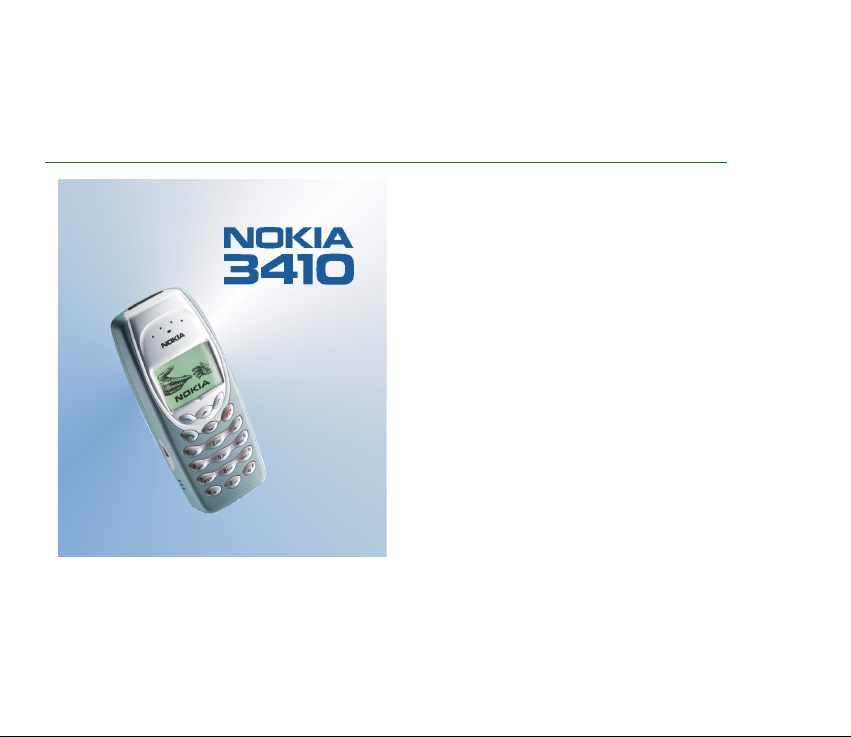
Az elektronikus tájékoztató a "Nokia tájékoztatók elõírásai és feltételei (1998. június 7.)" szabályzat hatálya alá tar-
tozik (“Nokia User’s Guides Terms and Conditions, 7th June, 1998”.)
Felhasználói kézikönyv
9354326
1. kiadás
Page 2
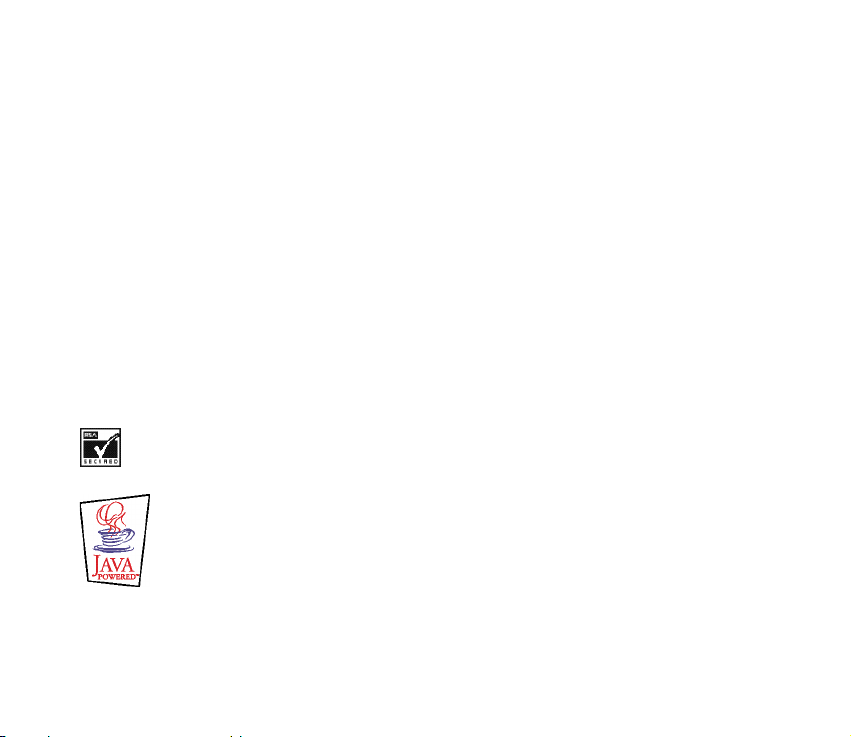
MEGFELELÕSÉGI NYILATKOZAT
A Nokia Hungary Kft , 1461 Budapest Pf.392, mint a Nokia Corporation (Keilalahdentie 4,02150 Espoo, Finland) hivatalos importõre
a gyártó nevében saját felelõsségére kijelenti, hogy a készülék az 1999/5/EC direktíva alapvetõ követelményeinek megfelel, továbbá
az alábbi biztonságtechnikai és távközlési standardokkal konform: EN 301 511, ETS 300 342-1, EN 60950 / IEC 950, ES 59005, 1999/
519/EC.
A készülék a 3/2001.(I.31.)MeHVM rendeletben elõírt alapvetõ követelményeknek és a
31/1999(VI.11) GM-KHVM rendeletben megadott védelmi elõírásoknak megfelel
A gyártó a terméket CE jelzéssel ellátta.
Copyright © Nokia Corporation 2002. Minden jog fenntartva.
A dokumentum vagy bármely része nem másolható, nem továbbítható, nem terjeszthetõ és nem tárolható a Nokia elõzetes írásbeli
engedélye nélkül.
A Nokia és a Nokia Connecting People a Nokia Corporation bejegyzett védjegye. Az említett egyéb termékek és cégek neve
tulajdonosuk védjegye lehet.
Nokia Xpress-on, Nokia tune, Bantumi, Space Impact, Bumper és Link5 a Nokia Corporation védjegye.
US Patent No 5818437 and other pending patents. T9 text input software Copyright (C) 1997-2002. Tegic Communications, Inc. All
rights reserved.
Includes RSA BSAFE cryptographic or security protocol software from RSA Security.
TM
is a trademark of Sun Microsystems, Inc.
Java
Page 3

A Nokia folyamatosan fejleszti termékeit. Emiatt fenntartja magának a jogot, hogy az e dokumentumban ismertetett termékek
jellemzõit elõzetes bejelentés nélkül módosítsa vagy továbbfejlessze.
A Nokia semmilyen körülmények között nem felelõs adatok elveszéséért, anyagi veszteségért vagy bármely más véletlen,
következmény vagy közvetett kárért, akárhogyan is történt
A jelen dokumentum tartalmát ebben a formában kell elfogadni. Az érvényes jogszabályok által meghatározottakon kívül a Nokia
semmiféle kifejezett vagy vélelmezett garanciát nem vállal a dokumentum pontosságával, megbízhatóságával vagy tartalmával
kapcsolatban, beleértve de nem kizárólagosan az értékesíthetõségre vagy egy adott célra való alkalmasságra vonatkozó garanciát. A
No kia f enn tart ja a jogo t, h ogy b árm ikor elõ zete s érte síté s né lkül átd olgo zza vagy vis szav onja a jelen doku men tumo t.
A termékek választéka országonként eltérhet. Kérjük, tájékozódjon a legközelebbi Nokia kereskedõnél.
9354326 / 1. kiadás
Page 4
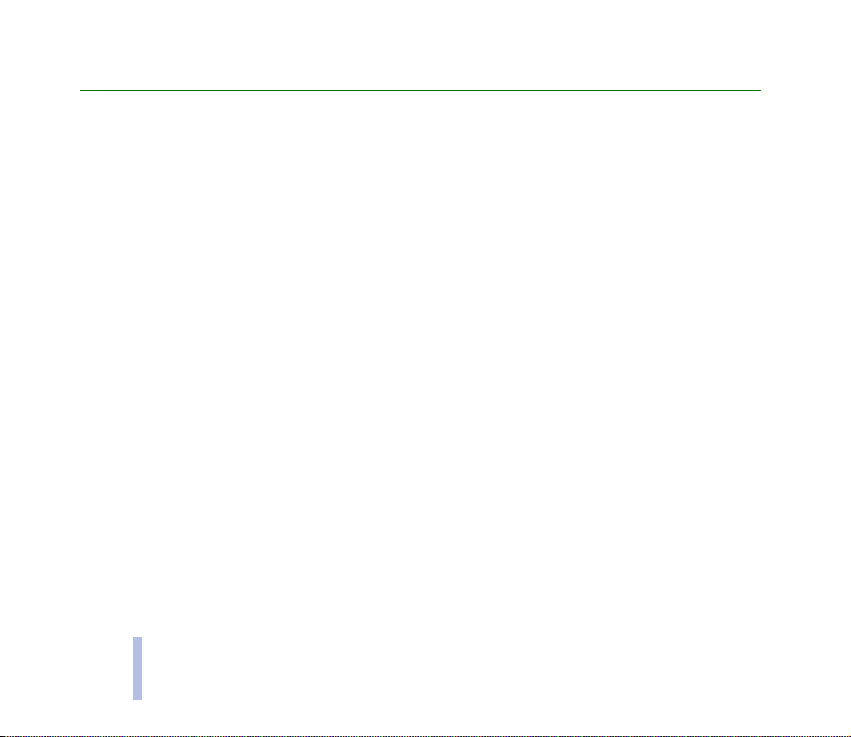
Tartalom
Tartalom............................................................................................................................................. 4
Tartalom
BIZTONSÁGUNK ÉRDEKÉBEN ........................................................................................................ 10
Általános információ....................................................................................................................... 13
Matricák a termékcsomagban...................................................................................................................................................... 13
Elérési kódok ..................................................................................................................................................................................... 13
Ebben a felhasználói kézikönyvben az alábbi tipográfiai jelölések fordulnak elõ ........................................................ 14
1.Használatbavétel ......................................................................................................................... 15
Gombok .............................................................................................................................................................................................. 15
Kijelzõ és készenléti állapot.......................................................................................................................................................... 16
Egyéb alapvetõ indikátorok ....................................................................................................................................................... 16
A SIM kártya és az akkumulátor behelyezése ......................................................................................................................... 17
Az akkumulátor töltése .................................................................................................................................................................. 19
Be- és kikapcsolás ........................................................................................................................................................................... 20
Az elõlapok cseréje.......................................................................................................................................................................... 21
2.Alapfunkciók................................................................................................................................ 23
Hívás kezdeményezése és fogadása ........................................................................................................................................... 23
Hívás kezdeményezése................................................................................................................................................................ 23
A telefonkönyvben elmentett telefonszám hívása .......................................................................................................... 23
Egy nemrég tárcsázott telefonszám hívása....................................................................................................................... 24
A hangpostafiók számának tárcsázása............................................................................................................................... 24
Hangtárcsázás ........................................................................................................................................................................... 24
Gyorshívásos tárcsázás............................................................................................................................................................ 24
Konferenciahívás kezdeményezése...................................................................................................................................... 24
Hívás fogadása vagy elutasítása.............................................................................................................................................. 25
4
©2002 Nokia Corporation. All rights reserved.
Page 5
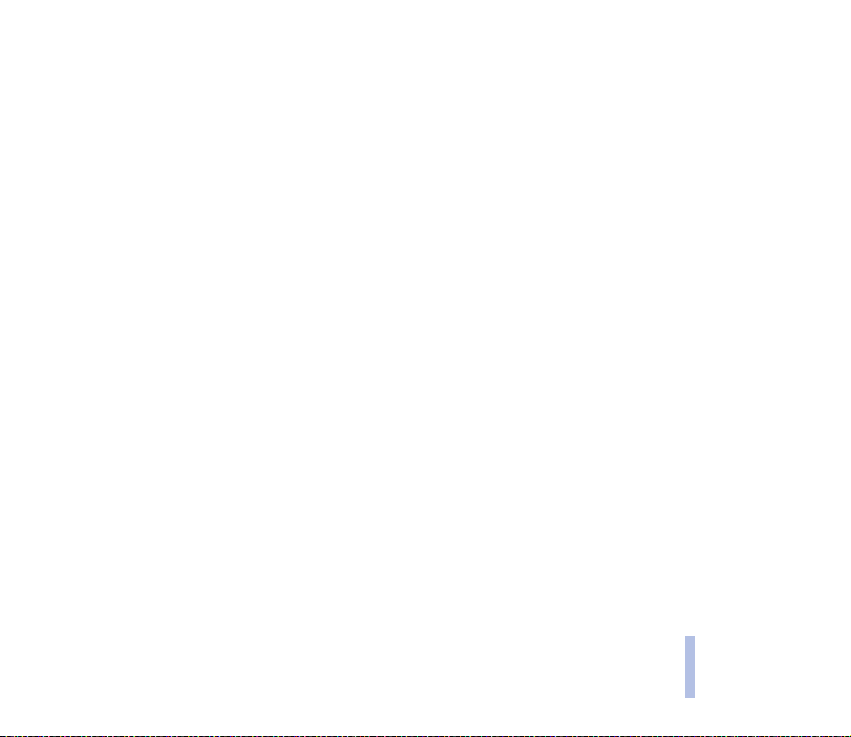
Hívásvárakoztatás..................................................................................................................................................................... 25
Hívás közben rendelkezésre álló funkciók ............................................................................................................................. 26
A billentyûzet lezárása ................................................................................................................................................................... 26
Szöveg írása....................................................................................................................................................................................... 27
A gombok egyszeri megnyomása a karakterek beírásához
(prediktív szövegbevitel)............................................................................................................................................................. 28
Szótár kiválasztása a prediktív szövegbevitelhez ............................................................................................................ 28
A prediktív szövegbevitel kikapcsolása ............................................................................................................................... 28
Prediktív szövegbevitel használata ...................................................................................................................................... 28
Összetett szavak írása.............................................................................................................................................................. 30
Karakterek bevitele a megfelelõ betûgomb egyszeri vagy többszöri megnyomásával (hagyományos szövegbevitel)
30
3.Telefonkönyv (Nevek) ................................................................................................................. 32
A telefonkönyv funkcióinak használata..................................................................................................................................... 32
A telefonkönyv beállításainak kiválasztása ........................................................................................................................... 32
Nevek és telefonszámok keresése ............................................................................................................................................ 33
A szolgáltató számainak hívása ............................................................................................................................................... 33
Nevek és telefonszámok elmentése......................................................................................................................................... 33
Nevek és telefonszámok törlése ............................................................................................................................................... 34
Nevek és telefonszámok másolása .......................................................................................................................................... 34
Csengõhang hozzárendelése egy névhez és telefonszámhoz .......................................................................................... 35
Telefonszám hozzárendelése egy gyorshívó gombhoz ....................................................................................................... 35
Hangtárcsázás ............................................................................................................................................................................... 35
Hangminta rögzítése................................................................................................................................................................ 36
Hívás kezdeményezése a hangminta használatával........................................................................................................ 36
Egyéb hangminta opciók......................................................................................................................................................... 37
Név és telefonszám elküldése ................................................................................................................................................... 37
Név és telefonszám módosítása ............................................................................................................................................... 37
Tartalom
©2002 Nokia Corporation. All rights reserved.
5
Page 6
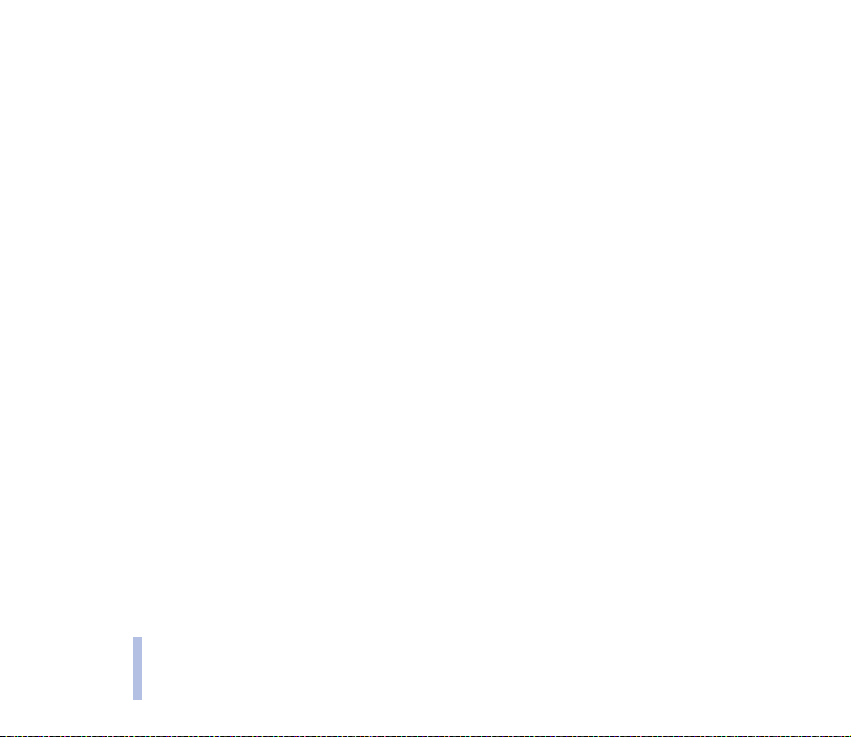
4.Menüfunkciók.............................................................................................................................. 38
Belépés egy menüfunkcióba ......................................................................................................................................................... 38
Lapozással ...................................................................................................................................................................................... 38
Kóddal.............................................................................................................................................................................................. 38
Tartalom
Kilépés a menüfunkcióból ............................................................................................................................................................. 39
Menüfunkciók listája ...................................................................................................................................................................... 40
Üzenetek (kód: 1)............................................................................................................................................................................. 43
Szöveges üzenet írása és küldése (Üzenetek írása) ............................................................................................................ 43
Szöveges üzenet olvasása (Bejövõ posta) ............................................................................................................................. 44
Az elmentett üzenet megtekintése (Kimenõ posta) ........................................................................................................... 45
Csevegés ......................................................................................................................................................................................... 45
Képüzenetek .................................................................................................................................................................................. 46
Képüzenet fogadása................................................................................................................................................................. 47
Képüzenet küldése.................................................................................................................................................................... 47
Képüzenetek letöltése................................................................................................................................................................. 47
Sablonok ......................................................................................................................................................................................... 48
Hangulatjelek ................................................................................................................................................................................ 48
Szöveges üzenet küldése............................................................................................................................................................ 48
Üzenetek beállításai .................................................................................................................................................................... 49
1. mód .......................................................................................................................................................................................... 49
Általános ..................................................................................................................................................................................... 49
Hálózati hírszolgálat ................................................................................................................................................................... 50
Hangpostafiók száma.................................................................................................................................................................. 51
Hálózati parancsszerkesztõ ....................................................................................................................................................... 51
Hívásinfó (kód: 2) ............................................................................................................................................................................ 51
Üzemmód (kód: 3) ........................................................................................................................................................................... 53
Üzemmód aktiválása ................................................................................................................................................................... 54
Üzemmód beállításainak módosítása ..................................................................................................................................... 54
Beállítások (kód: 4).......................................................................................................................................................................... 56
6
©2002 Nokia Corporation. All rights reserved.
Page 7
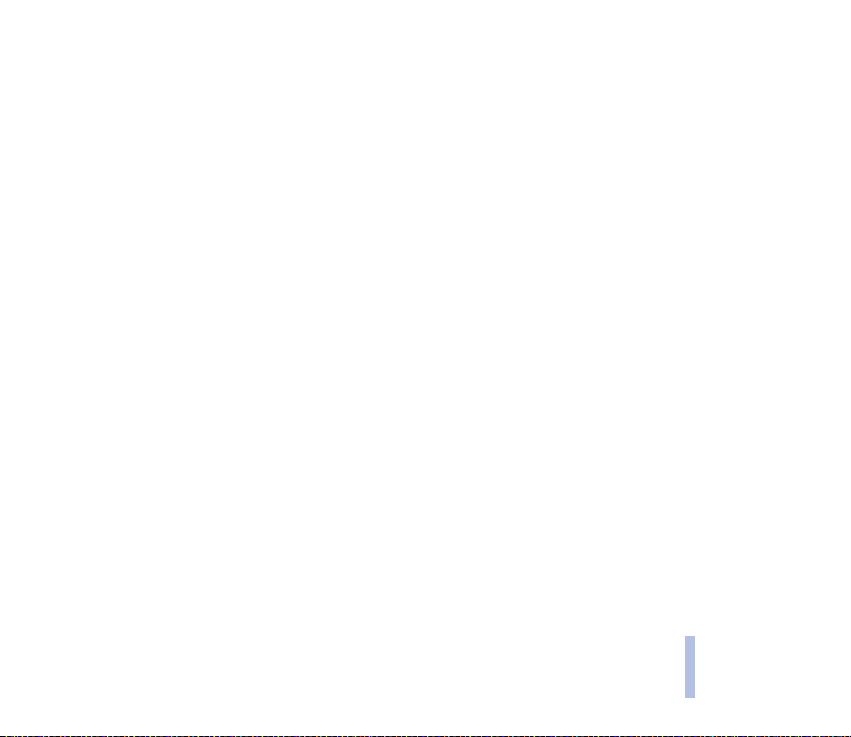
Hangbeállítások............................................................................................................................................................................. 56
Dátum és idõ beállításai ............................................................................................................................................................. 56
Hívásbeállítások ............................................................................................................................................................................ 57
Telefonbeállítások......................................................................................................................................................................... 58
Tartozékok beállításai.................................................................................................................................................................. 59
Billentyûzár beállításai................................................................................................................................................................ 60
Biztonsági beállítások ................................................................................................................................................................. 60
Gyári beállítás visszaállítása...................................................................................................................................................... 61
Letöltés (kód: 5)................................................................................................................................................................................ 62
Emlékeztetõ (kód: 6) ....................................................................................................................................................................... 62
Játékok (kód: 7) ................................................................................................................................................................................ 63
Alkalmazások (kód: 8)..................................................................................................................................................................... 65
Egy alkalmazás elindítása .......................................................................................................................................................... 65
Alkalmazások letöltése................................................................................................................................................................ 66
Rendszerinformáció megtekintése........................................................................................................................................... 67
Extrák (kód: 9)................................................................................................................................................................................... 67
Ébresztõóra..................................................................................................................................................................................... 67
Ébresztés beállítása .................................................................................................................................................................. 67
Amikor elérkezik a ébresztés idõpontja .............................................................................................................................. 68
Számológép .................................................................................................................................................................................... 68
Számítások elvégzése............................................................................................................................................................... 69
Valutaátváltás ............................................................................................................................................................................ 69
Stopperóra ...................................................................................................................................................................................... 69
Részidõk vagy futamidõk mérése ......................................................................................................................................... 70
Korábban elmentett idõk kezelése ....................................................................................................................................... 70
Idõzítés ............................................................................................................................................................................................ 70
A normál mérõ beállítása........................................................................................................................................................ 71
A részidõmérõ beállítása......................................................................................................................................................... 71
Amikor az idõ vagy az idõtartam lejár ................................................................................................................................ 72
Tartalom
©2002 Nokia Corporation. All rights reserved.
7
Page 8
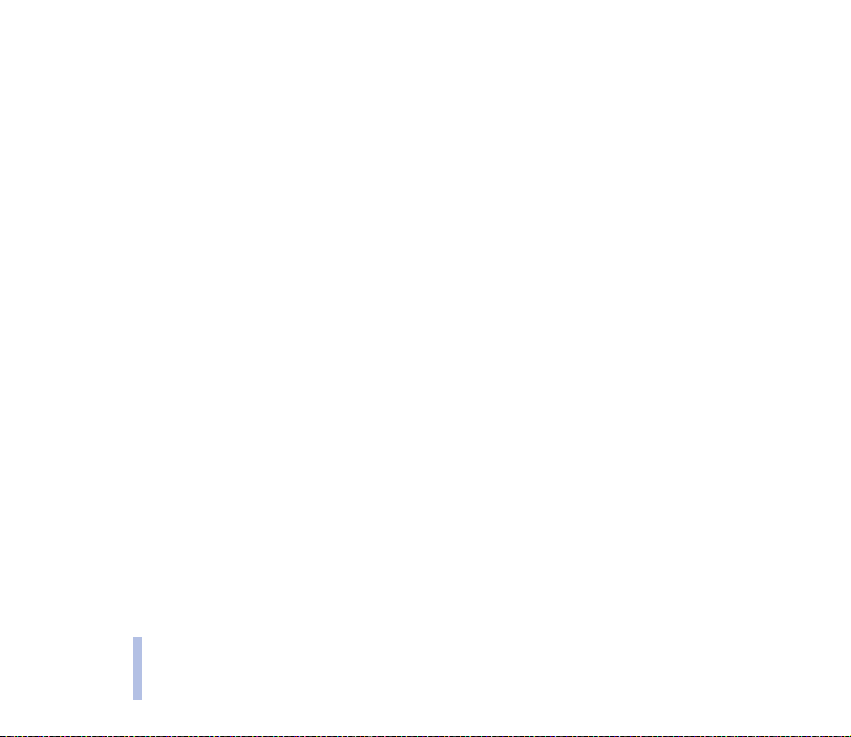
Hangszerkesztõ............................................................................................................................................................................. 72
Képszerkesztõ................................................................................................................................................................................ 73
Kép rajzolása vagy szerkesztése ........................................................................................................................................... 74
Képernyõvédõ................................................................................................................................................................................ 75
Tartalom
Képernyõvédõ kiválasztása .................................................................................................................................................... 75
A képernyõvédõ késleltetési idejének beállítása .............................................................................................................. 76
Képernyõvédõ letöltése........................................................................................................................................................... 76
WAP szolgáltatások (Böngészõ - kód: 10)................................................................................................................................ 77
Alapvetõ lépések a WAP szolgáltatások használatához.................................................................................................... 77
A telefon beállítása a WAP szolgáltatáshoz......................................................................................................................... 78
A szöveges üzenetként kapott beállítások elmentése.................................................................................................... 78
A csatlakozási beállítások manuális beírása ..................................................................................................................... 78
WAP beállítások küldése......................................................................................................................................................... 80
WAP szolgáltatások elérése....................................................................................................................................................... 80
Böngészés a WAP oldalakon ..................................................................................................................................................... 81
Általános útmutatás a gombok használatához................................................................................................................ 81
WAP kapcsolat bontása.............................................................................................................................................................. 83
A WAP oldalak megjelenésének beállításai .......................................................................................................................... 83
Könyvjelzõk elmentése és használata .................................................................................................................................... 84
Hírpostafiók ................................................................................................................................................................................... 85
A telefon beállítása hírüzenet fogadásához ..................................................................................................................... 85
Kapott hírüzenet megtekintése ............................................................................................................................................ 85
A cache memória ürítése ........................................................................................................................................................... 86
Jogosító igazolványok................................................................................................................................................................. 86
SIM-alkalmazások (kód: 11) ......................................................................................................................................................... 87
5. Az akkumulátorra vonatkozó információk................................................................................ 88
Töltés és kisütés ............................................................................................................................................................................... 88
KEZELÉS ÉS KARBANTARTÁS........................................................................................................ 90
8
©2002 Nokia Corporation. All rights reserved.
Page 9
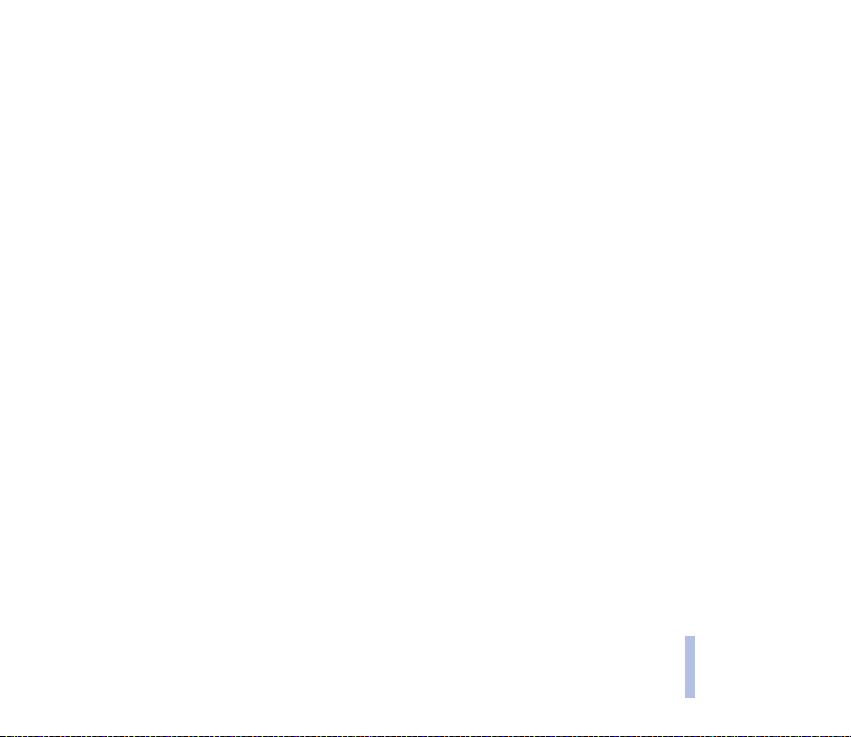
FONTOS BIZTONSÁGI TUDNIVALÓK.............................................................................................. 92
Tartalom
©2002 Nokia Corporation. All rights reserved.
9
Page 10
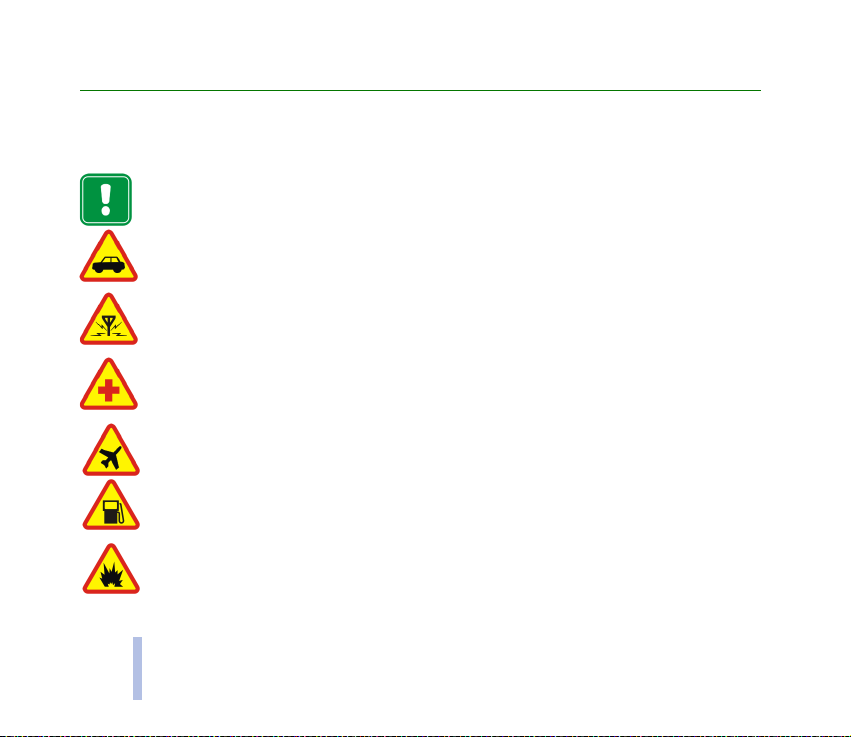
BIZTONSÁGUNK ÉRDEKÉBEN
Olvassuk el az alábbi egyszerû útmutatót. A szabályok megszegése veszélyekkel járhat, sõt törvénysértõ lehet.
Mindezekrõl bõvebb információt is találhatunk ebben a kézikönyvben.
Ne kapcsoljuk be a telefont olyan helyen, ahol a rádiótelefonok használata tilos, illetve ahol azok
interferenciát vagy veszélyt okozhatnak.
AZ ÚTON ELSÕ A BIZTONSÁG
Kézi telefonkészüléket ne használjunk vezetés közben.
INTERFERENCIA
A rádiótelefonok interferencia-érzékenyek, ami idõnként a teljesítmény romlását okozhatja.
BIZTONSÁGUNK ÉRDEKÉBEN
KÓRHÁZBAN KAPCSOLJUK KI
Tartsuk be a vonatkozó elõírásokat és szabályokat. Orvosi berendezések közelében kapcsoljuk ki a
telefont.
REPÜLÕGÉPEN KAPCSOLJUK KI
A mobil készülékek interferenciát okozhatnak a repülõgépen.
TANKOLÁSKOR KAPCSOLJUK KI
Ne használjuk a telefont üzemanyagtöltõ állomásokon. Üzemanyag vagy vegyszerek közelében ne
telefonáljunk.
ROBBANTÁSI MÛVELETEK HELYSZÍNÉN KAPCSOLJUK KI
Ne használjuk a telefont olyan helyen, ahol robbantást készítenek elõ. Ügyeljünk a korlátozásokra, és
tartsuk be az érvényes szabályokat és elõírásokat.
10
©2002 Nokia Corporation. All rights reserved.
Page 11
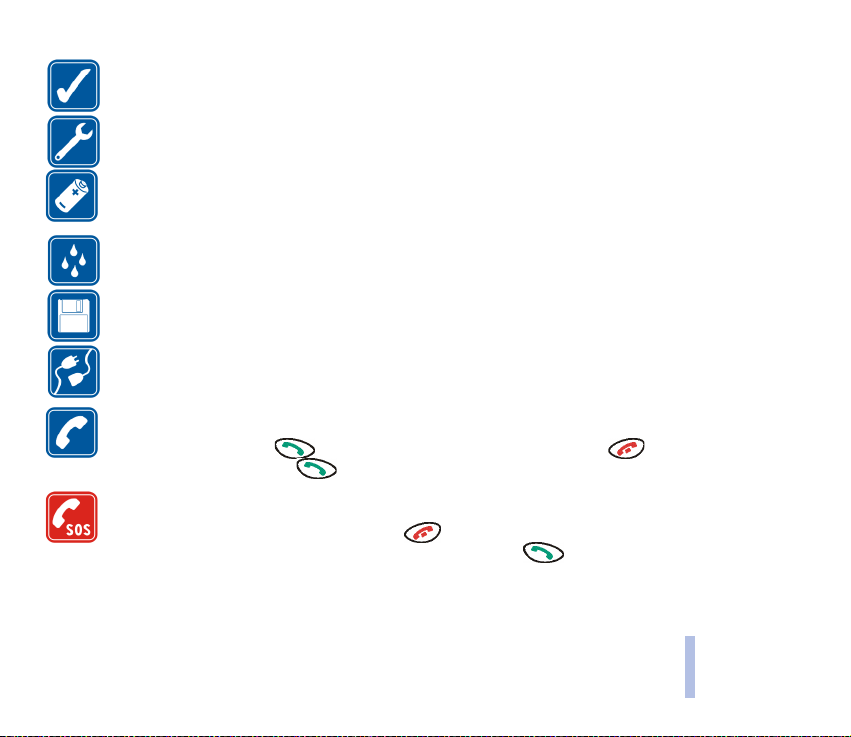
MEGFELELÕ HASZNÁLAT
A telefont csak normál helyzetben használjuk. Feleslegesen ne érjünk az antennához.
SZAKSZERÛ SZERVIZ
A készülék üzembe helyezését és javítását csak szakképzett szolgáltató végezheti.
TARTOZÉKOK ÉS AKKUMULÁTOROK
Csak a gyártó által jóváhagyott tartozékokat és akkumulátorokat alkalmazzunk. Ne csatlakoztassunk
inkompatibilis készülékeket.
VÍZÁLLÓSÁG
A telefon nem vízálló. A készüléket tartsuk szárazon.
BIZTONSÁGI MÁSOLATOK
Fontosabb adatainkról mindig készítsünk biztonsági másolatot.
CSATLAKOZÁS MÁS KÉSZÜLÉKHEZ
Más eszközökhöz való csatlakoztatás elõtt, a biztonsági elõírások megismerése érdekében, olvassuk el a
másik készülék ismertetõjét is. Ne csatlakoztassunk inkompatibilis készülékeket.
HÍVÁS
Ellenõrizzük, hogy a telefon be van kapcsolva és mûködik. Írjuk be a telefonszámot, a körzetszámmal
együtt és nyomjuk meg a gombot. A hívás befejezéséhez nyomjuk meg a gombot. Hívás
fogadásához nyomjuk meg a gombot.
SEGÉLYKÉRÕ HÍVÁSOK
Ellenõrizzük, hogy a telefon be van kapcsolva és mûködik. A kijelzõ törléséhez (pl. egy hívás
befejezéséhez, kilépéshez egy menübõl, stb.) a gombot annyiszor nyomjuk meg, ahányszor
szükséges. Írjuk be a segélyszolgálat számát, majd nyomjuk meg a gombot. Adjuk meg a
tartózkodási helyünket. Ne szakítsuk meg a kapcsolatot, amíg fel nem szólítanak rá.
©2002 Nokia Corporation. All rights reserved.
11
BIZTONSÁGUNK ÉRDEKÉBEN
Page 12
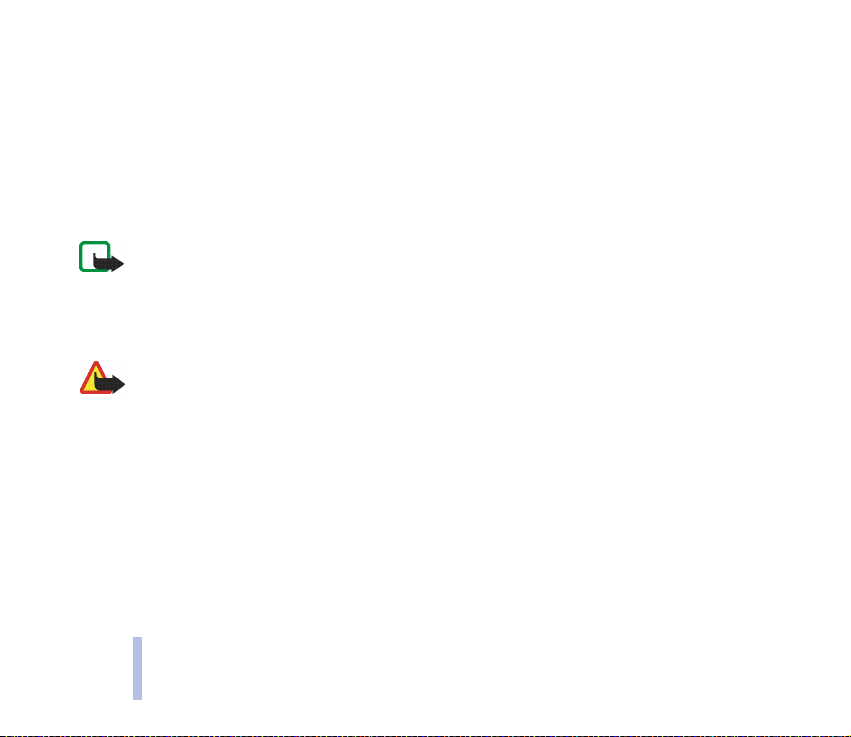
■ Hálózati szolgáltatások
Az ebben a tájékoztatóban ismertetett rádiótelefon használata az EGSM 900 és a GSM 1800 hálózatokon
megengedett.
A két és három sávosság hálózattól függõ funkció. A helyi szolgáltatónál érdeklõdjünk ennek a funkciónak az
elõfizethetõségérõl és használhatóságáról.
Az útmutatóban ismertetett számos funkció hálózati szolgáltatás. Ezek speciális szolgáltatások, amelyeket a mobil
hálózat üzemeltetõje biztosít. A hálózati szolgáltatásokat csak akkor vehetjük igénybe, ha a szolgáltatónál
elõfizetünk rájuk és a hálózat üzemeltetõjétõl megkapjuk a használatukra vonatkozó instrukciókat.
Megjegyzés: Egyes hálózatok nem támogatnak minden nyelvtõl függõ karaktert és/vagy szolgáltatást.
■ Tartozékok
Mielõtt a készülékkel használjuk, ellenõrizzük a töltõ modell számát. Ez a készülék csak ACP-7, ACP-8, LCH-9 és
BIZTONSÁGUNK ÉRDEKÉBEN
DCV-10 töltõvel üzemeltethetõ.
Figyelmeztetés: A telefonhoz kizárólag a telefon gyártója által jóváhagyott akkumulátorokat,
töltõkészülékeket és tartozékokat használjunk. Más típusok alkalmazása érvényteleníti a telefonra
vonatkozó engedélyeket és garanciákat, s amellett veszélyes is lehet.
A gyártó által engedélyezett tartozékokról a márkakereskedõknél kaphatunk bõvebb felvilágosítást.
A tartozékok hálózati kábelét mindig a csatlakozónál fogva húzzuk ki a konnektorból.
12
©2002 Nokia Corporation. All rights reserved.
Page 13
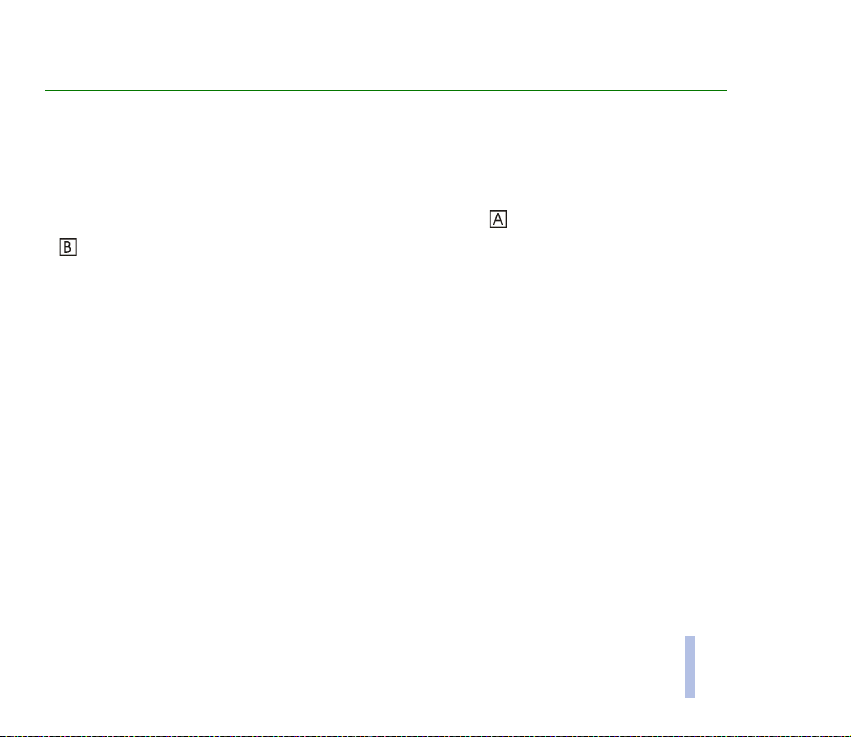
Általános információ
■ Matricák a termékcsomagban
A matricák fontos információkat tartalmaznak szolgáltatási és ügyfélszolgálati célokra. Ezeket a
matricákat tartsuk biztonságos helyen.
Ha a termékcsomagban Cl ub Nokia Invitation kártya található a matricát arra ragasszuk fel.
A matricát ragasszuk a garanciakártyára.
■ Elérési kódok
Az alábbi elérési kódokkal megakadályozhatjuk a telefon és a SIM kártya jogosulatlan használatát.
• Biztonsági kód: Ezt a kódot a telefonnal kapjuk. A biztonsági kód a telefont megvédi a jogosulatlan
használat ellen, és használható a telefon billentyûzetének lezárására is, lásd a 26. oldalt.
A gyárilag beállított kód 12345. Változtassuk meg a kódot és állítsuk be a telefont úgy, hogy kérje
azt a Biztonsági beállítások menüben az Elérési kódok módosítása és a Biztonsági szint funkciók
használatával (lásd a 60. oldalt). Az új kódot tartsuk titokban és a telefontól távol, biztonságos
helyen.
• PIN kód: Ezt a kódot a SIM kártyával kapjuk. Védi a kártyát a jogosulatlan használat ellen. Ha a
Biztonsági beállítások menüben a PIN-kód kérése funkció be van kapcsolva (lásd a 60. oldalt), akkor
a telefon bekapcsolásakor a kódot meg kell adni.
Ha a PIN kódot háromszor egymás után helytelenül adjuk meg, akkor a SIM kártya leblokkol. Írjuk
be a PUK kódot és nyomjuk meg a Rendben gombot. Írjuk be az új PIN kódot és nyomjuk meg a
Rendben gombot. Írjuk be újra az új PIN kódot és nyomjuk meg a Rendben gombot.
©2002 Nokia Corporation. All rights reserved.
13
Általános információ
Page 14
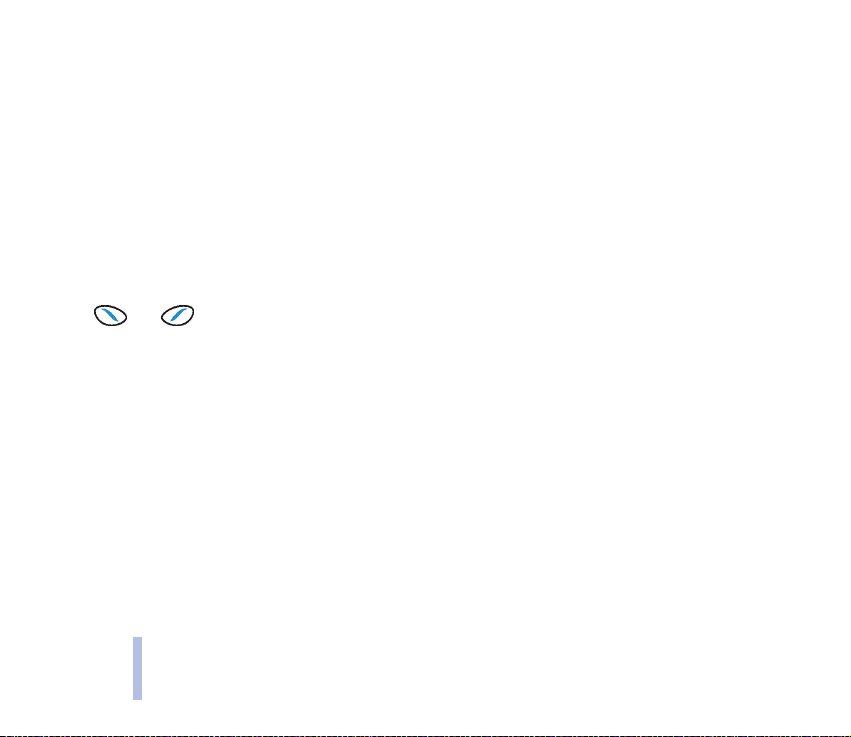
• PIN2 kód: A PIN2 kód, melyet a SIM kártyával kapunk, bizonyos funkciók használatához szükséges,
mint az egységszámlálók megváltoztatása. Ha a PIN2 kódot háromszor egymás után helytelenül
írjuk be, akkor a telefon kéri a PUK2 kódot.
• PUK és PUK2 kód: Ezeket a kódokat a SIM kártyával kapjuk. Ha nem, forduljunk a szolgáltatóhoz.
• Korlátozó jelszó: A korlátozó jelszó a Biztonsági beállítások menü Híváskorlátozás funkciójának
használatakor szükséges (lásd a 60. oldalt). Ezt a jelszót a szolgáltatótól kapjuk.
■ Ebben a felhasználói kézikönyvben az alábbi tipográfiai jelölések
Általános információ
fordulnak elõ
A telefon kijelzõjén megjelenõ szövegek a kézikönyvben kék színnel szerepelnek, mint például a hív.
A és a választógombokhoz tartozó szövegek a kézikönyvben kék színûek és vastagon
szedettek, mint például a Menü.
14
©2002 Nokia Corporation. All rights reserved.
Page 15
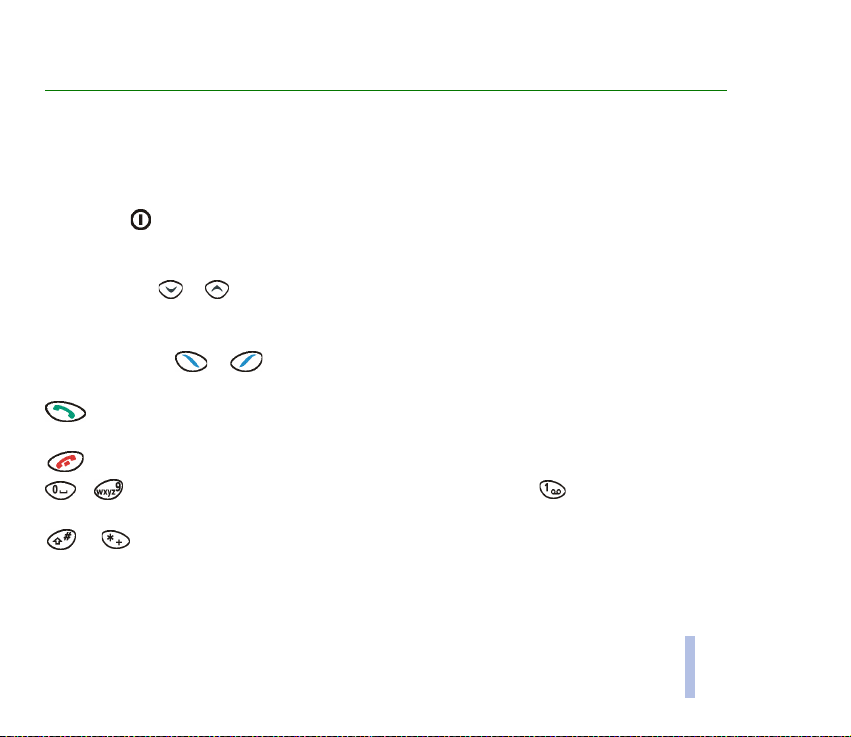
1. Használatbavétel
■ Gombok
A telefon gombjainak alapvetõ funkciói az alábbiakban szerepelnek. Bõvebb információ a jelen
felhasználói útmutató késõbbi részeiben található.
Fõkapcsoló (a telefon tetején): E gomb megnyomásával és nyomvatartásával a telefon be- vagy
kikapcsolható. Ha ezt a gombot készenléti állapotban, vagy hívás közben röviden lenyomjuk, akkor az
üzemmódok listája jelenik meg.
Lapozógombok és : Készenléti állapotban ezen gombok használatával lapozhatunk a
telefonkönyvben eltárolt nevek és telefonszámok között. A menüfunkciókban ezekkel a gombokkal
kereshetünk a menük és beállítások között.
Választógombok ( és : A gombok azokat a mûveleteket hajtják végre, amelyek a kijelzõn
felettük láthatók. Például a Menü gomb megnyomásával a menüfunkciók listáját nyitjuk meg.
: Fogadja a bejövõ hívást, vagy tárcsázza a kijelzõn megjelenített telefonszámot. Ha ezt a gombot
készenléti állapotban megnyomjuk, akkor az utoljára tárcsázott telefonszámok listája jelenik meg.
: Megszakítja vagy elutasítja a hívást, illetve kilép az adott funkcióból.
- : Ezek a gombok használhatók számok és betûk beírására. A gomb nyomvatartásával a
hangpostafiók száma hívható.
és : Ezek a gombok különbözõ funkciókban különbözõ célokat szolgálnak.
Használatbavétel
©2002 Nokia Corporation. All rights reserved.
15
Page 16
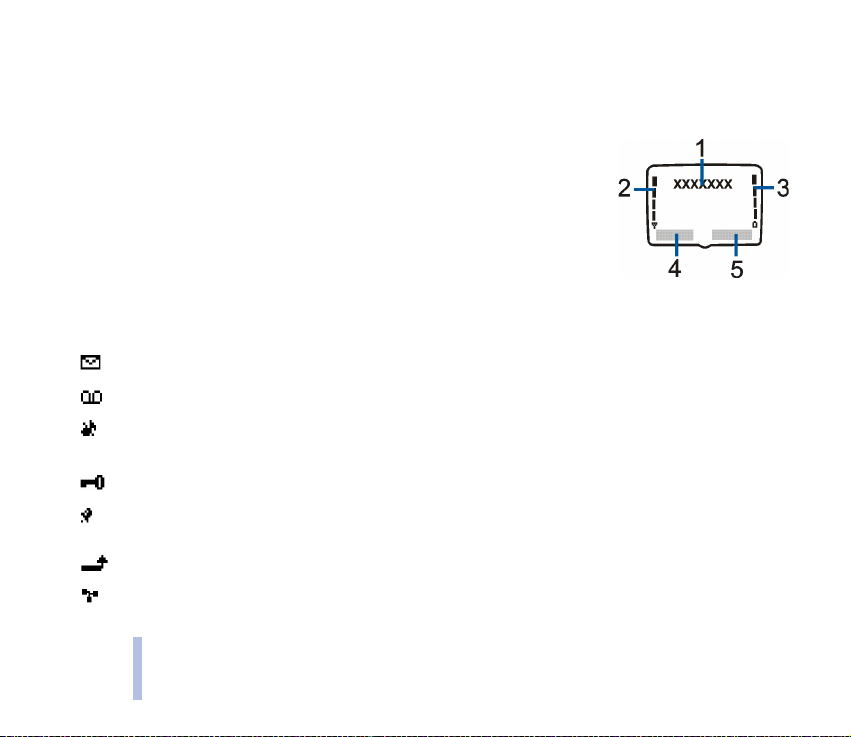
■ Kijelzõ és készenléti állapot
Az alábbi indikátorok akkor jelennek meg, amikor a telefon készen áll a használatra, és a felhasználó
nem írt be semmilyen karaktert. Amikor ez a képernyõ látható a telefon un. ‘készenlé ti állapotban’ van.
1. Azt jelzi, hogy a telefont pillanatnyilag melyik mobilhálózaton
használják.
2. Az adott helyen a mobilhálózat jelerõsségét mutatja.
Használatbavétel
3. Az akkumulátor töltöttségi szintjét mutatja.
4. A bal választógomb funkcióját mutatja (Menü).
5. A jobb választógomb funkcióját mutatja (Nevek).
Egyéb alapvetõ indikátorok
Szöveges vagy képüzenetünk érkezett.
Hangüzenetünk érkezett.
A telefon a bejövõ hívásokat nem jelzi csengetéssel, vagy sípolással, mivel kikapcsoltuk a
telefon minden hangjelzését.
A telefon billentyûzára be van kapcsolva.
Az ébresztõóra be van kapcsolva. A telefon akkor is megszólaltatja az ébresztõ hangjelzést, ha
ki van kapcsolva.
A telefon minden hívást átirányít.
A hívásokat egy zárt hívócsoportra korlátoztuk (hálózati szolgáltatás).
16
©2002 Nokia Corporation. All rights reserved.
Page 17
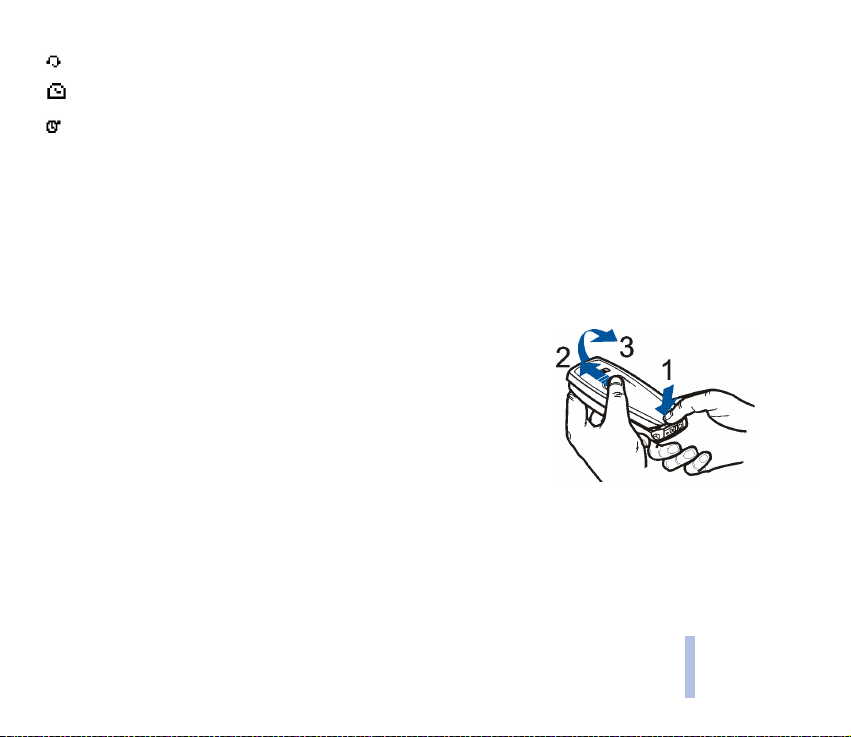
Fülhallgató csatlakozik a telefonra.
Az idõzítés bekapcsolva.
A stopper idõt mér.
■ A SIM kártya és az akkumulátor behelyezése
• A miniatûr SIM kártyákat tartsuk kisgyermekek számára elérhetetlen helyen.
• A SIM kártya és az karcolásra és hajlításra érzékenyek, ezért legyünk óvatosak a kártya kezelésénél,
behelyezésénél vagy eltávolításánál.
• A SIM kártya behelyezése elõtt gyõzõdjünk meg arról, hogy a telefon ki van-e kapcsolva, és ezután
távolítsuk el az akkumulátort.
1. Nyomjuk meg a kioldó gombot (1), csúsztassuk el az elõlapot (2),
emeljük le a telefonról (3).
Használatbavétel
©2002 Nokia Corporation. All rights reserved.
17
Page 18
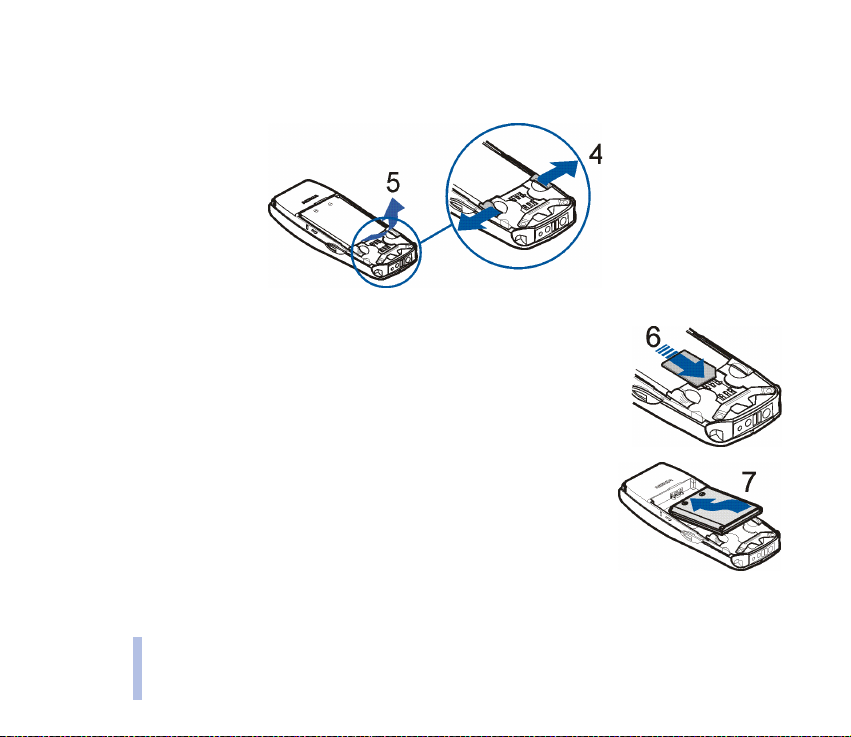
2. A két reteszt nyomjuk egymással ellentétes irányba (4), és az akkumulátort emeljük ki a telefonból
(5).
Használatbavétel
3. A SIM kártyát óvatosan csúsztassuk be a kártyarésbe (6).
Ellenõrizzük, hogy a kártya arany színû érintkezõi lefelé néznek, és a
ferdén levágott sarok a bal oldalon van.
4. Az akkumulátor arany színû érintkezõit illesszük a telefon érintkezõihez
és nyomjuk meg az akkumulátor másik végét, míg az a helyére nem
pattan (7).
18
©2002 Nokia Corporation. All rights reserved.
Page 19
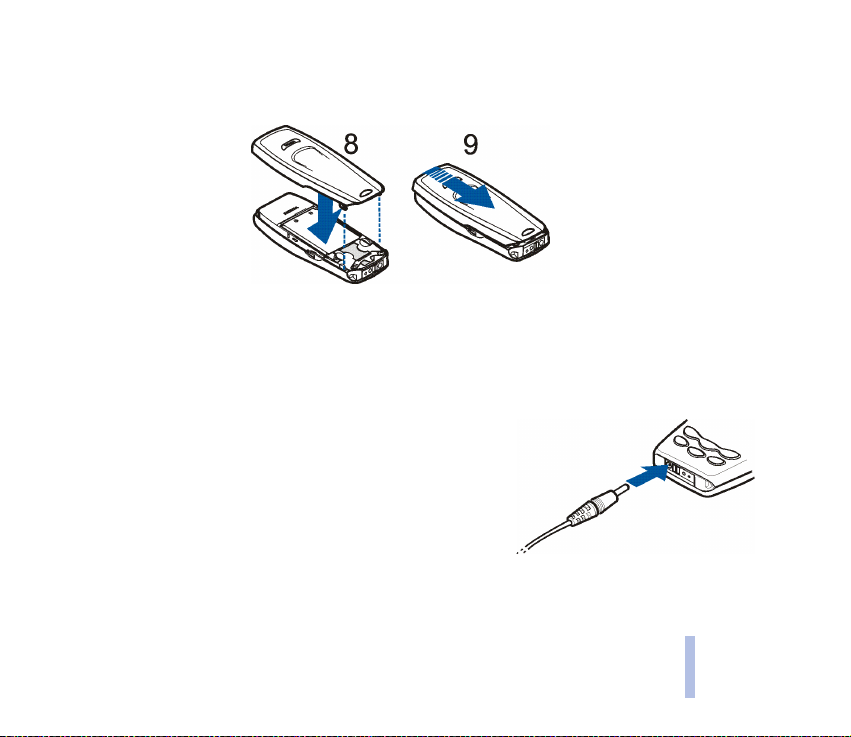
5. A hátlap két fülét helyezzük a telefon megfelelõ résébe (8). A hátlapot csúsztassuk a telefon vége
felé addig, amíg a helyére nem pattan (9).
■ Az akkumulátor töltése
• Az akkumulátort ne töltsük, ha az elõlap vagy a hátlap el van távolítva. Lásd még Az akkumulátorra
vonatkozó információk c. fejezetet a 88. oldalon.
1. A töltõ kábelét csatlakoztassuk a telefon aljába.
2. A töltõt csatlakoztassuk a hálózati feszültségre. Az
akkumulátor indikátor oszlopa mûködni kezd.
• A telefonnal kapott akkumulátor töltése ACP-7 töltõ használatával akár 6 órát is igénybe vehet.
Használatbavétel
©2002 Nokia Corporation. All rights reserved.
19
Page 20
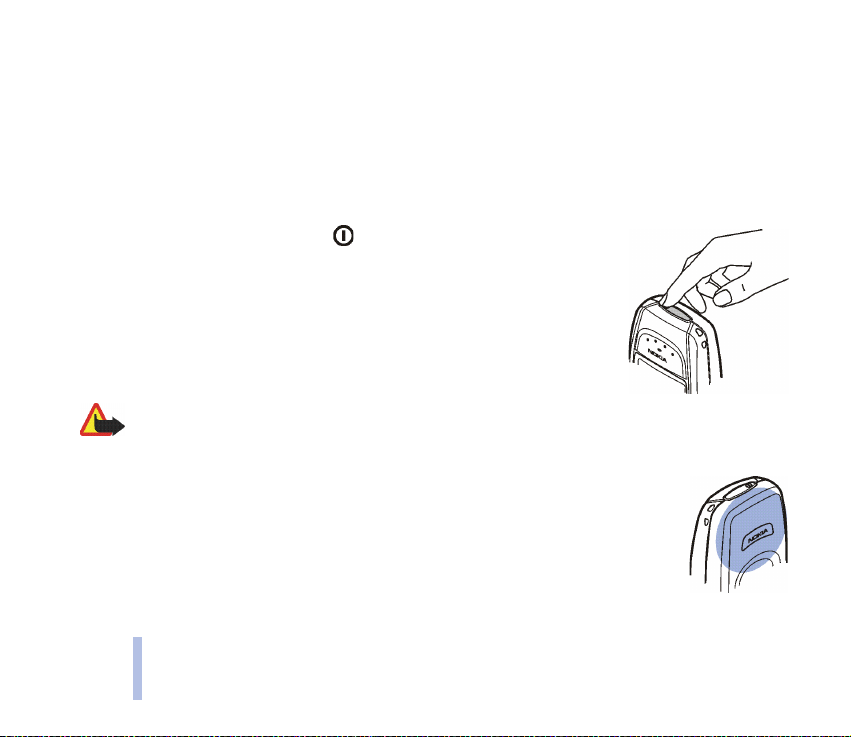
• Ha a Nincs töltés szöveg jelenik meg, várjunk egy keveset, csatlakoztassuk le a töltõt, maj d
megint csatlakoztassuk vissza, és próbáljuk újra. Ha ekkor sem sikerül a töltés, forduljunk a
márkaszervizhez.
3. Ha az akkumulátor teljesen feltöltõdött, az oszlop megáll. A töltõt csatlakoztassuk le a hálózati
feszültségrõl és a telefonról.
■ Be- és kikapcsolás
Használatbavétel
Nyomjuk meg és tartsuk lenyomva a gombot.
Ha a telefon kéri a PIN kódot vagy a biztonsági kódot:
Írjuk be a kódot, és nyomjuk meg a Rendben gombot.
Figyelmeztetés: Ne kapcsoljuk be a telefont olyan helyen, ahol a
rádiótelefonok használata tilos, illetve ahol azok interferenciát vagy veszélyt okozhatnak.
TIPPEK A HATÉKONY ÜZEMELTETÉSHEZ: A telefon burkolat alá épített antennával rendelkezik
(szürke terület az ábrán). Más rádió adó-vevõkhöz hasonlóan, lehetõleg ne érjünk a bekapcsolt
telefon egyik antennájához se. Az antenna megérintése a hangminõség romlását okozhatja, s a
telefon esetleg a szükségesnél magasabb energiaszinten fog üzemelni. Hívás közben ne érjünk az
antennához, ezzel optimalizálhatjuk az antenna teljesítményét és a telefon beszélgetési idejét.
20
©2002 Nokia Corporation. All rights reserved.
Page 21
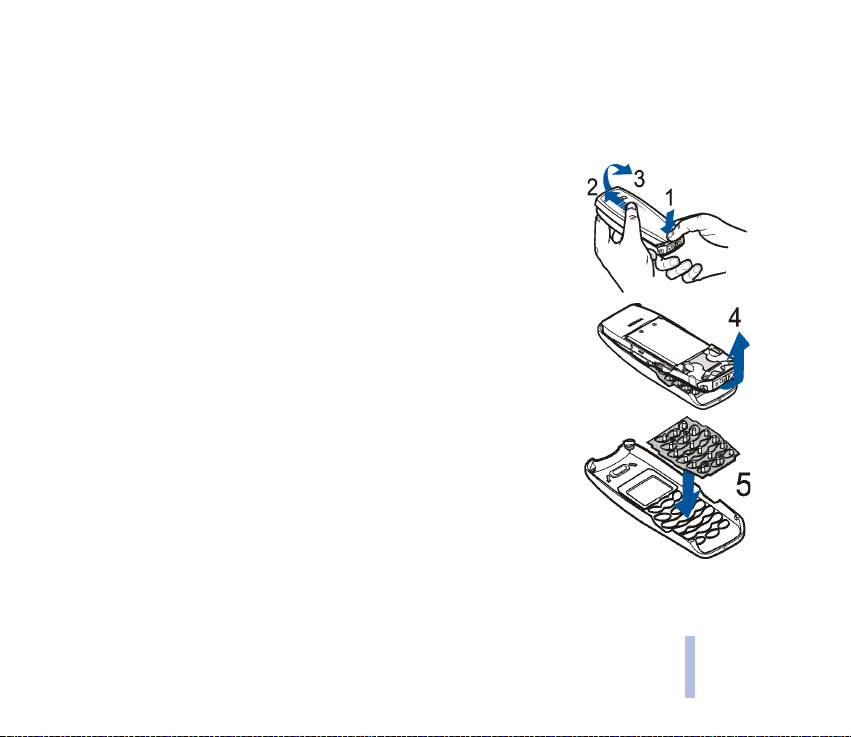
■ Az elõlapok cseréje
• Mielõtt lecseréljük az elõ- vagy a hátlapot, mindig kapcsoljuk ki a telefont, és csatlakoztassuk le a töltõrõl, vagy
bármilyen más készülékrõl.
• A telefont mindig felhelyezett elõlappal tároljuk és használjuk.
1. Nyomjuk meg a kioldó gombot (1), csúsztassuk el a hátlapot (2), emeljük
le a telefonról (3).
2. A telefon aljánál kezdve óvatosan emeljük le az elõlapot a telefonról (4).
3. Az elõlap elé helyezzük be a billentyûzetpárnát (5).
Használatbavétel
©2002 Nokia Corporation. All rights reserved.
21
Page 22
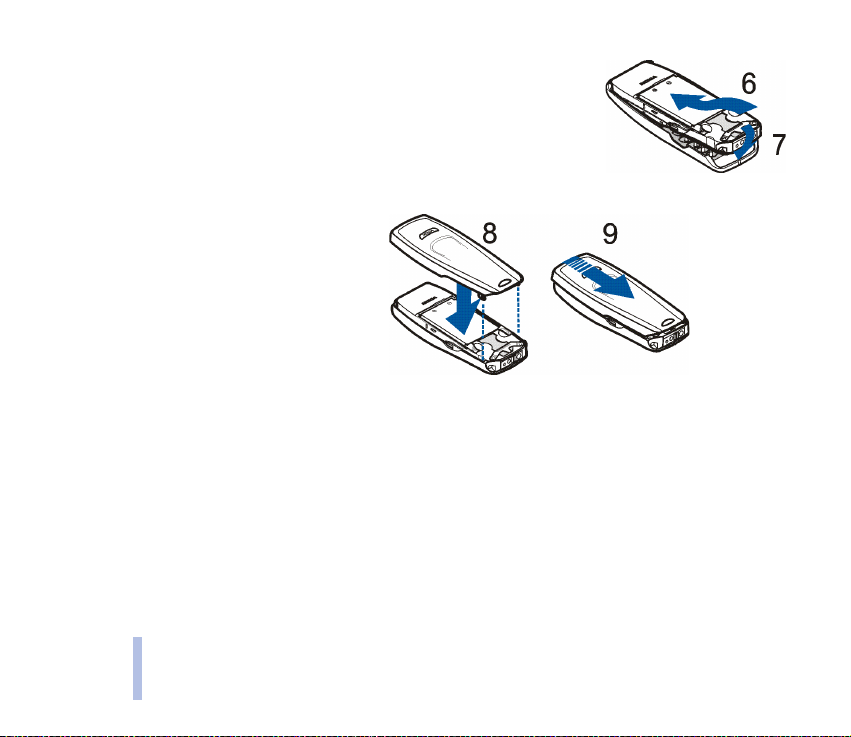
4. A telefon tetejét és az elõlap tetejét illesszük egymáshoz (6), és a
telefont nyomjuk az elõlap felé, míg a helyére nem pattan (7).
5. A hátlap két fülét helyezzük a telefon megfelelõ résébe (8). A hátlapot
csúsztassuk elõre, amíg az a helyére nem pattan (9).
Használatbavétel
22
©2002 Nokia Corporation. All rights reserved.
Page 23
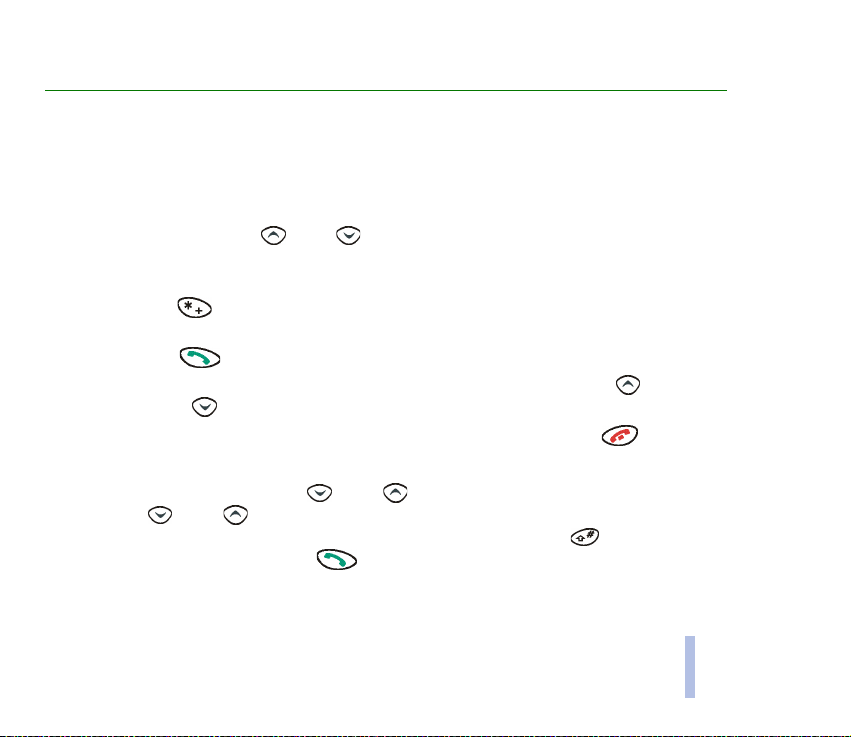
2. Alapfunkciók
■ Hívás kezdeményezése és fogadása
Hívás kezdeményezése
1. Írjuk be a körzetszámot és a telefonszámot. Ha a telefonszámot módosítani akarjuk, a kurzor
mozgatásához használjuk a vagy a gombot, és a Javít gombbal törölhetjük a kurzortól balra
lévõ számot.
Nemzetközi hívás: A + karakter (amely a nemzetközi elõtagot helyettesíti) beírásához kétszer
nyomjuk meg a gombot, írjuk be az ország hívókódját, a körzetszámot (ha szükséges hagyjuk
el a 0-t), végül a telefonszámot.
2. Nyomjuk meg a gombot.
A hangerõ beállítása: A fülhallgató hangerejének növeléséhez nyomjuk meg a gombot,
csökkentéséhez a gombot.
3. A hívás befejezéséhez vagy a hívási kísérlet megszakításához nyomjuk meg a gombot.
A telefonkönyvben elmentett telefonszám hívása
Készenléti állapotban nyomjuk meg a vagy a gombot. Írjuk be a telefonszámhoz elmentett név
elsõ betûjét. A vagy a gombbal lapozzunk a kívánt névhez. A telefonszám megtekintéséhez
nyomjuk meg az Adatok gombot, vagy nyomjuk meg és tartsuk lenyomva a gombot. A
telefonszám hívásához nyomjuk meg a gombot.
Lásd még a Nevek és telefonszámok keresése c. fejezetet a 33. oldalon.
©2002 Nokia Corporation. All rights reserved.
23
Alapfunkciók
Page 24
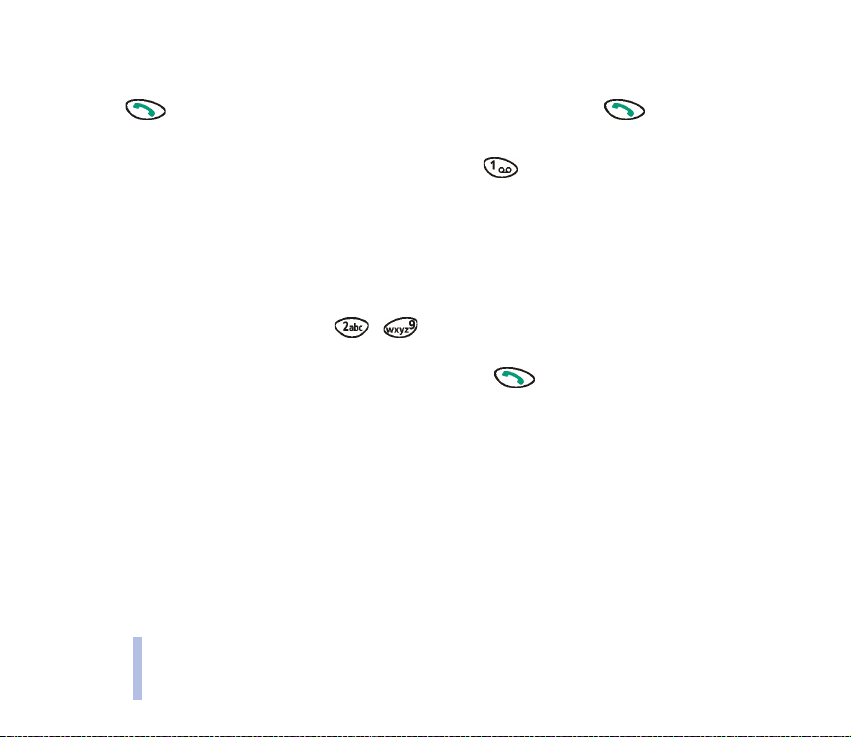
Egy nemrég tárcsázott telefonszám hívása
A 20 utoljára hívott vagy hívni próbált telefonszám egyikének hívása: Készenléti állapotban nyomjuk
meg a gombot, lapozzunk a kívánt telefonszámhoz és nyomjuk meg a gombot.
A hangpostafiók számának tárcsázása
Készenléti állapotban nyomjuk meg és tartsuk lenyomva a gombot. A hangpostafiók számát a
Alapfunkciók
szolgáltatótól kapjuk. Lásd még a Hangpostafiók száma c. fejezetet a 51. oldalon.
Hangtárcsázás
Telefonszámot tárcsázhatunk egy vagy néhány szó kimondásával, amelye(ke)t elõzõleg
hozzárendeltünk. Lásd a Hangtárcsázás c. fejezetet a 35. oldalon.
Gyorshívásos tárcsázás
Ha az egyik gyorstárcsázó gombhoz ( - ) hozzárendeltünk egy telefonszámot, akkor az
alábbiak szerint hívhatjuk azt:
• Készenléti állapotban nyomjuk meg a gyorstárcsázó és a gombot. VAGY:
• Ha a Hívásbeállítások menüben bekapcsoltuk a Gyorshívásos tárcsázás fu nkciót (lásd a 57 . oldalt),
akkor a nyomjuk meg és tartsuk lenyomva a gyorstárcsázó gombot, amíg a telefon el nem kezdi a
hívást.
Lásd még a Telefonszám hozzárendelése egy gyorshívó gombhoz c. fejezetet a 35. oldalon.
Konferenciahívás kezdeményezése
A konferenciahívás hálózati szolgáltatás, amely lehetõvé teszi, hogy egy hívásban maximum 6
elõfizetõ vegyen részt.
1. Hívás közben nyomjuk meg az Opciók gombot, és válasszuk az Új hívás opciót.
24
©2002 Nokia Corporation. All rights reserved.
Page 25
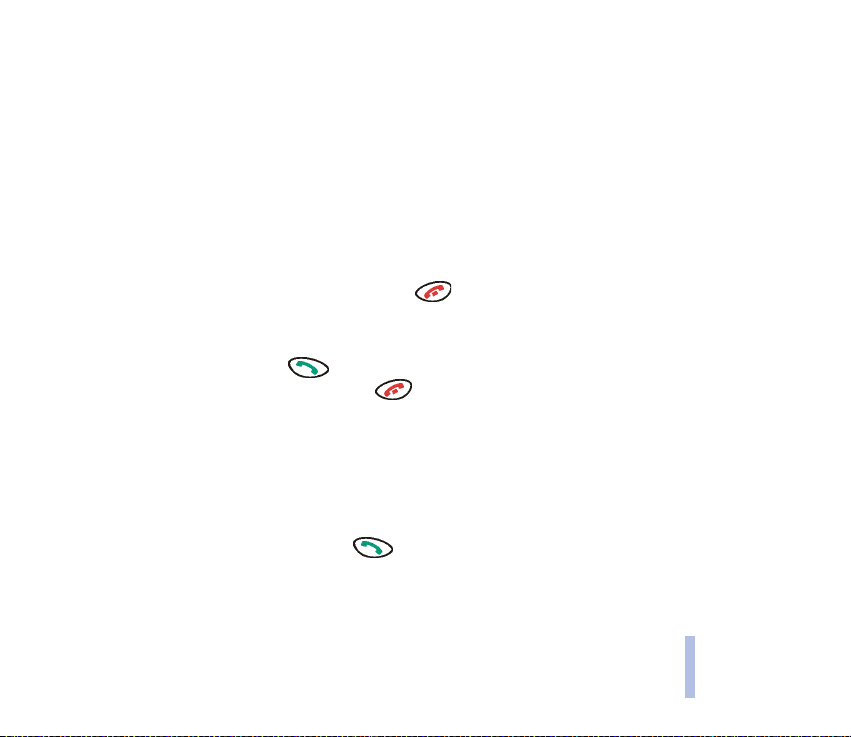
2. Írjuk be a telefonszámot, vagy a telefonkönyvbõl keressük elõ, és nyomjuk meg a Hívás gombot. Az
elsõ hívás tartásba kerül.
3. Amikor az új hívásunkat fogadta a hívott fél, az elsõ résztvevõt úgy kapcsolhatjuk be a
konferenciahívásban, hogy megnyomjuk az Opciók gombot és választjuk a Konferencia opciót.
4. Ha új résztvevõket akarunk a konferenciahívásba bevonni, ismételjük meg az 1., 2. és 3. lépést.
5. Magánbeszélgetés az egyik résztvevõvel:
Nyomjuk meg az Opciók gombot, és válasszuk ki a Privát opciót. Válasszuk ki a résztvevõt, és
nyomjuk meg a Rendben gombot. A beszélgetés után a 3. lépésben ismertetett módon térhetünk
vissza a konferenciahívásba.
6. A konferenciahívás befejezéséhez nyomjuk meg a gombot.
Hívás fogadása vagy elutasítása
Hívás fogadásához nyomjuk meg a gombot. A csengetés elnémításához nyomjuk meg a Némít
gombot. A hívás elutasításához nyomjuk meg a gombot.
Ha aktiváltuk valamelyik átirányítási opciót, mint az Átirányít, ha foglalt, akkor az elutasított hívást a
telefon átirányítja, például a hangpostafiókunkra.
Hívásvárakoztatás
Ha a Hívásbeállítások menüben aktiváltuk a Hívásvárakoztatás funkciót, (lásd a 57. oldalt), akkor aktív
hívás közben fogadhatunk egy másik hívást.
Hívás közben nyomjuk meg a Felvesz vagy a gombot. Vagy Nyomjuk meg az Opciók gombot, és
válasszuk a Felvesz opciót. Az elsõ hívás tartásba kerül.
Alapfunkciók
©2002 Nokia Corporation. All rights reserved.
25
Page 26
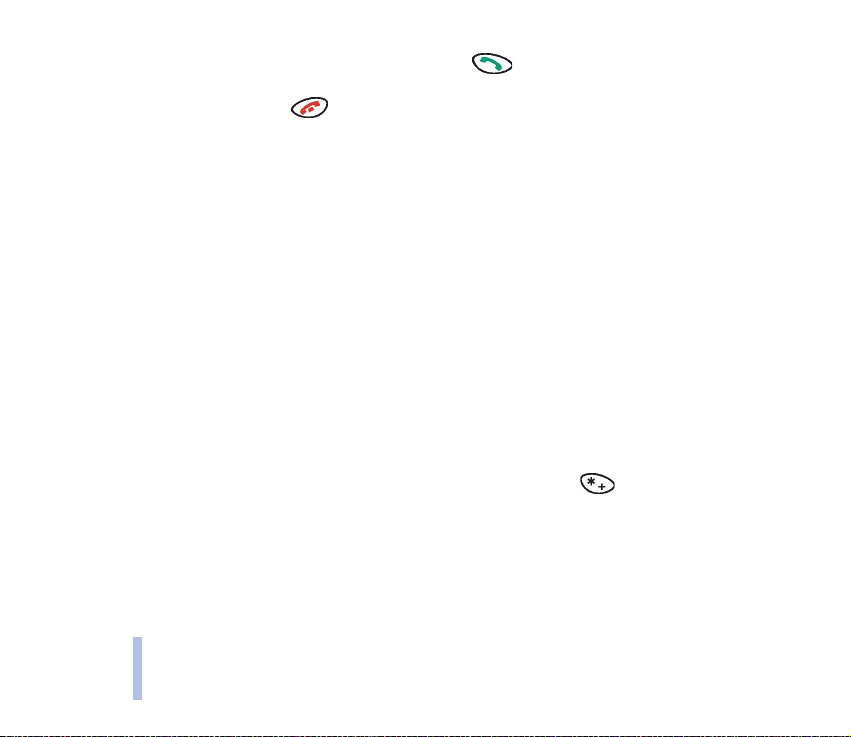
A két hívás közötti váltáshoz nyomjuk meg a Vált vagy a gombot. A várakozó hívás
elutasításához nyomjuk meg az Opciók gombot, és válasszuk az Elutasít opciót. Az aktív hívás
befejezéséhez nyomjuk meg a gombot.
Hívás közben rendelkezésre álló funkciók
Alapfunkciók
Az alábbiakban ismertetett funkciókat hívás közben használhatjuk. Bizonyos funkciók hálózati
szolgáltatások. Egyszerre nem mindegyik funkció áll rendelkezésre.
Hívás közben nyomjuk meg az Opciók gombot, és válasszuk az alábbi funkciók egyikét: Elnémít vagy
Mikrofon be, Tartás vagy Beléptet, DTMF-küldés, Új hívás, Felvesz, Elutasít, Felcserél, Hívást befejez,
Mindet bontja, Telefonkönyv, Menü, Konferencia, Privát.
A DTMF jelsorok küldéséhez használjuk a DTMF-küldés opciót.
■ A billentyûzet lezárása
A véletlen gomblenyomások elkerülése érdekében a telefon billentyûzetét lezárhatjuk, például, ha a
telefont a táskánkban hordjuk, illetve a billentyûzárral megakadályozhatjuk a telefon jogosulatlan
használatát.
A véletlen gombnyomások megakadályozása:
• Készenléti állapotban nyomjuk meg a Menü gombot, majd gyorsan a gombot. VAGY:
A telefont beállíthatjuk úgy is, hogy automatikusan lezárja a billentyûzetet, ha telefont egy
bizonyos ideig nem használjuk: Készenléti állapotban nyomjuk meg a Menü gombot, válasszuk a
Beállítások, Billentyûzár beállításai, és az Automata billentyûzár menüpontokat, majd a Be opciót.
Írjuk be a késleltetési idõt percben és másodpercben megadva és nyomjuk meg a Rendben gombot.
Amikor a telefon készenléti állapotban van, a billentyûzár bekapcsol.
26
©2002 Nokia Corporation. All rights reserved.
Page 27
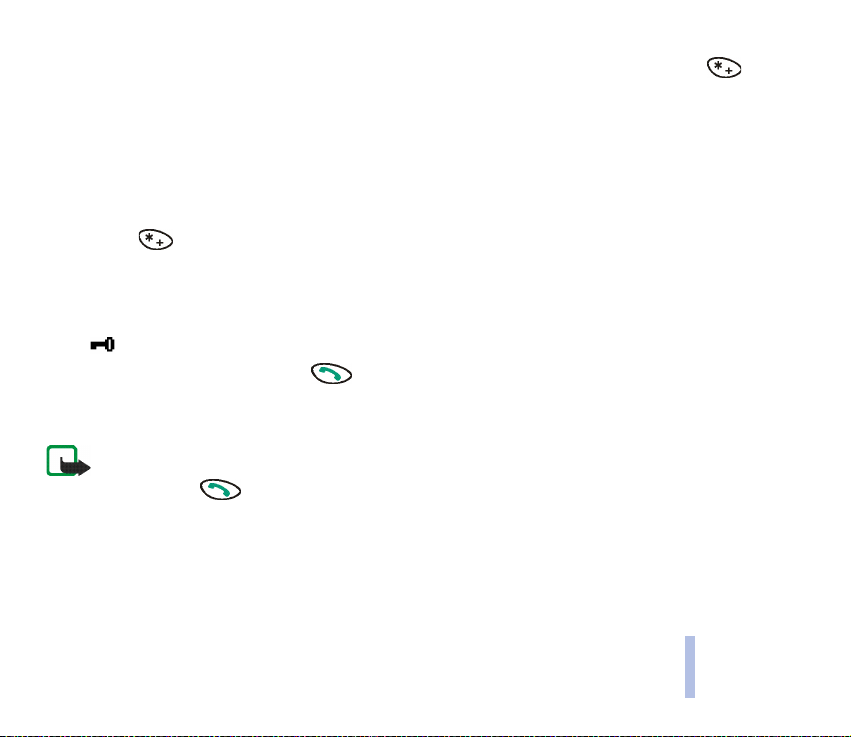
• A billentyûzár kioldása: Készenléti állapotban nyomjuk meg a Kiold gombot, majd gyorsan a
gombot.
A telefon jogosulatlan használatának megakadályozása:
• Elõször aktiváljuk a billentyûzár kódot: Készenléti állapotban nyomjuk meg a Menü gombot,
válasszuk a Beállítások, Billentyûzár beállításai, és a Billentyûzár kódja me nüp ontok at. Ad juk me g a
biztonsági kódot, majd nyomjuk meg a Rendben gombot. Válasszuk a Be opciót.
Ezután zárjuk le a billentyûzetet: Készenléti állapotban nyomjuk meg a Menü gombot, majd
gyorsan a gombot.
• A billentyûzár kioldása: Készenléti állapotban nyomjuk meg a Kiold gombot. Adjuk meg a
biztonsági kódot, majd nyomjuk meg a Rendben gombot.
Ha a billentyûzet le van zárva:
•Az ikon látható.
• Hívás fogadásához nyomjuk meg a gombot. Amikor a hívást befejeztük, vagy elutasítottuk, a
billentyûzár automatikusan bekapcsol.
• A HDC-5 fülhallgató a normál módon használható.
Megjegyzés: A t elefo nba elõre be programozo tt seg élykérõ szá m (pl. 112, vag y egyé b hiva talos se gélyk érõ
telefonszám) a billentyûzár bekapcsolása esetén is felhívható. Írjuk be a segélyszolgálat számát és
nyomjuk meg a . A szám csak azután jelenik meg, hogy beütöttük az utolsó számjegyét.
■ Szöveg írása
A karaktereket beírhatjuk a betûgomb egyszeri lenyomásával az egyes karakter megjelenítéséhez
(prediktív szövegbevitel) vagy a betûgombok egyszeri vagy többszöri lenyomásával mindegyik
karakterhez (hagyományos szövegbevitel).
©2002 Nokia Corporation. All rights reserved.
27
Alapfunkciók
Page 28
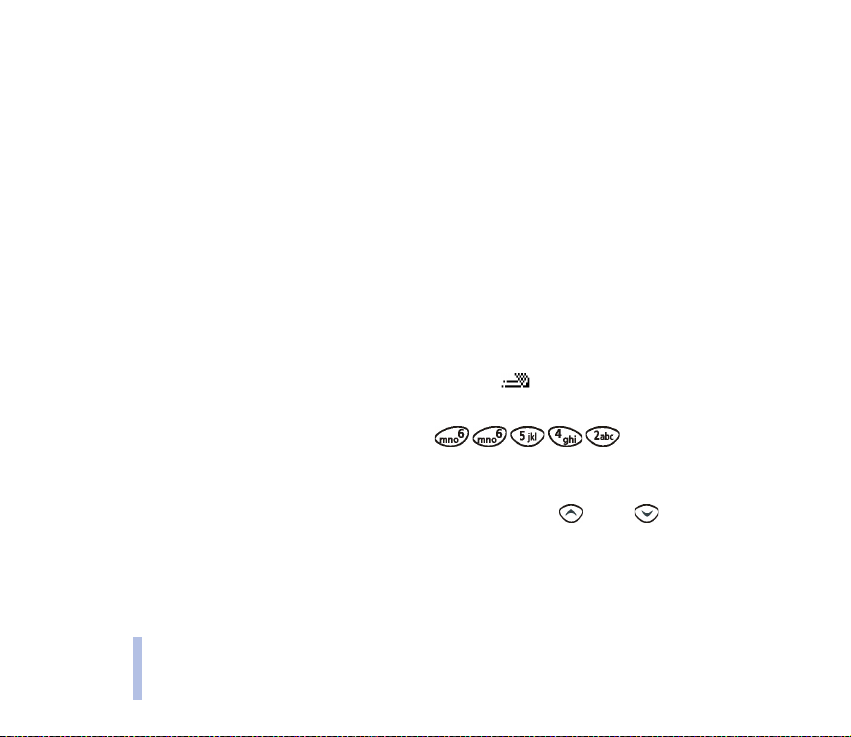
A gombok egyszeri megnyomása a karakterek beírásához
(prediktív szövegbevitel)
A prediktív szövegbevitel a szöveges üzenetek (lásd a 43. oldalt) és emlékeztetõ jegyzetek (lásd az 62.
oldalt) írásának egyszerû módja. Ez a beviteli módszer egy szótárat használ, amely a telefonba van
beprogramozva.
Alapfunkciók
Szótár kiválasztása a prediktív szövegbevitelhez
Készenléti állapotban nyomjuk meg a Menü gombot, és válasszuk az Üzenetek, majd az Üzenetek írása
gombot. Nyomjuk meg az Opciók gombot, válasszuk a Szótár opciót, és a kívánt nyelvet.
A prediktív szövegbevitel kikapcsolása
Készenléti állapotban nyomjuk meg a Menü gombot, és válasszuk az Üzenetek, majd az Üzenetek írása
gombot. Nyomjuk meg az Opciók gombot, válasszuk a Szótár opciót, és válasszuk a Szótár ki opciót.
Prediktív szövegbevitel használata
E szövegbeviteli módszer használatához ellenõrizzük, hogy a látható a kijelzõ tetején.
1. Írjuk be a kívánt szót úgy, hogy az egyes betûkhöz csak egyszer nyomjuk meg az adott gombot.
Például a ‘Nokia’ szó beírásához nyomjuk meg a gombokat.
Mivel a szó minden gombnyomás után változik, nem kell arra figyelnünk, hogy mi történik a kijelzõn
mielõtt beütöttük a teljes szót.
• A kurzor balra vagy jobbra történõ mozgatásához használjuk a vagy a gombot.
• A kurzortól balra lévõ karakter törléséhez nyomjuk meg a Javít gombot. Ha az összes karaktert
törölni akarjuk, nyomjuk meg és tartsuk lenyomva a Javít gombot.
28
©2002 Nokia Corporation. All rights reserved.
Page 29
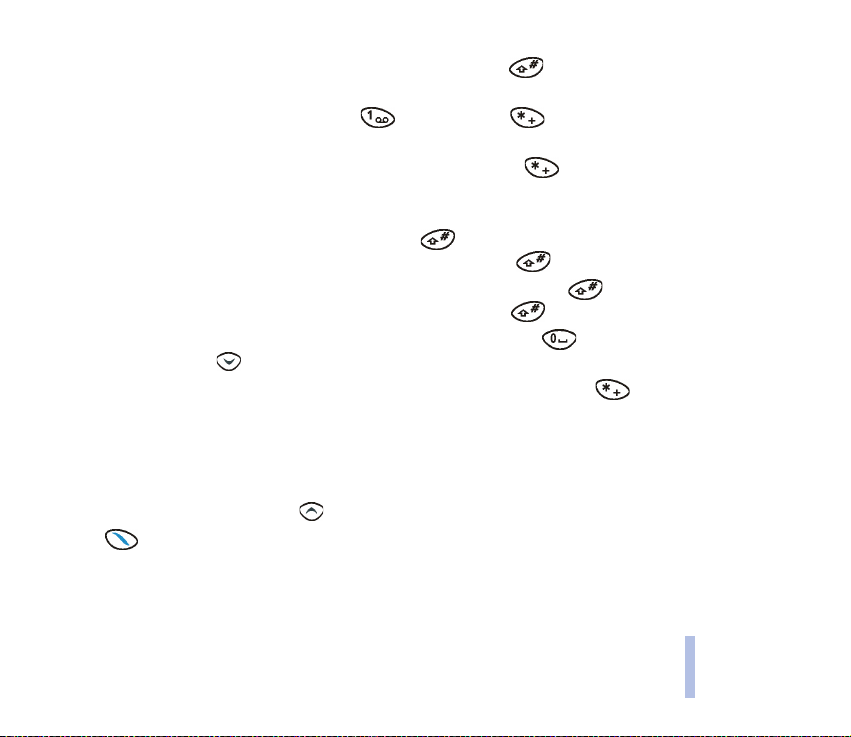
• A betûnagyságok közötti váltáshoz többször nyomjuk meg a gombot és ellenõrizzük a
kijelzõ tetején lévõ indikátort, például ABC.
• Az írásjelek beírásához nyomjuk meg a gombot, majd a gombot addig, amíg a kívánt
írásjel megjelenik.
• Speciális karakter beírása: Nyomjuk meg és tartsuk lenyomva a gombot, lapozzunk a kívánt
karakterhez és nyomjuk meg a Beszúr gombot.
• Szám beírásához nyomjuk meg és tartsuk lenyomva a megfelelõ számgombot. Több szám
beírásához nyomjuk meg és tartsuk lenyomva a gombot és üssük be a számokat. A
szövegírás folytatásához nyomjuk meg és tartsuk lenyomva a gombot.
• A hagyományos szövegbevitel használatához kétszer nyomjuk meg a gombot. A prediktív
szövegbevitelhez való visszatéréshez kétszer nyomjuk meg a gombot.
2. Ha a megjelenõ szó az, amelyiket használni akarunk, nyomjuk meg a gombot (ezzel egy
szóközt írunk) vagy a gombot, és kezdjük el beírni a következõ szót.
• Ha meg akarjuk változtatni a szót, többször egymás után nyomjuk meg a gombot, amíg a
kívánt szó meg nem jelenik.
• Ha a szó után a ? karakter jelenik meg, akkor a szótárban nincs több, a gombnyomásokra
hasonlító szó. Szó bevitele a szótárba: Nyomjuk meg az Új szó gombot, hagyományos
szövegbevitellel írjuk be a szót és nyomjuk meg a Rendben gombot.
• Az elõzõ szó módosításához a gomb megnyomásával jelöljük ki, és módosítsuk.
3. Ha a gomb felett az Opciók felirat látató, akkor a gomb megnyomásával az alábbi, a prediktív
szövegbevitellel kapcsolatos opciókhoz férhetünk hozzá:
Találatok: Szavak listája, amelyek megfelelnek a gombnyomásoknak. Lapozzunk a kívánt szóhoz és
nyomjuk meg a Beszúr gombot.
©2002 Nokia Corporation. All rights reserved.
29
Alapfunkciók
Page 30
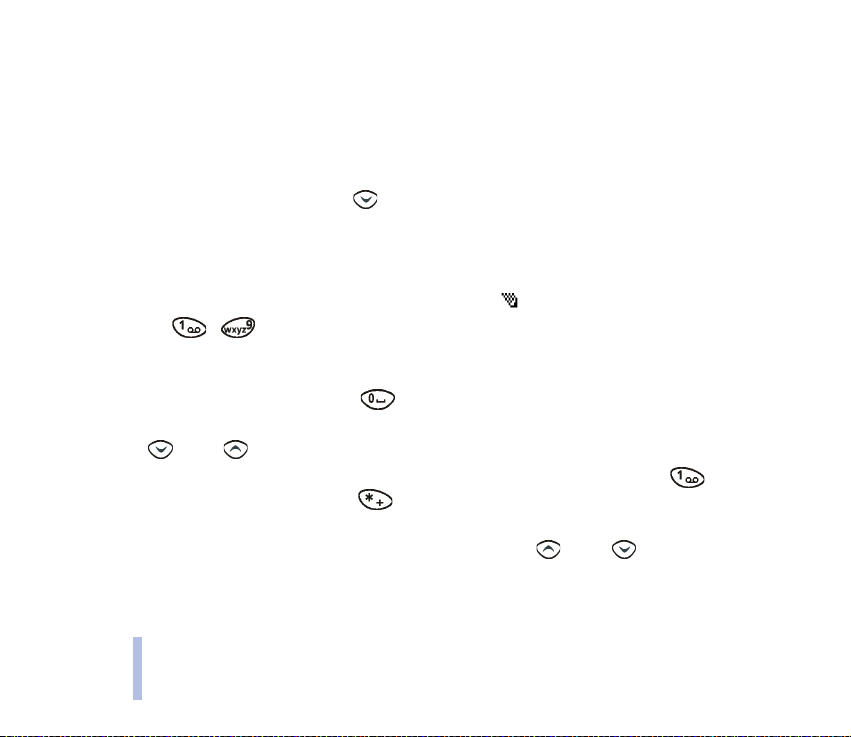
Szó beszúrása: Hagyományos szövegbevitellel beírhatunk egy szót, és azt elmenthetjük a szótárba.
Szám írása: Számokat beírhatunk a számgombok egyszeri lenyomásával.
Jel beszúrása: Speciális karaktereket választhatunk ki egy listából. Lapozzunk a kívánt karakterhez,
mint a %, és nyomjuk meg a Beszúr gombot.
Összetett szavak írása
Alapfunkciók
Írjuk be a szó elsõ felét, nyomjuk meg a gombot és írjuk be a második felét.
Karakterek bevitele a megfelelõ betûgomb egyszeri vagy többszöri
megnyomásával (hagyományos szövegbevitel)
E szövegbeviteli módszer használatához ellenõrizzük, hogy a látható a kijelzõ tetején.
A gombokat ( - ) nyomjuk meg egyszer vagy többször, amíg a kívánt karakter meg nem
jelenik. Nem minden rendelkezésre álló karakter látható a gombokon. A rendelkezésre álló karakterek a
Telefonbeállítások menüben kiválasztott Nyelv beállítástól függnek, lásd a 58. oldalt.
• Szóköz beszúrásához nyomjuk meg a gombot.
• Ha olyan betût akarunk beírni, amely ugyanazon a gombon van, mint az elõzõ karakter, nyomjuk
meg a vagy a gombot (vagy várjunk egy másodpercig) és írjuk be a betût.
• Írásjel vagy speciális karakter beszúrásához többször egymás után nyomjuk meg a gombot.
Alternatív megoldás: nyomjuk meg a gombot, lapozzunk a kívánt karakterhez és nyomjuk meg
a Beszúr) gombot.
• A kurzor balra vagy jobbra történõ mozgatásához használjuk a vagy a gombot.
• A kurzortól balra lévõ karakter törléséhez nyomjuk meg a Javít gombot. Ha az összes karaktert
törölni akarjuk, nyomjuk meg és tartsuk lenyomva a Javít gombot.
30
©2002 Nokia Corporation. All rights reserved.
Page 31

• Szám beszúrásához nyomjuk meg és tartsuk lenyomva a megfelelõ gombot. Több szám beírásához
nyomjuk meg és tartsuk lenyomva a gombot, és írjuk be a számokat. A szövegírás
folytatásához nyomjuk meg és tartsuk lenyomva a gombot.
• A betûnagyságok közötti váltáshoz többször nyomjuk meg a gombot és ellenõrizzük a kijelzõ
tetején lévõ indikátort.
Alapfunkciók
©2002 Nokia Corporation. All rights reserved.
31
Page 32

3. Telefonkönyv (Nevek)
A telefonkönyvben vagy a SIM kártyán elmenthetünk neveket és telefonszámokat. A telefon számos
funkcióval rendelkezik az elmentett nevek és telefonszámok kezelésére.
■ A telefonkönyv funkcióinak használata
A telefonkönyv funkcióinak elõhívásához készenléti állapotban nyomjuk meg a Nevek gombot, és
válasszuk ki a kívánt funkciót.
Telefonkönyv (Nevek)
Bizonyos telefonkönyv funkciók az alábbi módon is elérhetõk: Készenléti állapotban nyomjuk meg a
vagy a gombot, lapozzunk a kívánt névhez, nyomjuk meg az Adatok gombot, lapozzunk a
kívánt névhez vagy telefonszámhoz, nyomjuk meg az Opciók gombot, és válasszuk ki a kívánt funkciót.
Ha hívás közben akarjuk elõhívni a telefonkönyv funkcióit, nyomjuk meg az Opciók gombot, és
válasszuk a Telefonkönyv opciót.
A telefonkönyv beállításainak kiválasztása
Készenléti állapotban nyomjuk meg a Nevek gombot, válasszuk a Beállítások opciót, majd válasszunk
az alábbi funkciók közül:
• Használt memória - kiválaszthatjuk a telefonkönyvet, amelyre a telefon elmenti a neveket és a
telefonszámokat: SIM-kártya vagy Telefon.
• A kijelzõn megjelenik - kiválaszthatjuk, hogy a telefonkönyv tartalma hogyan jelenjen meg a
kijelzõn: Névlista (egys zerre három név), Név és szám (egys zerre egy n év és t elefon szám ), Nagy betû
(egy név).
32
©2002 Nokia Corporation. All rights reserved.
Page 33

• Memória állapota - ellenõrizhetjük, hogy a telefonkönyvekben eddig hány nevet és telefonszámot
mentettünk el, és hányat menthetünk még el.
Nevek és telefonszámok keresése
Készenléti állapotban nyomjuk meg a Nevek gombot, és válasszuk a Keres opciót. Írjuk be a név elsõ
betûjét és nyomjuk meg a Rendben gombot. A vagy a gombbal lapozzunk a névhez. Ha meg
akarjuk nézni a névhez elmentett telefonszámot, nyomjuk meg az Adatok gombot, vagy nyomjuk meg
és tartsuk lenyomva a gombot.
• Ha a nevet és a telefonszámot a SIM kártya tartalmazza, akkor a kijelzõ tetején a ikon látható.
Ha a nevet és a telefonszámot a telefon tartalmazza, akkor a kijelzõ tetején az elõbbi helyett a
ikon látható.
• Nevek és telefonszámok keresése készenléti állapotban: Nyomjuk meg a vagy a gombot,
írjuk be a név elsõ betûjét, és lapozzunk a névhez. Lásd még A telefonkönyvben elmentett
telefonszám hívása c. fejezetet a 23. oldalon.
A szolgáltató számainak hívása
Ha a SIM kártyán rendelkezésre állanak, akkor hívhatjuk a szolgáltatónk szolgáltatói számait.
Készenléti állapotban nyomjuk meg a Nevek gombot, és válaszuk a Szolg. számok opciót. Válasszuk ki
a kívánt számot, és nyomjuk meg a Hívás vagy a gombot.
Nevek és telefonszámok elmentése
Készenléti állapotban nyomjuk meg a Nevek gombot, és válasszuk az Új név op ciót. Ír juk be az új n evet
(lásd a Szöveg írása c. fejezetet a 27. oldalon), és nyomjuk meg a Rendben gombot. Írjuk be a
körzetszámot, a telefonszámot és nyomjuk meg a Rendben gombot.
©2002 Nokia Corporation. All rights reserved.
33
Telefonkönyv (Nevek)
Page 34

Ha a telefonszámot akkor akarjuk használni, amikor külföldön vagyunk, nyomjuk meg kétszer a
gombot (a + karakter beírásához), majd írjuk be az ország hívószámát, a körzetszámot (ha szükséges
töröljük ki a 0-t az elejérõl), végül a telefonszámot.
Gyorsmentés: Készenléti állapotban írjuk be a telefonszámot, és nyomjuk meg a Mentés
opciót Írjuk be a nevet, és nyomjuk meg a Rendben gombot.
Nevek és telefonszámok törlése
Készenléti állapotban nyomjuk meg a Nevek gombot, és válasszuk a Töröl opciót. Ha a neveket és
telefonszámokat egyenként akarjuk törölni, válasszuk az Egyenként opciót, ha pedig a telefonkönyvbõl
Telefonkönyv (Nevek)
ki akarunk törölni minden nevet és telefonszámot, válasszuk a Mindet törli opciót.
Nevek és telefonszámok másolása
Készenléti állapotban nyomjuk meg a Nevek gombot, és válasszuk a Másol o pciót. A m ás olás irányának
kiválasztásához nyomjuk meg a vagy a gombot. Ha egyenként akarjuk másolni a neveket és a
telefonszámokat, válasszuk az Egyenként opciót, ha pedig egyszerre akarjuk mindet átmásolni,
válasszuk a Mindent másol opciót. Adjuk meg, hogy a telefon tartsa-e meg az eredeti neveket és
telefonszámokat (Eredeti marad) vagy törölje-e ki azokat (Eredeti törlése).
• Ha az Egyenként opciót választottuk, lapozzunk a másolandó névhez, és nyomjuk meg a Másol
gombot.
• Ha a Mindent másol opciót választottuk, a másolást a Rendben megnyomásával indíthatjuk el,
amikor az Elkezdi a másolást? szöveg jelenik meg.
34
©2002 Nokia Corporation. All rights reserved.
Page 35

Csengõhang hozzárendelése egy névhez és telefonszámhoz
Beállíthatjuk a telefont úgy, hogy egy meghatározott csengõhanggal jelezze a bizonyos
telefonszámokról érkezõ hívásokat.
Készenléti állapotban nyomjuk meg a Nevek gombot, és válasszuk a Csengõhang opciót. Lapozzunk
egy névhez vagy telefonszámhoz, és nyomjuk meg a H.rendel) gombot. Lapozzunk a kívánt
csengõhanghoz, és nyomjuk meg a Rendben gombot. Az Üzemmód (kód: 3) menüben kiválasztott aktív
üzemmód csengõhangja az Alapbeállítás.
Telefonszám hozzárendelése egy gyorshívó gombhoz
Bármely gombot ( és között) beállíthatunk úgy, hogy gyorshívó gombként mûködjön.
Készenléti állapotban nyomjuk meg a Nevek gombot, és válasszuk a Gyorshívás opciót. Lapozzunk a
kívánt gombhoz, nyomjuk meg a H.rendel) gombot, és válasszunk ki egy nevet vagy egy telefonszámot.
Ha a gombhoz már rendeltünk telefonszámot, akkor az Opciók gomb megnyomásával a telefonszámot
megtekinthetjük, módosíthatjuk, vagy megszüntethetjük a hozzárendelést.
A gyorshívásos tárcsázás használatával kezdeményezett telefonhívással kapcsolatban lásd a
Gyorshívásos tárcsázás c. fejezetet a 24. oldalon.
Hangtárcsázás
Telefonszámot tárcsázhatunk egy vagy néhány szó, például egy név kimondásával (‘hangminta’). A
hangminta bármilyen szó lehet, például egy név. Egyszerre maximum nyolc olyan telefonszámot
menthetünk el a telefonkönyvbe, amelyhez hangmintát rendeltünk hozzá.
A hanghívás elõtt vegyük figyelembe, hogy:
• A hangminták nem függnek a kiválasztott nyelvtõl. A hangminták a beszélõ hangjától függenek.
©2002 Nokia Corporation. All rights reserved.
35
Telefonkönyv (Nevek)
Page 36

• A hangminták érzékenyek a háttérzajra. A hangmintákat csendes környezetben rögzítsük és használjuk hívás
kezdeményezésre.
• Amikor egy hangmintát rögzítünk, vagy a hangminta kimondásával hívást kezdeményezünk, a telefont tartsuk
normál helyzetben, a fülünkhöz közel.
• A nagyon rövid neveket a készülék nem tudja elfogadni. A telefonszámokhoz használjunk hosszú, különbözõ
hangzású neveket.
Megjegyzés: A nev et ugy anúgy kell k imond anunk, m int am ikor a zt a rögzíté skor t ettük. Z ajos
környezetben, vagy vészhelyzet esetén ez nehézségbe ütközhet, ezért a hanghívásra nem számíthatunk
minden körülmény között.
Telefonkönyv (Nevek)
Hangminta rögzítése
Készenléti állapotban lapozzuk a kívánt névhez vagy telefonszámhoz, és nyomjuk meg az Adatok és az
Opciók gombot. Válasszuk az Új hangminta opciót. Nyomjuk meg az Indít gombot, és tisztán mondjuk
ki hangmintaként elmentendõ szót vagy szavakat.
A hangmintákat a telefon tárolja, és ha másik SIM kártyát helyezünk a telefonba, kitörlõdnek.
Hívás kezdeményezése a hangminta használatával
Készenléti állapotban nyomjuk meg és tartsuk lenyomva a Nevek gombot. Miközben a telefont normál
helyzetben a fülünkhöz tartjuk, mondjuk ki a hangmintát. A telefon lejátssza a hangmintát, és
tárcsázza a hozzá tartozó telefonszámot.
Ha nincsen találat a hangmintára vagy nem azonosítható, a hangminta megismétléséhez nyomjuk
meg az Igen gombot, vagy a Kilép vagy a gombbal lépjünk vissza a készenléti állapotba.
Ha HDC-5 fülhallgatót használunk, nyomjuk meg és tartsuk lenyomva a fülhallgató gombját, amíg egy
rövid hangjelzést hallunk, majd tisztán mondjuk ki a hangmintát.
36
©2002 Nokia Corporation. All rights reserved.
Page 37

Egyéb hangminta opciók
Készenléti állapotban nyomjuk meg a Nevek gombot, válasszuk a Hangminták opciót, majd a kívánt
nevet és telefonszámot, és válasszuk a Lejátszás, Megváltoztat vagy a Töröl opciót.
Név és telefonszám elküldése
A neveket és telefonszámokat (’névjegykártya’) szöveges üzenetként elküldhetjük egy kompatibilis
telefonra.
Készenléti állapotban nyomjuk meg a vagy a gombot, lapozzunk az elküldendõ névhez vagy
telefonszámhoz, nyomjuk meg az Adatok és az Opciók gombot, és válasszuk a Névjegyküldés opciót.
Írjuk be a címzett telefonszámát, vagy keressük elõ a telefonkönyvbõl, és nyomjuk meg a Rendben
gombot.
Név és telefonszám módosítása
Készenléti állapotban nyomjuk meg a vagy a gombot, lapozzunk a módosítandó névhez vagy
telefonszámhoz, nyomjuk meg az Adatok gombot, lapozzunk a névhez vagy telefonszámhoz, nyomjuk
meg az Opciók gombot, és válasszuk a Módosít opciót. Módosítsuk a nevet vagy a telefonszámot, és
nyomjuk meg a Rendben gombot.
Telefonkönyv (Nevek)
©2002 Nokia Corporation. All rights reserved.
37
Page 38

4. Menüfunkciók
A telefon számos olyan funkcióval rendelkezik, amelyek az igényein k szerinti testreszabást teszik
lehetõvé. Ezek a funkciók menükbe és almenükbe rendezõdnek.
Menüfunkciók
■ Belépés egy menüfunkcióba
Lapozással
1. Készenléti állapotban nyomjuk meg a Menü gombot.
2. A vagy a gombbal lapozzunk egy kívánt menühöz, például Beállítások, és a belépéshez
nyomjuk meg a Választ gombot.
3. Lapozzunk egy almenühöz, például Hívásbeállítások, és a kiválasztásához nyomjuk meg a Választ
gombot.
4. Lapozzunk egy funkcióhoz, például Gyorshívásos tárcsázás, és a kiválasztásához nyomjuk meg a
Választ gombot.
5. Lapozzunk a kívánt beállításhoz, például Ki, és a megerõsítéséhez nyomjuk meg a Rendben gombot.
Ha nem akarjuk megváltoztatni a beállítást, nyomjuk meg a Vissza gombot.
Kóddal
A legtöbb fõmenüt, almenüt, funkciót és beállítási opciót egy kódszám beírásával is elérhetjük. A szám
a kijelzõ jobb felsõ sarkában látható.
38
©2002 Nokia Corporation. All rights reserved.
Page 39

Készenléti állapotban nyomjuk meg a Menü gombot. Három másodpercen belül írjuk be a
megnyitandó fõmenü kódszámát. Ezt ismételjük meg az almenük, funkciók és beállítási opciók
esetében is.
■ Kilépés a menüfunkcióból
Ha vissza akarunk lépni az elõzõ menüszintre, nyomjuk meg a Vissza gombot. Ha ki akarunk lépni a
menübõl, és vissza akarunk térni a készenléti állapotba, nyomjuk meg a gombot.
Menüfunkciók
©2002 Nokia Corporation. All rights reserved.
39
Page 40

■ Menüfunkciók listája
1. Üzenetek
1. Üzenetek írása
2. Bejövõ posta
3. Kimenõ posta
Menüfunkciók
4.Csevegés
5. Képüzenetek
6. Képüzenet letöltése
7. Sablonok
8. Hangulatjelek
9. Üzenetek törlése
10.Üzenetek beállításai
1
1. 1.
mód
1. Üzenetközpont száma
2. Üzenet típusa
3. Üzenet érvényessége
4. Rename sending profileKüldési mód
átnevezése
2. Általános
2
1. Kézbesítések jelentései
2. Válasz ua. központon
3. Karaktertámogatás
1. A küldési módok száma és neve változhat. Mindegyik mód a saját almenüjében jelenik meg.
2. A kódszám függ a rendelkezésre álló küldési módok számától.
3. Nem jele nik meg, ha a h álózat üzeme ltetõje vagy a szolgáltat ó a SIM kártyá ra nem mentette el a hangpo staf iók sz ámát.
40
©2002 Nokia Corporation. All rights reserved.
11.Hálózati hírszolgálat
12.Hangpostafiók száma
13.Hálózati parancsszerkesztõ
2. Hívásinfó
1. Nem fogadott hívások
2. Fogadott hívások
3. Tárcsázott hívások
4. Híváslisták törlése
5. Hívásidõtartam
1. Utolsó hívás idõtartama
2. Összes hívás idõtartama
3. Bejövõ hívások idõtartama
4. Kimenõ hívások idõtartama
5. Számlálók nullázása
6. Hívásköltségek
1. Utolsó hívás költsége
2. Összes hívás költsége
3. Számlálók nullázása
7. Hívásköltség beállításai
1. Költségkorlátozás
2. Költségkijelzés
3
Page 41

8. Elõfizetési számla
3. Üzemmód
4. Beállítások
1. Hangbeállítások
1. Csengõhang
2. Hang letöltése
3. Csengetés hangereje
4. Hívásjelzés módja
5. Üzenetjelzõ hang
6. Nyomógomb hangerõ
7. Figyelmeztetõ hangok
8. Rezgõ hívásjelzõ
9. Ritmikus világítás jelzés
2. Dátum és idõ beállításai
1. Óra
2. Dátumbeállítás
3. Dátum/idõ auto-frissítése
3. Hívásbeállítások
1. Átirányítás
1
2. Automata újrahívás
3. Gyorshívásos tárcsázás
4. Hívásvárakoztatás
5. Saját szám elküldése
6. Kimenõ hívások vonala
1. Azok az átirányítási opciók, melyeket a hálózat nem támogat, nem jelennek meg.
2. Nem jelenik meg, ha a telefon nem csatlakozik, vagy korábban még nem csatlakoztattuk kompatibilis tartozékra.
4. Telefonbeállítások
1. Nyelv
2. Adókörzetinformáció
3. Üdvözlõ üzenet
4. Hálózatválasztás
5. SIM-mûveletek megerõsítése
5. Tartozékok beállításai
2
1. Fülhallgató
• Alapértelmezett üzemmód
• Automata hívásfogadás
2. Kihangosító
• Alapértelmezett üzemmód
• Automata hívásfogadás
• Világítás
6. Billentyûzár beállításai
1. Automata billentyûzár
2. Billentyûzár kódja
7. Biztonsági beállítások
1. PIN-kód kérése
2. Híváskorlátozás
3. Számkorlátozás
4. Zárt hívócsoport
5. Biztonsági szint
6. Elérési kódok módosítása
8. Gyári beállítás visszaállítása
©2002 Nokia Corporation. All rights reserved.
Menüfunkciók
41
Page 42

5. Letöltés
6. Emlékeztetõ
7. Játékok
8. Alkalmazások
9. Extrák
Menüfunkciók
1. Ébresztõóra
2. Számológép
1. A rendelkezésre állás, név és tartalom a SIM kártyától függ.
42
©2002 Nokia Corporation. All rights reserved.
3. Stopperóra
4. Idõzítés
5. Hangszerkesztõ
6. Képszerkesztõ
7. Képernyõvédõ
10.Böngészõ
11.SIM-alkalm.
1
Page 43

■ Üzenetek (kód: 1)
Ebben a menüben írhatjuk meg, olvashatjuk el és kezelhetjük szöveges és
képüzeneteinket. Itt hallgathatjuk meg a hangüzeneteinket és módosíthatjuk az üzenetek beállításait.
Belépés a menübe: Készenléti állapotban nyomjuk meg a Menü gombot, és válasszuk az Üzenetek
menüpontot.
Mielõtt szöveges vagy képüzeneteket tudnánk elküldeni, a telefonon el kell mentenünk az
üzenetközpont számát, lásd a 49. oldalt.
Megjegyzés: Amikor üzeneteket küldünk az SMS hálózati szolgáltatás használatával, a telefon kijelzõjén
az Üzenet elküldve szöveg jelenhet meg. Ez azt jelenti, hogy az üzenetet a telefon a telefonba
beprogramozott üzenetközpont számára küldte el. Ez nem jelenti azt, hogy az üzenet kézbesítve lett a
címzettnek. Az SMS szolgáltatásra vonatkozó bõvebb információkért forduljunk a szolgáltatóhoz.
Szöveges üzenet írása és küldése (Üzenetek írása)
Írhatunk és elküldhetünk olyan üzeneteket, amelyek hossza majdnem három hagyományos szöveges
üzenet lehet (hálózati szolgáltatás).
A díjszámlálás a láncolt üzenetek elküldéséhez szükséges hagyományos üzenetek számát veszi alapul.
1. Készenléti állapotban nyomjuk meg a Menü gombot, és válasszuk az Üzenetek, majd az Üzenetek
írása gombot.
2. Írjunk meg egy üzene tet, lásd a Szöveg írása c. fejezetet a 27. oldalon. A rendelkezésre álló
karakterek száma és az aktuális üzenetrész részszáma a kijelzõ jobb felsõ részén látható.
Az Opciók gomb megnyomásával az alábbi, az üzenet írását segítõ opciókhoz férhetünk hozzá:
Sablont használ (lásd a 48. oldalt), Hangulatjel, Szó beszúrása, Szám írása, Jel beszúrása, Szótár
(lásd a 28. oldalt).
Menüfunkciók
©2002 Nokia Corporation. All rights reserved.
43
Page 44

3. Miután megírtuk az üzenetet, az Opciók gomb megnyomásával az alábbi üzenetküldési opciókhoz
férhetünk hozzá: Több címzett vagy Küldési mód.
• Hogy a kívánt címzettnek elküldjük az üzenetet, nyomjuk meg a Küldés gombot. Írjuk be a
címzett telefonszámát, és nyomjuk meg a Rendben gombot.
• Ha az üzenetet több címzettnek akarjuk elküldeni, válasszuk a Több címzett opciót. Lapozzunk
Menüfunkciók
az elsõ címzetthez, és nyomjuk meg a Küld gombot. Ezt ismételjük meg mindegyik címzettel.
• Ha az üzenetet egy elõre meghatározott beállításcsoport használatával akarjuk elküldeni,
válasszuk a Küldési mód opciót. Lásd az Üzenetek beállításai c. fejezetet a 49. oldalon.
A fent ismertetett funkciókon kívül az Opciók gomb megnyomásával a Mentés és a Szöveg törlése
opciók állnak rendelkezésre.
• Ha az üzenetet el akarjuk menteni a Kimenõ posta menüben, nyomjuk meg a Mentés gombot.
• Ha a kijelzõrõl törölni akarunk minden szöveget, nyomjuk meg a Szöveg törlése gombot.
Szöveges üzenet olvasása (Bejövõ posta)
Ha készenléti állapotban szöveges üzenetünk érkezik, egy rövid figyelmeztetõ hangjelzést hallunk, az
új üzenetek száma, valamint a látható a kijelzõn.
1. Az üze net az onnal i meg tekin téséh ez nyo mjuk m eg az Olvas gombot. Ha az üzenetet késõbb akarjuk
elolvasni, nyomjuk meg a Kilép vagy a gombot.
Ha az üzenetet késõbb el akarjuk olvasni, készenléti állapotban nyomjuk meg a Menü gombot,
válasszuk az Üzenetek és a Bejövõ posta menüpontokat.
2. Lapozzunk az elolvasandó üzenethez, és nyomjuk meg az Olvas gombot.
3. Az üzenet lapozásához használjuk a vagy a gombot.
44
©2002 Nokia Corporation. All rights reserved.
Page 45

4. Üzenet olvasása közben az Opciók gomb megnyomásával az alábbi opciók közül választhatunk:
Töröl, Válasz, Cseveg, (lásd a 45. oldalt, Módosít, Számmásolás, URL használata, Emlékeztetõ,
Továbbküld, Adatok.
• Ha az üzenetbõl egy telefonszámot akarunk kimásolni a készenléti állapot kijelzõjére, ahonnan a
számot majd hívhatjuk vagy elmenthetjük, válasszuk a Számmásolás opciót.
• Ha az üzenetbõl ki akarunk másolni egy URL (Egyedi Forrás Azonosító) címet, melyet a Böngészõ
menüben a könyvjelzõlistába vihetünk fel (lásd a 77. oldalt), válasszuk a URL használata opciót.
• Ha az üzenetet az Emlékeztetõ menüben új emlékeztetõként akarjuk elmenteni, válasszuk az
Emlékeztetõ opciót.
Az elmentett üzenet megtekintése (Kimenõ posta)
A Kimenõ posta menüben megtekinthetjük azokat az üzeneteket, amelyeket az Üzenetek írása
menüben mentettünk el. Az Opciók gomb megnyomásával ugyanazokat a funkciókat hívhatjuk elõ,
mint a Bejövõ posta menüben, kivéve a Válasz, Csevegés és az Adatok opciókat.
Csevegés
A csevegés funkcióban szöveges üzenetek használatával gyorsan folytathatunk párbeszédet.
A csevegés során kapott üzeneteket a telefon nem menti el a Bejövõ posta menüben.
1. Készenléti állapotban nyomjuk meg a Menü gombot, és válasszuk az Üzenetek, majd a Csevegés
opciót. Vagy: Üzenet olvasása közben nyomjuk meg az Opciók gombot, és válasszuk a Cseveg
opciót.
2. Ha a csevegést készenléti állapotból kezdtük, írjuk be a másik elõfizetõ telefonszámát, vagy a
telefonkönyvbõl keressük elõ, és nyomjuk meg a Rendben gombot.
Menüfunkciók
©2002 Nokia Corporation. All rights reserved.
45
Page 46

3. Írjunk be egy becenevet, amelyet a csevely során használni akarunk (lásd a Szöveg írása c. fejezetet
a 27. oldalon), és nyomjuk meg a Rendben gombot.
4. Írjuk meg az üzenetünket, és az elküldéséhez nyomjuk meg az Opciók gombot, majd válasszuk a
Küldés opciót.
5. A másik elõfizetõtõl kapott válasz az általunk elküldött üzenet felett jelenik meg. Ha válaszolni
akarunk az üzenetre, nyomjuk meg a Rendben gombot, írjuk meg a választ, és az elküldéshez
Menüfunkciók
nyomjuk meg az Opciók gombot, majd válasszuk a Küldés opciót.
Üzenet írása közben az Opciók gomb megnyomásával az alábbi opciók közül választhatunk:
• Becenév - a becenevünk módosítása.
• Csevegõlista - az elõzõ üzenetek megtekintése. Az általunk küldött üzeneteket az "<" ikon és a
becenevünk jelzi. A kapott üzeneteket az ">" ikon és a küldõ beceneve jelzi.
Képüzenetek
Küldhetünk és fogadhatunk olyan üzeneteket, amelyek képeket tartalmaznak (hálózati szolgáltatás).
A WAP oldalakról letölthetõ képekre vonatkozó bõvebb információkért lásd a Képet néz opciót a
Böngészés a WAP oldalakon c. fejezetben a 81. oldalon.
Megjegyzés: A fun kció c sak akkor ha sznál ható, ha a háló zat üz emeltetõje vagy a szolgáltat ó támo gatja.
Csak azok a telefonok képesek fogadni és megjeleníteni képüzenetet, melyek rendelkeznek a képüzenet
funkcióval.
Egy képüzenetet több szöveges üzenet alkot. Ezért a képüzenet elküldésének díja magasabb, mint egy
szöveges üzenet küldésé.
Mivel a képüzeneteket a telefon tárolja el, azokat nem tekinthetjük meg, ha a SIM kártyát másik
telefonban használjuk.
46
©2002 Nokia Corporation. All rights reserved.
Page 47

Képüzenet fogadása
Az azonnali megtekintéshez nyomjuk meg a Megnéz gombot. A Mentés gomb megnyomásával az
üzenetet elmenthetjük a Képüzenetek menüben, vagy a Vissza és a Kilép gombbal törölhetjük azt.
Képüzenet küldése
Készenléti állapotban nyomjuk meg a Menü gombot, és válasszuk az Üzenetek, majd a Képüzenetek
gombot. Lapozzunk egy, a telefonon eltárolt képüzenethez, amelyet módosíthatunk, és nyomjuk meg a
Megnéz gombot. Nyomjuk meg az Opciók gombot, válasszuk a Szöveg írása opciót, és írjuk meg az
üzenetet.
Az üzenet írása közben a képet úgy módosíthatjuk, hogy megnyomjuk az Opciók gombot, és választjuk
a Szerkeszt opciót. A teljes üzenet megtekintéséhez nyomjuk meg az Opciók gombot, és válasszuk a
Megnéz opciót. Az üzenet elküldéséhez nyomjuk meg az Opciók gombot, és válasszuk a Küldés opciót.
Képüzenetek letöltése
A Club Nokia WAP oldalairól letölthetünk új képüzeneteket. Ez a funkció csak akkor jelenik meg a
telefonon, ha ez a WAP szolgáltatás rendelkezésre áll az országban.
Készenléti állapotban nyomjuk meg a Menü gombot, és válasszuk az Üzenetek, majd a Képüzenet
letöltése gombot.
Ha a WAP csatlakozás sikertelen, és olyan hibaüzenet jelenik meg a kijelzõn, mint például az
Ellenõrizze a beállításokat, akkor a Böngészõ menüben változt assuk meg az aktí v beállításcsomagot,
majd lépjünk vissza ebbe a menübe és próbáljunk meg újra létrehozni a csatlakozást. Lásd még a
Letöltés (kód: 5) c. fejezetet a 62. és a WAP szolgáltatások (Böngészõ - kód: 10) c. fejezetet a 77.
oldalon
Menüfunkciók
©2002 Nokia Corporation. All rights reserved.
47
Page 48

Sablonok
Megnézhetjük, módosíthatjuk vagy törölhetjük az elõre beállított üzeneteket (’sablonok’), melyeket
üzenetek írásához használhatunk.
Készenléti állapotban nyomjuk meg a Menü gombot, és válasszuk az Üzenetek, majd a Sablonok
gombot. Lapozzunk a használandó sablonhoz, és nyomjuk meg az Olvas gombot. A sablon
módosításához vagy törléséhez nyomjuk meg az Opciók gombot, és válasszuk ki a kívánt funkciót.
Menüfunkciók
Sablon módosítása közben az Opciók gomb megnyomásával további funkciókat hívhatunk elõ, melyek
tartalmazzák a Küldés és a Mentés opciókat.
Ha egy új sablont akarunk létrehozni, a sablonlista végérõl válasszuk ki az egyik üres sablont.
Hangulatjelek
Létrehozhatunk olyan hangulatjeleket, mint a ’:-)’, melyeket üzenet vagy válaszüzenet írásakor
használhatunk.
Készenléti állapotban nyomjuk meg a Menü gombot, és válasszuk az Üzenetek, majd a Hangulatjelek
opciót. Lapozzunk a kívánt hangulatjelhez, és nyomjuk meg az Olvas gombot. Nyomjuk meg az Opciók
gombot, és válasszuk a Módosít opciót. Tetszés szerint módosítsuk a hangulatjelet (a speciális
karakterekhez nyomjuk meg és tartsuk lenyomva a gombot). Az Opciók gomb megnyomásával
további opciók állnak rendelkezésre, mint például a Mentés.
Szöveges üzenet küldése
Kitörölhetjük azokat az üzeneteket, amelyeket Bejövõ posta menüben már elolvastunk, továbbá
törölhetjük az üzeneteket a Kimenõ posta menübõl, vagy mindkettõbõl (Olvasottakat).
48
©2002 Nokia Corporation. All rights reserved.
Page 49

Készenléti állapotban nyomjuk meg a Menü gombot, és válasszuk az Üzenetek, majd az Üzenetek
törlése gombot. Lapozzunk a kívánt opcióhoz, és nyomjuk meg a Rendben gombot.
Üzenetek beállításai
A telefon kétféle üzenetbeállítást tartalmaz: olyan beállításokat, melyek egy beállításcsoportra
(’küldési mód’) érvényesek, és azokat a beállításokat, melyek mindegyik szöveges üzenetre érvényesek.
Készenléti állapotban nyomjuk meg a Menü gombot, és válasszuk az Üzenetek, majd az Üzenetek
beállításai gombot. Válasszunk ki egy küldési módot vagy az Általános beállítást.
1
1. mód
A küldési mód egy beállításcsomag, amely a szöveges és képüzenetek elküldéséhez szükséges.
Mindegyik módnak az alábbi beállításai lehetnek:
• Üzenetközpont száma - a telefonszám elmentése, amely a szöveges és a képüzenetek elküldéséhez
szükséges. Ezt a számot a szolgáltatótól kapjuk.
• Üzenet típusa - az üzenet formátumának kiválasztása (hálózati szolgáltatás).
• Üzenet érvényessége - annak az idõtartamnak a beállítása, amíg az üzenetközpont tárolja az
üzeneteinket (hálózati szolgáltatás).
• Küldési mód átnevezése - a küldési mód nevének megváltoztatása.
Általános
Ebben az almenüben lévõ beállítás érvényes minden elküldendõ szöveges üzenetre, tekintet nélkül a
kiválasztott küldési módra.
1. A küldési módok száma és neve változhat. Mindegyik mód a saját almenüjében jelenik meg.
©2002 Nokia Corporation. All rights reserved.
49
Menüfunkciók
Page 50

•A Kézbesítések jelentései opcióval kérhetjük, hogy a hálózat kézbesítési jelentést küldjön a
üzenetekrõl (hálózati szolgáltatás).
• Ha a címzettnek meg akarjuk engedni, hogy válaszüzenetét a saját üzenetközpontunkon keresztül
küldje, válasszuk a Válasz ua. központon opciót (hálózati szolgáltatás).
• Ha olyan üzenetet akarunk küldeni, amely orosz vagy speciális karaktereket tartalmaz, mint a
magyar és a szláv nyelvekben használt ñ,í vagy á karakter, válasszuk a Karaktertámogatás, majd az
Menüfunkciók
Unicode opciót. A fogadó telefonnak képesnek kell lennie a Unicode karakterek megjelenítésére és a
hálózatnak is támogatnia kell ezt a funkciót.
Hálózati hírszolgálat
Ezzel a hálózati szolgáltatással a szolgáltatótól üzeneteket kaphatunk különbözõ témakörökben, mint
például a forgalmi jelentések. Bõvebb információért forduljunk a szolgáltatóhoz.
Készenléti állapotban nyomjuk meg a Menü gombot, és válasszuk az Üzenetek, majd a Hálózati
hírszolgálat opciót.
• Ha fogadni akarunk az aktuális témakörbe tartozó üzeneteket, válasszuk a Be opciót.
•A Tartalom funkcióval a telefont beállíthatjuk ügy, hogy a hálózaton rendelkezésre álló témakörök
listáját lekérdezze.
• Ha kiválasztjuk a Témák opciót, a témákat aktívként vagy inaktívként jelölhetjük meg, új témákat
vihetünk fel a listába, és a listában lévõ témákat módosíthatjuk vagy törölhetjük.
• Az üzenetek nyelvének kiválasztásához válasszuk a Nyelv opciót. Csak a kiválasztott nyelvû
üzenetek jelennek meg.
50
©2002 Nokia Corporation. All rights reserved.
Page 51

Hangpostafiók száma
Eltárolhatjuk a hangpostafiók telefonszámát (hálózati szolgáltatás).
Készenléti állapotban nyomjuk meg a Menü gombot, és válasszuk az Üzenetek, majd a Hangpostafiók
száma gombot. Írjuk be a számot, és nyomjuk meg a Rendben gombot.
Hálózati parancsszerkesztõ
Szolgáltatásokra vonatkozó kéréseket küldhetünk a szolgáltatónak.
Készenléti állapotban nyomjuk meg a Menü gombot, és válasszuk az Üzenetek, majd a Hálózati
parancsszerkesztõ opciót. Írjuk be a kívánt karaktereket. A gomb lenyomásával és
nyomvatartásával válthatunk a betûk és a számok között. A kérés elküldéséhez nyomjuk meg a Küld
gombot.
■ Hívásinfó (kód: 2)
Ebben a menüben megtekinthetjük a telefon által regisztrált telefonszámokat, és a
hívásaink hozzávetõleges idõtartamát és költségét. Itt tekinthetjük meg és állíthatjuk be az elõre
kifizetett SIM kártya beállításait is.
Belépés a menübe: Készenléti állapotban nyomjuk meg a Menü gombot, és válasszuk a Hívásinfó
menüpontot.
A telefon akkor regisztrálja a nem fogadott és a fogadott hívásokat, ha be van kapcsolva, és a hálózat
szolgáltatási területén van, valamint ha ezt a funkciót támogatja a hálózat.
Ha a Nem fogadott hívások, a Fogadott hívások vagy a Tárcsázott hívások menüben megnyomjuk az
Opciók gombot, megnézhetjük a hívás idõpontját, és a telefonszámot módosíthatjuk, megnézhetjük
©2002 Nokia Corporation. All rights reserved.
51
Menüfunkciók
Page 52

vagy hívhatjuk, felvihetjük a telefonkönyvbe, valamint törölhetjük a telefonszámok listájából. A hívó
félnek szöveges üzenetet is küldhetünk (SMS küldése).
• Nem fogadott hívások: Ez a hálózati szolgáltatás megmutatja azt az utolsó 10 telefonszámot,
amelyrõl valaki sikertelenül próbált hívni minket.
• Fogadott hívások: Ez a hálózati szolgáltatás megmutatja azt az utolsó 10 telefonszámot, melyekrõl
hívást fogadtunk.
Menüfunkciók
• Tárcsázott hívások: Megmutatja azt az utolsó 20 telefonszámot, amelyet hívtunk vagy hívni
próbáltunk.
• Híváslisták törlése: Törölhetjük a 2-1 - 2-3 menükben szereplõ összes nevet és telefonszámot.
Ezek a telefonszámok akkor is kitörlõdnek, ha
• a telefont úgy kapcsoljuk be, hogy a behelyezett SIM kártya nem a telefonnal utoljára használt
öt SIM kártya egyike .
•megváltoztatjuk a Biztonsági szint beállítást, lásd a Biztonsági beállítások c. fejezetet a 60.
oldalon.
• Hívásidõtartam: Megmutatja a kimenõ és a bejövõ hívások körülbelüli idõtartamát. A Számlálók
nullázása opcióval törölhetjük ezeket a hívásidõtartam mérõket.
Megjegyzés: A szo lgáltató ál tal té nyleges en szá mlázo tt hívás i idõ a hálózat jelle mzõit õl, az
alkalmazott kerekítésektõl, illetve más tényezõktõl is függhet.
• Hívásköltségek: Ez a hálózati szolgáltatás lehetõvé teszi, hogy az utolsó hívásunk, vagy az összes
hívás költségeit egységekben megadva nézzük meg. Ezt a Hívásköltség beállításai menüben a
Költségkijelzés opcióval állíthatjuk be. A Számlálónullázás opcióval törölhetjük ezeket a
hívásköltség számlálókat.
52
©2002 Nokia Corporation. All rights reserved.
Page 53

Megjegyzés: A szolgáltató által ténylegesen számlázott hívási és szolgáltatási összeg a hálózat
jellemzõitõl, az alkalmazott kerekítésektõl, illetve más tényezõktõl is függhet.
• Hívásköltség beállításai: A Költségkorlátozás funkcióval hívásaink költségét egy kívánt mennyiségû
díjegységre vagy pénzösszegre korlátozhatjuk (hálózati szolgáltatás). A Költségkijelzés opcióval
kiválaszthatjuk az egységeket, amelyekben a telefon megjeleníti a hátralévõ beszélgetési idõt. A
díjegységek áraiért forduljunk a szolgáltatóhoz.
Megjegyzés: Ha már nem maradt több díj vagy pénzegységünk, csak a telefonba beprogramozott
segélykérõ szám (pl.: 112 vagy egyéb hivatalos segélykérõ szám) hívása engedélyezett.
• Elõfizetési számla: Elõfizetett SIM kártya használata esetén csak addig kezdeményezhetünk hívást,
ameddig a SIM kártyán elegendõ elõfizetett egység van (hálózati szolgáltatás). Opciók: Elõfizetési
infó kijelzése (készenléti állapotban a hátralévõ egységek kijelzése vagy elrejtése), Maradék
elõfizetés (a hátralévõ egységek mennyiségének megtekintése), Utolsó esemény költsége, Feltöltési
állapot.
■ Üzemmód (kód: 3)
A kívánt beállítási csoport (’mód’) kiválasztásával minden telefonhangot
beállíthatunk úgy, hogy egy meghatározott módon mûködjenek.
Az aktuálisan kiválasztott üzemmód beállításait könnyen módosíthatjuk a Hangbeállítások menüben
(lásd a 56. oldalt).
Belépés a menübe: Készenléti állapotban nyomjuk meg a Menü gombot, és válasszuk a Üzemmód
menüpontot.
Menüfunkciók
©2002 Nokia Corporation. All rights reserved.
53
Page 54

Üzemmód aktiválása
1. Válasszuk ki a használandó üzemmódot. Például, ha az összes telefonhangot ki akarjuk kapcsolni,
válasszuk a Néma üzemmódot.
Az üzemmódokat lecserélhetjük olyan üzemmódokra, melyeket például a szolgáltatótól kaptunk. A
rendelkezésre állás és a kompatibilitás tekintetében forduljunk a szolgáltatónkhoz vagy egyéb
üzemmód-szolgáltatóhoz.
Menüfunkciók
2. Válasszuk a Bekapcsol opciót.
Készenléti állapotban vagy hívás közben egy üzemmód gyors bekapcsolása: Röviden
nyomjuk meg a gombot, lapozzunk a kívánt üzemmódhoz, és nyomjuk meg a Rendben
gombot.
Üzemmód beállításainak módosítása
1. Válasszuk ki az üzemmódot, amelynek a beállításait módosítani akarjuk.
2. Válaszuk a Testre szab opciót.
3. Válasszuk ki az alábbi beállítások egyikét, és tetszõlegesen módosítsuk azt.
• Csengõhang: Kiválaszthatjuk a bejövõ hívást jelzõ csengõhangot.
• Hang letöltése: A Club Nokia WAP oldalairól letölthetünk új csengõhangokat. Ez a funkció csak
akkor jelenik meg a t elefonon, ha ez a WAP szolgáltatás rendelkezésre áll az országban.
Ha a WAP csatlakozás sikertelen, és hibaüzenet jelenik meg a kijelzõn, mint az Ellenõrizze a
beállításokat, akkor a Böngészõ menüben változtassuk meg az aktív beállításcsomagot, majd
lépjünk vissza ebbe a menübe és próbáljunk meg újra létrehozni a csatlakozást. Lásd még a
54
©2002 Nokia Corporation. All rights reserved.
Page 55

Le töltés (kód: 5) c. fejez etet a 62 . és a WAP szolgáltatások (Böngész õ - kód: 10) c. fejezetet a 77.
oldalon.
• Csengetés hangereje: Beállíthatjuk a csengõ- és az üzenetjelzõ hangok hangerejét.
• Hívásjelzés módja: Kiválaszthatjuk, hogyan jelezze a telefon a bejövõ hívásokat. Például, ha a
Némaüzem opciót választjuk, akkor a telefon a bejövõ hívás esetén nem csenget.
• Üzenetjelzõ hang: Kiválaszthatjuk az üzenetek érkezését jelzõ hangot. Ha a hangot a
csengõhangok listájából akarjuk kiválasztani, válasszuk az Egyéni opciót, majd válasszuk ki a
kívánt hangot.
• Nyomógomb hangerõ: Beállíthatjuk a billentyûzet hangjának hangerejét.
• Figyelmeztetõ hangok: Beállíthatjuk, hogy a telefon milyen hangokat adjon, például, amikor az
akkumulátor kezd lemerülni.
• Rezgõ hívásjelzõ: Beállíthatjuk, hogy a telefon a bejövõ hívást vagy érkezõ üzenetet rezgéssel
jelezze. Ha a Ritmus opciót választjuk, akkor a telefon a kiválasztott csengõhang vagy
üzenetjelzõ hang ritmusára fog rezegni. A rezgõ hívásjelzõ nem mûködik, ha a telefon töltõre
vagy asztali töltõre van csatlakoztatva.
• Ritmikus világítás jelzés: A telefon háttérvilágítását beállíthatjuk úgy, hogy bejövõ hívás esetén
vagy üzenet érkezésekor a kiválasztott csengõhang vagy üzenetjelzõ hang ritmusára villogjon.
• Képernyõvédõ: Kiválaszthatunk egy képet vagy animációt, amely készenléti állapotban egy
bizonyos idõ elteltével megjelenik a kijelzõn. Bõvebb információkért, lásd a Képernyõvédõ c.
fejezetet a 75. oldalon.
Az animációk képernyõvédõként történõ használata áramot fogyaszt, ezért a telefon üzemideje
csökken.
• Átnevez: Módosíthatjuk az üzemmód nevét. Az Általános üzemmód nem nevezhetõ át.
Menüfunkciók
©2002 Nokia Corporation. All rights reserved.
55
Page 56

■ Beállítások (kód: 4)
Ebben a menüben módosíthatjuk a telefon különbözõ beállításait, egyes
menübeállításokat pedig visszaállíthatunk az alapértelmezett értékeikre.
Belépés a menübe: Készenléti állapotban nyomjuk meg a Menü gombot, és válasszuk a Beállítások
menüpontot.
Menüfunkciók
Hangbeállítások
Megváltoztathatjuk az aktuálisan kiválasztott üzemmód hangbeállításait.
Belépés a menübe: Készenléti állapotban nyomjuk meg a Menü gombot, és válasszuk a Beállítások,
Hangbeállítások menüpontokat.
Ennek a menünek a beállításai ugyanazok, mint a Üzemmód menüé, kivéve a Képernyõvédõ és az
Átnevez beállításokat.
Dátum és idõ beállításai
Belépés a menübe: Készenléti állapotban nyomjuk meg a Menü gombot, és válasszuk a Beállítások,
Dátum és idõ beállításai menüpontokat.
• Óra: Beállíthatjuk az idõt, választhatunk a 12 órás és a 24 órás idõformátum között, és a telefont
beállíthatjuk úgy, hogy készenléti állapotban mutassa a pontos idõt. Ha az akkumulátort
eltávolítjuk a telefonról, az idõt újra be kell állítan i.
Az óra beállításai h atással vannak az Ébresztõóra és az Emlékeztetõ funkciókra.
• Dátumbeállítás: Beállíthatjuk a dátumot.
56
©2002 Nokia Corporation. All rights reserved.
Page 57

• Dátum/idõ auto-frissítése: A telefont beállíthatjuk úgy, hogy az aktuális idõzónának megfelelõen
automatikusan frissítse az idõt és a dátumot (hálózati beállítás).
Hívásbeállítások
Belépés a menübe: Készenléti állapotban nyomjuk meg a Menü gombot, és válasszuk a Beállítások,
Hívásbeállítások menüpontokat.
• Átirányítás: A bejövõ hívásainkat átirányíthatjuk a hangpostafiók számára vagy más
telefonszámokra (hálózati szolgáltatás).
Válasszuk ki a kívánt átirányítási opciót. Az átirányítást bekapcsolhatjuk (Bekapcsol),
kikapcsolhatjuk (Töröl), ellenõrizhetjük, hogy az opció be van-e kapcsolva (Állapot), vagy
meghatározhatunk hozzá egy késleltetést (ez nem áll rendelkezésre mindegyik átirányítási opció
esetén).
Ha kiválasztottuk a Bekapcsol opciót, adjuk meg a telefonszámot, amelyre át akarjuk irányítani a
bejövõ hívásokat. Ha az Állapot opciót választottuk annak a telefonszámnak a megtekintéséhez,
amelyre átirányítottuk a hívásokat, nyomjuk meg a Szám gombot.
Több hívásátirányítási opció is be lehet kapcsolva egyszerre. Ha minden hívás át van irányítva, akkor
készenléti állapotban a látható a kijelzõn.
• Automata újrahívás: A telefont beállíthatjuk úgy, hogy a sikertelen hívási kísérlet után még tízszer
próbálja meg kapcsolni a hívást.
• Gyorshívásos tárcsázás: Ha ez a funkció be van kapcsolva, akkor a megfelelõ gomb megnyomásával
és nyomvatartásával hívhatjuk azokat a neveket és telefonszámokat, melyeket a gyorshívó
gombokhoz rendeltünk hozzá - .
Menüfunkciók
©2002 Nokia Corporation. All rights reserved.
57
Page 58

• Hívásvárakoztatás: Ha ez a hálózati szolgáltatás be van kapcsolva, akkor a hálózat értesítést küld
az új bejövõ hívásról, miközben hívásban vagyunk.
• Saját szám elküldése: Beállíthatjuk, hogy a telefonszámunk megjelenjen (Be) vagy sem (Ki) az
általunk hívott fél készülékén (hálózati szolgáltatás). Ha a Hálózati beáll. opciót választjuk, akkor a
telefon a szolgáltatóval egyeztetett beállítást fogja használni.
• Kimenõ hívások vonala: Ha a SIM kártya támogatja, ezzel a szolgáltatással választhatunk az 1. vagy
Menüfunkciók
a 2. telefonvonal (azaz elõfizetõi szám) között a kimenõ hívásokhoz, vagy megakadályozhatjuk a
vonalválasztást. A választástól függetlenül mindkét telefonvonalon fogadhatunk hívást.
Ha a 2. vonalat választjuk ki, de nem fizettünk elõ erre a hálózati szolgáltatásra, akkor nem tudunk
hívásokat bonyolítani. Ha a 2. vonal van kiválasztva, készenléti állapotban a 2 látható a kijelzõn.
Tipp: Készenléti állapotban a két vonal között a gomb megnyomásával és
nyomvatartásával válthatunk.
Telefonbeállítások
Belépés a menübe: Készenléti állapotban nyomjuk meg a Menü gombot, és válasszuk a Beállítások,
Telefonbeállítások menüpontokat.
• Nyelv: Kiválaszthatjuk a kijelzõ szövegének nyelvét.
• Adókörzetinformáció: Beállíthatjuk, hogy a telefon jelezze, ha Mikrocellás Hálózati (MCN)
technológiával mûködtetett hálózaton mûködik (hálózati szolgáltatás). Ilyen hálózatokon a helyi
hívások költsége kisebb, mint egyébként.
• Üdvözlõ üzenet: Megírhatunk egy üzenetet, amely a telefon bekapcsolásakor rövid idõre
megjelenik.
58
©2002 Nokia Corporation. All rights reserved.
Page 59

• Hálózatválasztás: Beállíthatjuk, hogy a telefon automatikusan válassza ki a területen rendelkezésre
álló hálózatot, vagy hogy a hálózatot egy listából manuálisan magunk választjuk ki (Kézi).
A kiválasztott hálózatnak roaming szerzõdéssel kell rendelkeznie a hazai hálózatunkkal. Ha nincs
ilyen szerzõdés, akkor a kijelzõn a Hozzáférés elutasítva szöveg jelenik meg, és egy másik hálózatot
kell választanunk.
A telefon kézi üzemmódban marad, amíg ki nem választjuk az automatikus üzemmódot, vagy egy
másik SIM kártyát nem helyezünk a telefonba.
• SIM-mûveletek megerõsítése: A telefont beállíthatjuk (Be), hogy értesítéseket jelenítsen meg akkor,
amikor a SIM kártya szolgáltatásait használjuk. Lásd még a 87. oldalt.
Tartozékok beállításai
Megadhatjuk azokat az alapértelmezett beállításokat, amelyeket a telefon akkor használ, ha egy
kompatibilis tartozékra csatlakoztatjuk. Ez a menü csak akkor jelenik meg, ha a telefont korábban már
csatlakoztattuk, vagy pillanatnyilag csatlakozik ilyen tartozékra.
Belépés a menübe: Készenléti állapotban nyomjuk meg a Menü gombot, és válasszuk a Beállítások,
Tartozékok beállításai menüpontokat.
Válasszuk a Fülhallgató vagy a Kihangosító tartozékot. Ezután válasszuk az alábbiakat:
• Alapértelmezett üzemmód - annak az üzemmódnak a kiválasztása, amelyet a telefon használ, ha a
tartozékra csatlakoztatjuk.
• Automata hívásfogadás - a telefon egy csengetés után fogadja a bejövõ hívást.
• Világítás - a kijelzõ és a billentyûzet világításának be- vagy kikapcsolása. Ezek a beállítások csak a
Kihangosító tartozékhoz állnak rendelkezésre.
Menüfunkciók
©2002 Nokia Corporation. All rights reserved.
59
Page 60

Billentyûzár beállításai
A telefont beállíthatjuk úgy, hogy ha egy bizonyos ideig nem használjuk, automatikusan lezárja a
billentyûzetet (Automata billentyûzár), illetve a billentyûzetet manuálisan is lezárhatjuk a telefon
biztonsági kódjának használatával (Billentyûzár kódja).
Belépés a menübe: Készenléti állapotban nyomjuk meg a Menü gombot, és válasszuk a Beállítások,
Billentyûzár beállításai menüpontokat.
Menüfunkciók
Ha a Billentyûzár kódja opciót választjuk, írjuk be a biztonsági kódot, és nyomjuk meg a Rendben
gombot. A billentyûzár kód aktiválásához válasszuk a Be opciót. Ha a telefonból eltávolítjuk az
akkumulátort, a billentyûzár kódot újra kell aktiválni.
Bõvebb információkért lásd A billentyûzet lezárása c. fejezetet a 26. oldalon.
Megjegyzés: A t elefonba el õre be program ozott segélykérõ szám ( pl. 112, vag y egyé b hiva talos se gélyk érõ
telefonszám) a billentyûzár bekapcsolása esetén is felhívható. Írjuk be a segélyszolgálat számát és
nyomjuk meg a . A szám csak azután jelenik meg, hogy beütöttük az utolsó számjegyét.
Biztonsági beállítások
Belépés a menübe: Készenléti állapotban nyomjuk meg a Menü gombot, és válasszuk a Beállítások,
Biztonsági beállítások menüpontokat.
Megjegyzés: Olyan biztonsági funkciók használata esetén, amelyek korlátoznak bizonyos hívásokat
(híváskorlátozás, zárt felhasználói csoport és számkorlátozás), bizonyos segélykérõ számok (pl. 112, vagy
más, hivatalos segélykérõ telefonszámok) egyes hálózatokon továbbra is felhívhatók.
• PIN-kód kérése: Beállíthatjuk, hogy a telefon a bekapcsoláskor kérje a SIM kártya PIN kódját. Egyes
SIM kártyák nem engedélyezik e funkció kikapcsolását.
60
©2002 Nokia Corporation. All rights reserved.
Page 61

• Híváskorlátozás: Ez a hálózati szolgáltatás lehetõvé teszi, hogy korlátozzuk a telefonról történõ
híváskezdeményezéseket vagy fogadásokat. Válasszuk ki a kívánt korlátozó opciót, és kapcsoljuk be
(Bekapcsol), vagy ki (Töröl) vagy ellenõrizzük, hogy bekapcsoltunk-e korlátozásokat (Állapotjelzés).
• Számkorlátozás: A kimenõ hívásainkat korlátozhatjuk kiválasztott telefonszámokra, ha a SIM
kártya engedélyezi. A Számok opció kiválasztása utána, a telefonszámok ellenõrzéséhez válasszuk a
(Keres) opciót, ha új számokat akarunk felvinni a számkorlátozás listájába, válasszuk az (Új név)
opciót, vagy a lista törléséhez a (Mindet törli) opciót.
• Zárt hívócsoport: Ez a hálózati szolgáltatás meghatároz egy hívócsoportot, amelyek tagjait
hívhatjuk és, akik hívhatnak minket. Ha az Alapértelmezés opciót választjuk, akkor a telefon a
szolgáltatóval egyeztetett csoportot fogja használni. Bõvebb információért forduljunk hálózat
üzemetetõjéhez vagy a szolgáltatóhoz.
• Biztonsági szint: Beállíthatjuk, hogy a telefon kérje a biztonsági kódot, amikor új SIM kártyát
helyezünk be (Telefon) vagy, amikor a belsõ telefonkönyvet választjuk (Memória). Ha
megváltoztatjuk ezt a beállítást, akkor a 2-1 - 2-3 menükben szereplõ számok törlõdnek.
• Elérési kódok módosítása: Megváltoztathatjuk a biztonsági kódot, PIN kódot, PIN2 kódot vagy a
korlátozó jelszót. Ezek a kódok csak a 0-tól 9-ig terjedõ számokat tartalmazhatják.
Kerüljük az olyan elérési kódok használatát, amelyek a segélykérõ számokra hasonlítanak, mint a
112, így elkerülhetjük a segélykérõ számok véletlenszerû tárcsázását.
Gyári beállítás visszaállítása
Egyes menübeállításokat visszaállíthatunk az eredeti értékeikre.
Készenléti állapotban nyomjuk meg a Menü gombot, és válasszuk a Beállítások, Gyári beállítás
visszaállítása menüpontokat. Adjuk meg a biztonsági kódot, majd nyomjuk meg a Rendben gombot.
Menüfunkciók
©2002 Nokia Corporation. All rights reserved.
61
Page 62

■ Letöltés (kód: 5)
A WAP oldalakról – melyek címeit a telefonon elõre beállíthatjuk – új
csengõhangokat, játékokat és képeket tölthetünk le. A WAP szolgáltatásokat biztosíthatja a Club Nokia
vagy más szolgáltató. Ez a menü csak akkor jelenik meg a telefonon, ha ez a WAP szolgáltatás
rendelkezésre áll az országban.
Belépés a menübe: Készenléti állapotban nyomjuk meg a Menü gombot, és válasszuk a Letöltés
Menüfunkciók
menüpontot.
1. Válasszuk ki a letöltendõ tételeket. A telefon az aktív csatlakozási beállításcsomag használatával
megpróbál csatlakozni a WAP szolgáltatásra.
Ha a WAP csatlakozás sikertelen, és hibaüzenet jelenik meg a kijelzõn, mint az Ellenõrizze a
beállításokat, akkor a Böngészõ menüben változtassuk meg az aktív beállításcsomagot, majd
lépjünk vissza ebbe a menübe és próbáljunk meg újra létrehozni a csatlakozást.
2. Miután a kapcsolat létrejött, a kívánt csengõhang, játék vagy ké p letöltéséhez kövessük a WAP
szolgáltató utasításait.
A letöltött tételt a telefon a megfelelõ menübe menti el. Például a játékok a Játékok menübe kerülnek.
A különbözõ WAP szolgáltatások rendelkezésre állására és díjszabásaira vonatkozó információkért
forduljunk a hálózat üzemeltetõjéhez és/vagy a WAP szolgáltatóhoz.
■ Emlékeztetõ (kód: 6)
A telefonon létrehozhatunk rövid, figyelmeztetéssel ellátott emlékeztetõ
jegyzeteket.
Belépés a menübe: Készenléti állapotban nyomjuk meg a Menü gombot, és válasszuk az Emlékeztetõ
menüpontot.
62
©2002 Nokia Corporation. All rights reserved.
Page 63

Megjegyzés: A funkció használatához a telefont be kell kapcsolni. Ne kapcsoljuk be a telefont olyan
helyen, ahol a rádiótelefonok használata tilos, illetve ahol azok interferenciát vagy veszélyt okozhatnak.
Lapozzunk az alábbi funkciók egyikéhez, és nyomjuk meg a Választ gombot.
• Új emlékeztetõ: Írjuk meg az emlékeztetõt (lásd a Szöveg írása c. fejezetet a 27. oldalon), és
nyomjuk meg a Rendben) gombot. Ha akarunk, hangjelzést is adhatunk az emlékeztetõhöz.
• Mindet olvas: Az összes emlékeztetõ megjelenítése. Az emlékeztetõkön a vagy a gombbal
lapozhatunk végig. A figyelmeztetés dátuma és idõpontja a kijelzõ tetején látható. Az alábbi opciók
elõhívásához nyomjuk meg az Opciók gombot: Töröl, Szerkeszt, Küld. Ha az e mlékezt etõt el a karjuk
küldeni egy kompatibilis telefonra, válasszuk a Küld opciót.
• Töröl: Az emlékeztetõket egyenként vagy mindet egyszerre kitörölhetjük.
Ha az emlékeztetõ ideje elérkezett, a figyelmeztetõ hangjelzést a Kilép gomb lenyomásával
leállíthatjuk. Ha a Késõbb gombot nyomjuk meg, az ébresztés néhány percre leáll, majd késõbb
újraindul.
■ Játékok (kód: 7)
A telefonon a következõ játékok játszhatók: Snake II, Space Impact, Bumper,
Bantumi, Link5.
Belépés a menübe: Készenléti állapotban nyomjuk meg a Menü gombot, és válasszuk a Játékok
menüpontot.
Megjegyzés: A funkció használatához a telefont be kell kapcsolni. Ne kapcsoljuk be a telefont olyan
helyen, ahol a rádiótelefonok használata tilos, illetve ahol azok interferenciát vagy veszélyt okozhatnak.
A játékok közös beállításainak módosításai
A Játékok menüben válasszuk a Beállítások menüt, és a beállítást, amelyet módosítani akarunk.
Menüfunkciók
©2002 Nokia Corporation. All rights reserved.
63
Page 64

Beállíthatjuk a hangokat, fényeket és rezgéseket (Rezgések). Ha a Hangbeállítások menüben a Rezgõ
hívásjelzõ funkciót (kód: 4-1) kikapcsoltuk, akkor a telefon akkor sem rezeg, ha a Rezgések opciót
bekapcsoljuk.
Elmenthetjük a Club Nokia tagsági számunkat, amelyre a Club Nokia szolgáltatások használatához van
szükségünk, mint például amikor a pontszámainkat akarjuk a Clubnak elküldeni. Bõvebb
információkért látogassuk meg a Club Nokia weboldalát a www.club.nokia.com címen.
Menüfunkciók
Játék elindítása, és a játékkal kapcsolatos beállítások módosítása
A Játékok menüben válasszuk a Játéklista menüt, és a játékot, amellyel játszani akarunk.
A játék elindításához válasszuk az Új játék opciót. Ha rendelkezésre áll, a játék beállításainak
módosításához válasszuk a Beállítások opciót. Ha meg akarjuk tekinteni a játékra vonatkozó
súgószöveget, válasszuk a Játékszabályok opciót. Ha rendelkezésre áll, az eddig elért legmagasabb
pontszámaink megtekintéséhez válasszuk a Csúcsok opciót. Ha a pontszámot WAP csatlakozáson
keresztül el akarjuk küldeni a Club Nokiának, lapozzunk a pontszámhoz, és nyomjuk meg a bal
választógombot.
Ha egy (a vagy a választó gomb megnyomásával) megállított játékot újra akarunk indítani,
válasszuk a Folytatás opciót, és nyomjuk meg bármelyik gombot, kivéve a vagy a gombot.
WAP csatlakozás létrehozása a Club Nokiával
A Játékok menüben válasszuk a Játék letöltése opciót. A telefon az aktív csatlakozási beállítások
használatával megpróbál csatlakozni a Club Nokia WAP oldalára.
Ha a WAP csatlakozás sikertelen, és hibaüzenet jelenik meg a kijelzõn, mint például Ellenõrizze a
beállításokat, akkor a Böngészõ menüben változtassuk meg az aktív beállításcsomagot, majd lépjünk
vissza a Jááték letöltése menübe és próbáljunk meg újra létrehozni a csatlakozást.
64
©2002 Nokia Corporation. All rights reserved.
Page 65

A különbözõ WAP szolgáltatások rendelkezésre állására és díjszabására vonatkozó információkért
forduljunk a hálózat üzemeltetõjéhez és/vagy a WAP szolgáltatóhoz.
Letöltött játék elindítása
Ha az Alkalmazások menübe letöltöttünk egy Java játékot, az alábbiak szerint indíthatjuk el a játékot:
A Játékok menüben válasszuk az Egyéb játékok és az Alk. választása menüpontokat. Válasszuk ki a
játékot, amellyel játszani akarunk. Bõvebb információkért lásd az Alkalmazások (kód: 8) c. fejezetet az
65. oldalon.
■ Alkalmazások (kód: 8)
Ebben a menüben a telefonon telepített JavaTM alkalmazásokat használhatjuk és
kezelhetjük. A telefon gyárilag tartalmaz kifejezetten az ehhez a Nokia telefonhoz kifejlesztett Java
alkalmazásokat.
Különbözõ szolgáltatók, mint például a Club Nokia, WAP szolgáltatásokon keresztül Java
alkalmazásokat tesznek elérhetõvé. A Java alkalmazások használata elõtt az alkalmazásokat le kell
töltenünk a telefonra.
Megjegyzés: A funkció használatához a telefont be kell kapcsolni. Ne kapcsoljuk be a telefont olyan
helyen, ahol a rádiótelefonok használata tilos, illetve ahol azok interferenciát vagy veszélyt okozhatnak.
Egy alkalmazás elindítása
1. Készenléti állapotban nyomjuk meg a Menü gombot, és válasszuk az Alkalmazások menüpontot és
Alk. választása.
2. Lapozzunk a használandó alkalmazáshoz, vagy alkalmazáscsomaghoz.
Menüfunkciók
©2002 Nokia Corporation. All rights reserved.
65
Page 66

3. Az alkalmazás elindításához vagy az alkalmazáscsomag megnyitásához nyomjuk meg a Választ
gombot, és válasszuk a Megnyit opciót, vagy nyomjuk meg a gombot.
Ha egy alkalmazáscsomagot nyitunk meg, lapozzunk a kívánt alkalmazáshoz, és az elindításához
nyomjuk meg a Választ gombot, majd válasszuk a Megnyit opciót vagy nyomjuk meg a
gombot.
Ha az alkalmazás a teljes kijelzõt elfoglalja, a vagy a gomb megnyomásával tehetjük
Menüfunkciók
láthatóvá a választógombokhoz tartozó szöveget.
Az alkalmazásokhoz vagy alkalmazáscsomagokhoz rendelkezésre álló egyéb opciók
• Webes elérés: Az alkalmazást beállíthatjuk úgy, hogy engedélyt kérjen a WAP szolgáltatásokra
történõ csatlakozásra: Rákérdez, Engedélyezve (nem kér engedélyt), Letiltva (a csatlakozás letiltva).
• Verziószám: Ellenõrizhetjük, hogy rendelkezésre áll-e az alkalmazásnak egy, a WAP
szolgáltatásokról letölthetõ új verziója.
• Töröl - az alkalmazás vagy az alkalmazáscsomag törlése a telefonról.
• Adatok - például az alkalmazás verziószámának megtekintése.
• WAP-honlap - csatlakozás az alkalmazással kapcsolatos WAP szolgáltatásra. Ez az opció csak akkor
jelenik meg, ha az alkalmazás tartalmaz WAP szolgáltatás címet.
Alkalmazások letöltése
Java alkalmazások letöltése:
• Ha például a Club Nokia WAP oldaláról akarunk letölteni egy alkalmazást, nyomjuk meg a Menü
gombot, válasszuk az Alkalmazások és a Böngészõt indít menüpontokat. A tele fon az aktív
csatlakozási beállítások használatával megpróbál csatlakozást létrehozni. Lásd még a Böngészés a
WAP oldalakon c. fejezetet a 81. oldalon.
66
©2002 Nokia Corporation. All rights reserved.
Page 67

Ha egy alkalmazást nem Nokia weboldalról akarunk letölteni, akkor a biztonság és a tartalom
tekintetében ugyanolyan elõvigyázatosan kell eljárnunk, mint bármely más weboldal esetében.
Megjegyzés: Csak olyan forrásból származó szoftvereket telepítsünk, amelyek megfelelõ védelmet
biztosítanak vírusok és egyéb káros szoftverek ellen.
Rendszerinformáció megtekintése
A Java alkalmazások számára rendelkezésre álló memória megtekintése: Nyomjuk meg a Menü
gombot, válasszuk az Alkalmazások és a Memória menüpontokat.
■ Extrák (kód: 9)
Ez a menü tartalmaz egy ébresztõórát, számológépet, stoppert, idõzítõt,
csengõhang szerkesztõt, képszerkesztõt és egy képernyõvédõt.
Ébresztõóra
A telefont beállíthatjuk úgy, hogy a kívánt idõpontban ébresszen.
Belépés a menübe: Készenléti állapotban nyomjuk meg a Menü gombot, és válasszuk az Extrák,
Ébresztõóra menüpontokat.
Ébresztés beállítása
Írjuk be a kívánt ébresztési idõpontot, és nyomjuk meg a Rendben gombot. Válasszuk ki, hogy a telefon
csak egyszer ébresszen (Egyszer jelez) vagy többször, a hét kiválasztott napjain (Ismételt jelzés).
Ha a Ismételt jelzés opciót választjuk, lapozzunk a hét kívánt napjára, és nyomjuk meg a Jelöl gombot.
Miután megjelöltük a kívánt napokat, nyomjuk meg a Vissza gombot, és az ébresztés bekapcsolásához
nyomjuk meg az Igen gombot.
©2002 Nokia Corporation. All rights reserved.
67
Menüfunkciók
Page 68

Ha módosítani akarjuk az ébresztés idõpontját, vagy ki akarjuk kapcsolni az ébresztést, lépjünk be az
Ébresztõóra menübe, és válasszuk a Beállít vagy a Ki opciót.
Amikor elérkezik a ébresztés idõpontja
Ha elérkezett az ébresztés ideje, a telefon figyelmeztetõ hangjelzést ad, és a kijelzõn az Ébresztés!
szöveg villog. Az ébresztést az Állj gomb megnyomásával állíthatjuk le. Ha a telefont egy percig
hagyjuk ébreszteni, vagy megnyomjuk a Szundi gombot, az ébresztés leáll néhány percre, majd
Menüfunkciók
újraindul.
Ha az ébresztés idõpontja akkor érkezik el, amikor a telefon ki van kapcsolva, a telefon bekapcsol, és
megszólaltatja a figyelmeztetõ hangjelzést. Ha megnyomjuk az Állj gombot, a telefon megkérdezi,
hogy be akarjuk-e kapcsolni. A telefon kikapcsolásához nyomjuk meg a Nem gombot vagy a
bekapcsolásához az Igen gombot.
Megjegyzés: Az Igen gombot ne nyomjuk meg, ha olyan helyen tartózkodunk, ahol a rádiótelefonok
használata tilos, illetve ahol azok interferenciát vagy veszélyt okozhatnak.
Számológép
A telefon rendelkezik egy számológéppel, amelyet pénznemek körülbelüli átszámítására is
használhatunk.
Belépés a menübe: Készenléti állapotban nyomjuk meg a Menü gombot, és válasszuk aExtrák és
Számológép menüpontot.
Megjegyzés: A funkció használatához a telefont be kell kapcsolni. Ne kapcsoljuk be a telefont olyan
helyen, ahol a rádiótelefonok használata tilos, illetve ahol azok interferenciát vagy veszélyt okozhatnak.
A számológép nem tökéletesen pontos és elõfordulhatnak kerekítési hibák, különösen hosszú osztásoknál.
68
©2002 Nokia Corporation. All rights reserved.
Page 69

Számítások elvégzése
• A számok beírásához használjuk a - gombokat. Tizedespont beírásához nyomjuk meg a
gombot. A kurzortól balra álló számjegy törléséhez nyomjuk meg a Javít gombot. Az elõjel
megváltoztatásához nyomjuk meg az Opciók gombot, és válasszuk az Elõjelváltás opciót.
• A gombot az összeadáshoz nyomjuk meg egyszer( + ), kétszer a kivonáshoz ( - ), háromszor a
szorzáshoz (*) és négyszer az osztáshoz (/).
• Az eredmény megjelenítéséhez nyomjuk meg az Opciók gombot, és válasszuk az Eredmény opciót.
Ha az új számításhoz ki akarjuk törölni a kijelzõt, nyomjuk meg és tartsuk lenyomva a Javít gombot.
Valutaátváltás
Az árfolyam beállítása: Nyomjuk meg az Opciók gombot, válasszuk az Árfolyam opciót, válasszuk ki a
kívánt opciót, írjuk be az árfolyamot (a tizedes ponthoz nyomjuk meg a gombot), és nyomjuk meg
a Rendben gombot.
Átváltás elvégzése: Írjuk be az átváltandó összeget, nyomjuk meg az Opciók gombot, és válasszuk a
Hazaiban vagy a Külföldiben opciót.
Stopperóra
A stopperrel idõt mérhetünk, és rögzíthetünk részidõket vagy futamidõket, például különbözõ
sporteseményeknél.
Belépés a menübe: Készenléti állapotban nyomjuk meg a Menü gombot, és válasszuk az Extrák,
Stopperóra menüpontokat.
Menüfunkciók
©2002 Nokia Corporation. All rights reserved.
69
Page 70

Megjegyzés: A funkció használatához a telefont be kell kapcsolni. Ne kapcsoljuk be a telefont olyan
helyen, ahol a rádiótelefonok használata tilos, illetve ahol azok interferenciát vagy veszélyt okozhatnak.
A stopperóra használata fogyasztja az akkumulátort és a telefon üzemideje csökken. Ügyeljünk arra, hogy
az idõmé rést n e hagyju k a hát térbe n mûkö dni, ha e gyéb m ûvele teke t végz ünk a t elefonnal.
Részidõk vagy futamidõk mérése
Válasszuk a Részidõmérés vagy a Futamidõt mér menüpontot, és nyomjuk meg az Indít gombot.
Menüfunkciók
Részidõ méréséhez nyomjuk meg a Részidõ gombot, futamidõ méréséhez a Futam gombot, vagy a
mérés leállításához az Állj gombot. A teljes idõ alatt megjelenõ rész- és futamidõk között lapozhatunk.
Amikor az idõmérés l eállt, az Opciók gomb megnyomásával választhatunk az Indít (csak részidõk
esetén), a Mentés és a Visszaállít opciók közül. Ha az Indít opciót választjuk, az idõmérés az elõzõleg
mért eseménytõl folytatódik. Ha a Visszaállít opciót választjuk, töröljük a rész- vagy a futamidõket.
Az idõmérés beállítása, hogy a háttérben mûködjön
Idõmérés közben nyomuk meg a gombot. Amíg az idõmérés folyik, készenléti állapotban a
látható a kijelzõn. Az idõmérés megtekintéséhez lépjünk be a Stopperóra menübe, és válasszuk a
Folytat opciót.
Korábban elmentett idõk kezelése
Lépjünk be a Stopperóra menübe, és válasszuk az Idõt megnéz vagy az Idõket töröl menüpontot.
Idõzítés
A telefont beállíthatjuk úgy, hogy egy bizonyos idõ elteltével figyelmeztetõ hangjelzést adjon (Normál
idõzítés), például napi feladatok esedékessé válásakor, vagy bizonyos idõközönként figyelmeztessen
(Periódusidõ), például sportgyakorlatok közben.
70
©2002 Nokia Corporation. All rights reserved.
Page 71

Belépés a menübe: Készenléti állapotban nyomjuk meg a Menü gombot, és válasszuk az Extrák,
Idõzítés menüpontokat.
Megjegyzés: A funkció használatához a telefont be kell kapcsolni. Ne kapcsoljuk be a telefont olyan
helyen, ahol a rádiótelefonok használata tilos, illetve ahol azok interferenciát vagy veszélyt okozhatnak.
A normál mérõ beállítása
Válasszuk a Normál idõzítés opciót. Írjuk be az idõt órában és percben megadva, és nyomjuk meg a
Rendben gombot. Írjuk meg a megjegyzést, amely a kijelzõn megjelenik az idõ lejártakor, és nyomjuk
meg a Rendben opciót.
Az idõzítés leállításához, vagy az idõ módosításához lépjünk be az Idõzítés menübe, és az idõzítõ
kikapcsolásához válasszuk az Óraleállítás, vagy az idõ módosításához az Idõ megadása opciót.
A részidõmérõ beállítása
Válasszuk a Periódusidõ és az Új idõzítés opciót. Írjuk be az idõmérõ nevét, és nyomjuk meg a Rendben
gombot. Írjuk be az idõtartamot órában és percben megadva és nyomjuk meg a Rendben gombot. Írjuk
meg a megjegyzést, amely a kijelzõn megjelenik az idõ lejártakor, és nyomjuk meg a Rendben opciót.
Nyomjuk meg az Opciók gombot, és válasszuk az Idõzítést indít, Periódust töröl, Új periódus vagy a
Periódust átír opciót. Az Idõzítést indít opcióval elindítjuk az idõmérést. A Periódust töröl opcióval
töröljük az aktuális idõt. Az Új periódus opcióval a kiválasztott után egy új idõt hozunk létre. A
Periódust átír opcióval módosíthatjuk az idõtartamot és a megjegyzést.
Korábban elmentett részidõk kezelése
Válasszuk a Periódusidõ opciót, és válasszunk ki egy korábban elmentett részidõt. Nyomjuk meg az
Opciók gombot, és válasszuk ki a kívánt opciót – törlés, módosítás, megnéz, idõmérõ elindítása, új
idõmérõ elindítása. Ha törölni akarunk egy idõtartamot, válasszuk az Idõ kijelzése opciót, n yomj uk meg
az Opciók gombot, és válasszuk a Periódust töröl opciót.
Menüfunkciók
©2002 Nokia Corporation. All rights reserved.
71
Page 72

Amikor az idõ vagy az idõtartam lejár
Amíg az idõzítés folyik, készenléti állapotban a látható a kijelzõn. Amikor elérkezik az idõpont, vagy
az idõtartam lejár, a telefon figyelmeztetõ hangjelzést ad, és villogtatja a megfelelõ megjegyzést. Az
idõzítés újraindításához nyomjuk meg az Újra gombot, vagy a figyelmeztetés leállításához a Kilép
gombot.
Menüfunkciók
Hangszerkesztõ
Új csengõhangokat hozhatunk létre, és azokat az Üzemmód és a Hangbeállítások menükben
felvihetjük a csengõhangok listájába.
Belépés a menübe: Készenléti állapotban nyomjuk meg a Menü gombot, és válasszuk az Extrák,
Hangszerkesztõ menüpontokat.
Megjegyzés: A funkció használatához a telefont be kell kapcsolni. Ne kapcsoljuk be a telefont olyan
helyen, ahol a rádiótelefonok használata tilos, illetve ahol azok interferenciát vagy veszélyt okozhatnak.
1. Válasszuk ki a csengõhangot, amelyet módosítani akarunk.
2. Írjuk be a hangjegyeket. Például, az f hanghoz nyomjuk meg a gombot.
3. A rövidebbé (-) és a hosszabbá (+) változtatja a hangot, illetve a
kurzortól balra lévõ hangokat. A gombbal szünetet szúrunk be. A
gombbal oktávokat állíthatunk. A gomb a hangot magasabbá teszi (az e
és a b hangok esetében nem áll rendelkezésre). A és a gombbal
mozgatjuk a kurzort jobbra, illetve balra. A kurzortól balra álló hangjegy, vagy
hangjegyek törléséhez nyomjuk meg a Javít gombot.
72
©2002 Nokia Corporation. All rights reserved.
Page 73

4. Amikor végeztünk a dallam megírásával, nyomjuk meg az Opciók gombot, és válasszunk a
Lejátszás, Mentés (a dallam hozzáadás a csengõhangok listájához), Ütem, Küldés (a dallam
elküldése egy kompatibilis telefonra), Kijelzõ törlése vagy a Kilép opciók közül.
Képszerkesztõ
Rajzolhatunk új képeket, illetve módosíthatjuk a telefonon rendelkezésre álló képeket. A képeket
használhatjuk képüzenetekben és olyan képernyõvédõkben, amelyek állóképet használnak. A képek
szerkeszthetõk a Képüzenetek menüben is, lásd a 46. oldalt.
Belépés a menübe: Készenléti állapotban nyomjuk meg a Menü gombot, és válasszuk az Extrák,
Képszerkesztõ menüpontokat.
Megjegyzés: A funkció használatához a telefont be kell kapcsolni. Ne kapcsoljuk be a telefont olyan
helyen, ahol a rádiótelefonok használata tilos, illetve ahol azok interferenciát vagy veszélyt okozhatnak.
1. Új kép rajzolásához válasszuk a Új kép opciót, vagy ha egy korábban létrehozottat akarunk
módosítani, válasszuk a Megnyitás opciót.
Ha egy félbemaradt rajzolást akarunk folytatni, például bejövõ hívás után, válasszuk a Folytat
opciót.
2. Ha a Új kép opciót választottuk, megadhatjuk a kép méretét (Képüzenet vagy Clip-art), attól
függõen, hogy mire akarjuk használni a képet.
Ha a Megnyitás opciót választottuk, adjuk meg a kép méretét, majd a módosítandó képüzenetet
vagy clip-art képet.
3. Az alábbiak szerint rajzoljuk meg vagy módosítsuk a képet.
4. Az kép elmentéséhez nyomjuk meg az Opciók gombot, és válasszuk a Mentés opciót.
Menüfunkciók
©2002 Nokia Corporation. All rights reserved.
73
Page 74

Ha egy clip-art képe t akarunk elmenteni, lapozzunk a képhez, amelyet az újjal felül akarunk írni, és
nyomjuk meg a Felülír gombot.
Kép rajzolása vagy szerkesztése
1. A gombbal lerakjuk a tollat. Vagy: Nyomjuk meg az Opciók gombot, és válasszuk a Ceruza be
opciót.
Menüfunkciók
2. A képet a számgombok segítségével mozgatható kurzorral rajzoljuk meg:
• A függõleges vonal húzásához nyomjuk meg a vagy a gombot.
• A vízszintes vonal húzásához nyomjuk meg a vagy a gombot.
• Az átlós vonal húzásához nyomjuk meg a , , vagy a gombot.
Tipp: Ha a kurzort gyorsabban akarjuk mozgatni, tartsuk lenyomva az adott gombot. A toll
színe a kijelzõ jobb felsõ sarkában látható.
3. Rajzolás közben az Opciók gomb megnyomásával az alábbi szerkesztõopciókhoz férhetünk hozzá:
Szín, Beszúrás, Tükrözés, Kitölt, Mindet törli, Színváltás, Mentés mint, Visszavonás.
• Az éppen húzott vonal színének megváltoztatásához válasszuk a Szín opciót. Ha a színt gyorsan
akarjuk megváltoztatni, nyomjuk meg a gombot.
• Ha a képbe vonalat, négyszöget, kört, szöveget vagy clip-art képet akarunk beszúrni, válasszuk a
Beszúrás opciót. A számgombok használatával húzzuk meg a vonalat, rajzoljuk meg a
négyszöget, vagy a kört, illetve a szöveget vagy a clip-art képet helyezzük oda, ahová be akarjuk
illeszteni, és nyomjuk meg a Beszúr vagy a gombot.
• Ha a képet a vízszintes tengelyére tükrözni akarjuk, válasszuk a Tükrözés opciót.
74
©2002 Nokia Corporation. All rights reserved.
Page 75

• Ha egy zárt területet, például egy kört, a kiválasztott színnel ki akarunk tölteni, válasszuk a
Kitölt opciót. A kurzort vigyük a kívánt területre, és nyomjuk meg a Kitöltés vagy a
gombot.
• Ha a fekete képpontokat fehérré akarjuk változtatni, vagy fordítva, válasszuk a Színváltás
opciót.
• Ha a képet a kívánt méretben el akarjuk menteni, válasszuk a Mentés mint opciót. Ha a képet
clip-art képként akarjuk elmenteni, válasszuk ki a kép egy részét úgy, hogy a villogó keretet a
számgombokkal a kívánt területre visszük.
•A Visszavonás opcióval a következõ mûveleteket vonhatjuk vissza: Beszúrás, Kitölt, Mindet törli,
Színváltás, Ceruza be, Ceruza ki.
4. A gomb megnyomásával vehetjük fel a tollat. Vagy: Nyomjuk meg az Opciók gombot, és
válasszuk a Ceruza ki opciót. Így a kurzort a képen egy új helyre vihetjük.
Képernyõvédõ
Kiválaszthatunk egy képet vagy animációt, amely készenléti állapotban egy bizonyos idõ elteltével
megjelenik a kijelzõn.
Belépés a menübe: Készenléti állapotban nyomjuk meg a Menü gombot, és válasszuk az Extrák,
Képernyõvédõ menüpontokat.
Megjegyzés: A funkció használatához a telefont be kell kapcsolni. Ne kapcsoljuk be a telefont olyan
helyen, ahol a rádiótelefonok használata tilos, illetve ahol azok interferenciát vagy veszélyt okozhatnak.
Képernyõvédõ kiválasztása
Válasszuk az Üzemmód logó és a Normál vagy az Animációs (háromdimenziós animáció) opciót.
Menüfunkciók
©2002 Nokia Corporation. All rights reserved.
75
Page 76

Ha a Normál opciót választottuk, lapozzunk a képernyõvédõként használandó képhez vagy
animációhoz, és nyomjuk meg a Használ gombot.
Ha az Animációs opciót választottuk, lapozzunk a kívánt animációhoz vagy Nokia szöveghez, és az
animáció megtekintéséhez vagy aktiválásához nyomjuk meg az Opciók gombot, illetve ha módosítani
akarjuk a nevét válaszuk a Módosít opciót. Ha a Nokia opciót választottuk, akkor megadhatunk egy
szöveget, például a saját nevünket, amely a kijelzõn fog mozogni (Módosít opció), ezután adjuk meg,
Menüfunkciók
hogyan mozogjon a szöveg (. mód opció).
Az animációk képernyõvédõként történõ használata áramot fogyaszt, ezért a telefon üzemideje
csökken.
A képernyõvédõ késleltetési idejének beállítása
Válasszuk a Idõzítés opciót, és adjuk meg az idõtartamot, amely után készenléti állapotban a
képernyõvédõ megjelenik.
Képernyõvédõ letöltése
A Club Nokia WAP szolgáltatásáról letölthetünk képernyõvédõket; válasszuk a K.védõt letölt opciót. Ez
a funkció csak akkor jelenik meg, ha ez a WAP szolgáltatás rendelkezésre áll az országban.
Ha a WAP csatlakozás sikertelen, és hibaüzenet jelenik meg a kijelzõn, mint az Ellenõrizze a
beállításokat, akkor a Böngészõ menüben változtassuk meg az aktív beállításcsomagot, majd lépjünk
vissza ebbe a menübe és próbáljunk meg újra létrehozni a csatlakozást. Lásd még a Letöltés (kód: 5) c.
fejezetet a 62. és a WAP szolgáltatások (Böngészõ - kód: 10) c. fejezetet a 77. oldalon
Az egyéb WAP oldalakról letölthetõ animációkra vonatkozó bõvebb információkért lásd a Képet néz
opciót a Böngészés a WAP oldalakon c. fejezetben a 81. oldalon.
76
©2002 Nokia Corporation. All rights reserved.
Page 77

■ WAP szolgáltatások (Böngészõ - kód: 10)
Ebben a menüben használhatjuk a WAP (Wireless Application Protocol - Vezeték
Nélküli Alkalmazás Protokoll) szolgáltatásokat, mint például az online játékokat, amelyeket
kifejezetten a mobiltelefonokhoz fejlesztettek ki és WAP szolgáltatók tartanak fent.
Belépés a menübe: Készenléti állapotban nyomjuk meg a Menü gombot, és válasszuk a Böngészõ
menüpontot.
Megjegyzés: A funkció használatához a telefont be kell kapcsolni. Ne kapcsoljuk be a telefont olyan
helyen, ahol a rádiótelefonok használata tilos, illetve ahol azok interferenciát vagy veszélyt okozhatnak.
Megjegyzés: A WAP oldalak Wireless Mark-up Language (WML) programnyelvet használnak. A
telefonnal a HTML (HyperText Mark-Up) nyelvet használó weboldalak nem tekinthetõk meg.
A WAP szolgáltatások rendelkezésre állását és díjszabásait egyeztessük a hálózat üzemeltetõjével és/
vagy a WAP szolgáltatóval, amelynek a szolgáltatását használni akarjuk. A szolgáltatók a használattal
kapcsolatos információkat is rendelkezésre bocsátják.
Alapvetõ lépések a WAP szolgáltatások használatához
1. Szerezzük meg, és mentsük el a használandó WAP szolgáltatás csatlakozási beállításait. Lásd A
telefon beállítása a WAP szolgáltatáshoz c. fejezetet.
2. Hozzuk létre a csatlakozást a WAP szolgáltatással, lásd a 80. oldalt.
3. Böngésszünk a WAP szolgáltatás oldalain, lásd a 81. oldalt.
4. Bontsuk a csatlakozást a WAP szolgáltatással, lásd a 83. oldalt.
Menüfunkciók
©2002 Nokia Corporation. All rights reserved.
77
Page 78

A telefon beállítása a WAP szolgáltatáshoz
A csatlakozási beállításokat szöveges üzenetként megkaphatjuk a hálózat üzemeltetõjétõl vagy a
szolgáltatótól, amelynek a WAP szolgáltatásait használni akarjuk. Forduljunk a hálózat
üzemeltetõjéhez vagy a szolgáltatóhoz, vagy látogassuk meg a Club Nokiát a www.club.nokia.com
webcímen.
A beállításokat kézzel is beírhatjuk.
Menüfunkciók
A szöveges üzenetként kapott beállítások elmentése
Ha a csatlakozási beállításokat szöveges üzenetként kapjuk, a kijelzõn a Szolgáltatói beállítások
érkeztek szöveg jelenik meg.
• A kapott beállítások elmentéséhez nyomjuk meg az Opciók gombot, és válasszuk a Mentés opciót.
• Mielõtt elmentjük, a kapott beállítások megtekintéséhez nyomjuk meg az Opciók gombot és
válasszuk a Részletek opciót. A beállítások elmentéséhez nyomjuk meg a Mentés gombot, vagy ha
vissza akarunk lépni az opciólistába, nyomjuk meg a Vissza gombot.
A csatlakozási beállítások manuális beírása
A megfelelõ WAP beállításokért forduljunk a hálózat üzemeltetõjéhez vagy a szolgáltatóhoz. A
beállítások rendelkezésre állhatnak a weboldalaikon.
1. A Böngészõ menüben, válasszuk a Beállítások menühöz és nyomjuk meg a Kapcsolat beállításai
gombot.
2. Lapozzunk a módosítandó beállításcsomaghoz.
3. Nyomjuk meg az Opciók gombot, és válasszuk a Szerkeszt opciót.
4. Egyenként módosítsuk az alábbi beállításokat. Adjunk meg minden megfelelõ beállítást.
78
©2002 Nokia Corporation. All rights reserved.
Page 79

• Honlap címe: Írjuk be a WAP szolgáltatás honlap címét (pont beírásához nyomjuk meg a
gombot), amelyet használni akarunk, és nyomjuk meg a Rendben gombot.
• Böngészés módja: Válasszunk a Folyamatos vagy az Ideiglenes között.
• Biztonsági kapcsolat: Válasszunk a Be vagy a Ki között.
Ha a biztonságos kapcsolat be van kapcsolva, a telefon egy biztonsági kapcsolat használatát
kísérli meg a WAP szolgáltatással. Ha a biztonsági kapcsolat nem áll rendelkezésre, a kapcsolat
nem jön létre. Ha ennek ellenére nem biztonsági kapcsolattal szeretnénk csatlakozni, a
biztonsági kapcsolatot Ki kell kapcsolni.
• Adatátvitel módja: Válasszuk a GSM adat opciót. A díjszabásra, csatlakozási sebességre és
egyebekre vonatkozó információért forduljunk a hálózat üzemeltetõjéhez vagy a szolgáltatóhoz.
• Hívandó telefonszám: Írjuk be a számot, és nyomjuk meg a Rendben gombot.
• IP cím: Írjuk be a címet (pont beírásához nyomjuk meg a gombot), és nyomjuk meg a
Rendben gombot.
• Azonosítás típusa: Válasszunk a Normál és a Biztonságos között.
• Adathívás típusa: Válasszunk az Analóg és az ISDN között.
• Felhasználó neve: Írjuk be a felhasználó nevet (pont beírásához nyomjuk meg a gombot) és
nyomjuk meg a Rendben gombot.
• Jelszó: Írjuk be a jelszót, és nyomjuk meg a Rendben gombot. A megerõsítéshez a jelszót
ismételjük meg.
5. Miután megadtunk minden beállítást, módosíthatjuk a beállítás csomag nevét. Nyomjuk meg a
Vissza, majd az Opciók gombot, és válasszuk az Átnevez opciót. Írjuk be a nevet, és nyomjuk meg a
Rendben gombot.
Menüfunkciók
©2002 Nokia Corporation. All rights reserved.
79
Page 80

A telefon elmenti a beállításokat és létrehozhatjuk a kapcsolatot a WAP szolgáltatással. lásd a 80.
oldalt.
WAP beállítások küldése
A WAP beállításainkat elküldhetjük egy kompatibilis telefonra.
1. A Böngészõ menüben válasszuk a Beállítások menüpontot, és nyomjuk meg a Kapcsolat beállításai
Menüfunkciók
gombot.
2. Lapozzunk az elküldendõ csatlakozási beállításcsomaghoz.
3. Nyomjuk meg az Opciók gombot, és válasszuk a Beállításküldés opciót.
4. Írjuk be a címzett telefonszámát, és nyomjuk meg a Rendben gombot.
A telefon a felhasználói nevet és a jelszót nem küldi el.
WAP szolgáltatások elérése
1. Aktiváljuk a használni kívánt WAP szolgáltatás beállításait:
A Böngészõ menüben, válasszuk a Beállítások menüpontot és nyomjuk meg a Kapcsolat beállításai
gombot. Lapozzunk a használni kívánt beállításcsomaghoz, nyomjuk meg az Opciók gombot, és
válasszuk a Bekapcsol opciót.
Ha ugyanazt a WAP szolgáltatást akarjuk használni, amelyet az elõzõ csatlakozás alkalmával,
kihagyhatjuk ezt a lépést.
2. Az alábbi módokon hozhatjuk létre a kapcsolatot a WAP szolgáltatással:
• Nyissuk meg a WAP szolgáltatás honlapját: A Böngészõ menüben válasszuk a Kezdõlap
menüpontot.
80
©2002 Nokia Corporation. All rights reserved.
Page 81

• Kapcsolat elindítása készenléti állapotban: Ha a kijelzõre nem írtunk be karaktert, nyomjuk le és
tartsuk lenyomva a gombot.
• Válasszuk ki a WAP szolgáltatás könyvjelzõjét: A Böngészõ menüben válasszuk a Könyvjelzõk
menüpontot, lapozzunk a kívánt könyvjelzõhöz, nyomjuk meg az Opciók gombot, és válasszuk a
Rákapcsolódik opciót.
Ha a könyvjelzõ nem mûködik (az Ellenõrizze a beállításokat szöveg jelenhet meg a kijelzõn),
módosítsuk az aktív csatlakozási beállítás csomagot és próbáljuk újra.
• Írjuk be a WAP szolgáltatás címét: A Böngészõ menüben válasszuk a Címhez lép menüpontot,
írjuk be a címet (a speciális karaktereket a gombbal írhatunk be), és nyomjuk meg a
Rendben gombot.
Megjegyzés: A cím elé nem szükséges a http:// elõtagot beírni, mivel ez automatikusan a cím elé
kerül. Csak akkor kell a megfelelõ elõtagot beírnunk, ha a http-tõl eltérõ protokollt használunk.
Böngészés a WAP oldalakon
Miután létrehoztuk a kapcsolatot a WAP szo lgáltatással, böngészhetünk a WAP oldalakon.
A telefon gombjainak funkciója a különbözõ WAP oldalakon változhat. Kövessük a kijelzõn megjelenõ
útmutató szövegeket. Bõvebb információért forduljunk a WAP szolgáltatóhoz.
Általános útmutatás a gombok használatához
• A vagy a gombokat használjuk a WAP oldal böngészéséhez és a kívánt tétel kijelöléséhez.
Egy tétel lehet például egy aláhúzott szövegrész, (egy ’hivatkozás’).
• A kijelölt tétel kiválasztásához nyomjuk meg a gombot.
•A Vissza gomb megnyomásával visszatérhetünk az elõzõ WAP oldalra.
Menüfunkciók
©2002 Nokia Corporation. All rights reserved.
81
Page 82

• A betûk és számok beírásához használjuk a - gombokat, és a speciális karakterek
beírásához a gombot.
• Az alábbi opciók elõhívásához nyomjuk meg az Opciók gombot: Nem mindegyik opció áll
rendelkezésre egyszerre.
Kezdõlap: Visszalépés a WAP szolgáltatás kezdõlapjára.
Menüfunkciók
Lapfrissítés: A WAP oldal frissítése.
Kiválaszt: Hivatkozás, vagy a WAP oldalon bármilyen kijelölt tétel kiválasztása.
Hírpostafiók: A hírüzenetek listájának megjelenítése, lásd a Hírpostafiók c. fejezetet a 85. oldalon.
Megj. beáll.: A WAP oldalakon tördelhetjük a szövegsorokat és elrejthetjük a képeket. Lásd még a
83. oldalt.
Könyvjelzõk: Könyvjelzõket hozhatunk létre, például az aktuális WAP oldalt elmenthetjük
könyvjelzõként. Lásd a 84. oldalt.
Számmásolás: Ez a funkció az aktuális WAP oldalról kimásolja a számokat, amelyeket
elmenthetünk és hívhatunk, majd bontja a hívást.
Címhez lép: Kapcsolatot hozhatunk létre a kívánt WAP oldallal. Írjuk be a WAP címet (pont
beírásához nyomjuk meg a gombot), és nyomjuk meg a Rendben gombot.
Cache ürítése: A telefon cache memóriájának ürítése (lásd még a 86. oldalt).
Biztonsági infó: Annak megjelenítése, hogy a kapcsolat biztonságos-e vagy sem.
Kilép: Kilépés a böngészésbõl, és a hívás befejezése.
Képet néz: Mozogh atunk az olya n álló képek en vagy animá cióko n, ame lyek n em férn ek a kij elzõr e. A
képet a és a (vagy a vagy a ) gombbal mozgathatjuk fel és le. A képet a és a
gombbal mozgathatjuk balra vagy jobbra.
82
©2002 Nokia Corporation. All rights reserved.
Page 83

Nyomjuk meg az Opciók gombot, és válasszunk a Következõ kép, Elõzõ kép vagy a Kép mentése
opciók közül.
A Kép mentése opcióval elmenthetjük a képet, amelyet felhasználhatunk képüzenetekben vagy
képernyõvédõként, valamint elmenthetjük az animált képeket is képernyõvédõként. Ha a kép túl
nagy képüzenetnek vagy képernyõvédõnek, a kép felett lévõ keretet helyezzük arra a területre,
amelyet el akarunk menteni és nyomjuk meg a Választ) gombot.
WAP kapcsolat bontása
WAP szolgáltatás használata közben nyomjuk, meg az Opciók gombot és válasszuk a Kilép opciót.
Amikor a kijelzõn a Kilép a böngészõbõl? szöveg jelenik meg, nyomjuk meg az Igen gombot.
Alternatív megoldásként nyomjuk meg kétszer a gombot.
A telefon bontja a hívást és a WAP kapcsolatot.
A WAP oldalak megjelenésének beállításai
1. Ha nincs WAP kapcsolat
• Készenléti állapotban nyomjuk meg a Menü gombot, és válasszuk a Böngészõ, Beállítások,
Megjelenítés beállításai menüpontokat.
WAP kapcsolat alatt
• Nyomjuk meg az Opciók gombot, és válasszuk a Megj. beáll. opciót.
2. Válasszuk a Szöveg tördelése vagy a Képek mutatása opciót.
3. Válasszuk ki a Be vagy a Ki opciót a Szöveg tördelése be- vagy kikapcsolásához, és a Be vagy a Ki
opciót a Képek mutatása be- vagy kikapcsolásához.
Menüfunkciók
©2002 Nokia Corporation. All rights reserved.
83
Page 84

Amikor a Szöveg tördelése opció Be van kapcsolva, a szöveg sorai új sorban folytatódnak, ha nem
férnek a képernyõre.
Ha a Képek mutatása opció Ki van kapcsolva, akkor a WAP oldalakon lévõ képek nem jelennek meg.
Ezzel felgyorsíthatjuk a böngészést azokon a WAP oldalakon, amelyek sok képet tartalmaznak.
Könyvjelzõk elmentése és használata
Menüfunkciók
1. Ha nincs WAP kapcsolat
• Készenléti állapotban nyomjuk meg a Menü gombot, és válasszuk a Böngészõ, Könyvjelzõk
menüpontokat.
WAP kapcsolat alatt
• Nyomjuk meg az Opciók gombot, és válasszuk a Könyvjelzõk opciót.
2. Lapozzunk a kívánt könyvjelzõhöz és nyomjuk meg az Opciók gombot. Ha egy új könyvjelzõt
akarunk elmenteni, válasszuk ki bármelyik könyvjelzõt.
3. Válasszunk a Rákapcsolódik, Szerkeszt, Törlés, K.jelzõt küld, Új könyvjelzõ vagy a K.jelzõt ment (cs ak
WAP csatlakozás alatt) opciók közül.
• Ha a könyvjelzõhöz tartozó WAP odalt meg akarjuk nyitni, válasszuk a Rákapcsolódik opciót.
• Ha a könyvjelzõt el akarjuk küldeni egy kompatibilis telefonra, válasszuk a K.jelzõt küld opciót.
• Ha be akarunk írni és el akarunk menteni egy könyvjelzõt, válasszuk az Új könyvjelzõ opciót,
vagy ha az aktuális WAP oldalt akarjuk könyvjelzõként elmenteni, válasszuk a K.jelzõt ment
opciót.
Megjegyzés: A telefon tartalmazhat gyárilag elmentett könyvjelzõket, amelyek nincsenek
összefüggésben a Nokia oldalakkal. A Nokia nem garantálja és nem vállal felelõséget ezekért az
84
©2002 Nokia Corporation. All rights reserved.
Page 85

oldalakért. Ha ezeket az oldalakat kívánjuk elérni, elõvigyázatosan járjunk el úgy, ahogyan bármely
más weboldal esetén tennénk.
Hírpostafiók
A telefon képes hírüzenetek (’folyamatos üzenetek’) fogadására, amelyeket a szolgáltató küld. Ezek az
üzenetek tartalmazhatják például hírek fõcímeit, és annak a WAP szolgáltatásnak a címét, amelyen a
hír található.
A telefon beállítása hírüzenet fogadásához
Készenléti állapotban nyomjuk meg a Menü gombot, és válasszuk a Böngészõ, Beállítások,
Hírpostafiók beállításai,Szolgáltatói hírüzenetek és a Be menüpontokat.
Kapott hírüzenet megtekintése
1. Ha nincs WAP kapcsolat
Amikor hírüzenetet kapunk, a kijelzõn a 1 szolgáltatói hírüzenet érkezett szöveg jelenik meg. Az
azonnali megtekintéshez nyomjuk meg a Megnéz gombot.
Ha az üzenetet késõbb akarjuk megnézni, nyomjuk meg a Kilép gombot. Amikor meg akarjuk nézni
az üzenetet, készenléti állapotban nyomjuk meg a Menü gombot, és válasszuk a Böngészõ és a
Hírpostafiók menüpontokat.
WAP kapcsolat alatt
Nyomjuk meg az Opciók gombot, és válasszuk a Hírpostafiók opciót.
2. Lapozzunk a kívánt üzenethez, nyomjuk meg az Opciók gombot, és válaszuk a Letölt, Részletek
vagy a Töröl opciót.
• Ha le akarjuk tölte ni a hírüzenet által jelzett információt, válasszuk a Letölt opciót.
Menüfunkciók
©2002 Nokia Corporation. All rights reserved.
85
Page 86

A cache memória ürítése
Megjegyzés: Az elért információkat és szolgáltatásokat a telefon az átmeneti tárolójába menti el. A cache
egy puffer memória, amely ideiglenesen tárol adatokat. Ha olyan bizalmas információkat próbáltunk meg
elérni vagy értünk el, amelyhez jelszó szükséges (például, bankszámlaszám), minden használat után
ürít sük ki a telefon cache memór iáját.
A cache memória ürítése:
Menüfunkciók
• Ha nincs WAP kapcsolat: Nyomjuk meg a Menü gombot, és válasszuk a Böngészõ, Cache ürítése
menüpontokat.
• WAP kapcsolat alatt: Nyomjuk meg az Opciók gombot, és válasszuk a Cache ürítése opciót.
Jogosító igazolványok
Az olyan WAP szolgáltatások használatához, mint például a banki szolgáltatások, jogosító
igazolványokra van szükségünk. Az igazolvány használata segít a telefon és a WAP átjáró, illetve WAP
szerver közötti kapcsolat biztonságossá tételében, ha a Biztonsági kapcsolat opció Be van kapcsolva.
Az igazolványt letölthetjük a WAP oldalról, ha a WAP szolgáltatás támogatja az igazolvány
használatát. Letöltés után megtekinthetjük az igazolványt, majd elmenthetjük vagy törölhetjük azt. Ha
elmentjük, az igazolvány bekerül a biztonsági igazolványok listájába.
Csak azután lehetünk biztosak a WAP átjáró vagy WAP szerver azonosságában, miután az azonosítóját
ellenõriztük és összehasonlítottuk a telefonban elmentett megfelelõ igazolvánnyal.
A telefon kijelzõjén értesítés jelenik meg arról, hogy ha a WAP szerver vagy az WAP átjáró azonosítója
nem érvényes, ha a WA P szerver vagy WAP átjáró nem igazolható, vagy ha a telefon unkon nincs
eltárolva a megfelelõ igazolvány.
86
©2002 Nokia Corporation. All rights reserved.
Page 87

A biztonsági igazolványok listájának megtekintése:
A Böngészõ menüben válasszuk a Beállítások, Jogosító igazolványok menüpontokat.
Biztonsági ikon
Ha a biztonsági ikon látható ( ) a WAP kapcsolat alatt, az adatátvitel a telefon és a WAP átjáró vagy
WAP szerver között (melyet az IP cím azonosít a Kapcsolat beállításai opcióban) kódolt és biztonságos.
Mindemellett, a biztonsági ikon nem jelenti azt, hogy az adatátvitel az átjáró és a tartalomszerver (a
hely, ahol a kért források tárolva vannak) között biztonságos. A szolgáltatótól függ, hogy az adatátvitel
az átjáró és a tartalom szerver között biztonságos-e.
■ SIM-alkalmazások (kód: 11)
Ez a menü tartalmazza a SIM kártya további szolgáltatásait. E menü neve és
tartalma a rendelkezésre álló szolgáltatásoktól függ.
Belépés a menübe: Készenléti állapotban nyomjuk meg a Menü gombot, és nyomjuk meg a , majd
a Választ gombot.
Megjegyzés: A SIM alkalmazások elérhetõségére, tarifáira és használatára vonatkozó információk
tekintetében forduljunk a SIM kártya értékesítõjéhez, pl. a hálózat üzemeltetõjéhez, a szolgáltatóhoz
vagy egyéb értékesítõhöz.
Megjegyzés: A SIM-alkalmazások eléréséhez lehet, hogy szöveges üzeneteket (SMS) kell küldeni vagy
hívást kell lebonyolítani, melyekért a szolgáltató díjakat számol fel.
Menüfunkciók
©2002 Nokia Corporation. All rights reserved.
87
Page 88

5. Az akkumulátorra vonatkozó információk
■ Töltés és kisütés
A telefon újratölthetõ akkumulátorral üzemel.
Az új akkumulátorok maximális teljesítményüket csak két-három teljes feltöltési / kisülési ciklus után érik el!
Az akkumulátor több százszor feltölthetõ és kisüthetõ, de elõbb-utóbb elhasználódik. Amikor a használhatóság
(azaz a beszélgetések és a készenléti állapot) idõtartama észrevehetõen rövidebb a megszokottnál, új akkumulátort
kell vásárolnunk.
Csak a telefon gyártója által jóváhagyott akkumulátorokat használjunk, s azokat ugyancsak a gyártó által
jóváhagyott töltõkészülékekkel töltsük újra. A töltõt áramtalanítsuk, ha nem használjuk. Az akkumulátort ne
hagyjuk egy hétnél tovább a töltõre kapcsolva, mert a túltöltés az élettartamát lerövidítheti. A teljesen feltöltött, de
nem h aszná lt akk umuláto r idõv el önmagától is elveszti tö ltésé t.
A szélsõséges hõmérsékleti viszonyok az akkumulátor feltölthetõségét is befolyásolhatják.
Ha NiMh akkumulátorokat használva hosszú üzemidõt akarunk elérni, az akkumulátort idõnként teljesen merítsük
le úgy, hogy a telefont addig bekapcsolva hagyjuk, amíg magától kikapcsol (vagy használjuk a telefonhoz kapható
jóváhagyott tartozékok kisütõ funkcióját). Az akkumulátort semmilyen más módon ne próbáljuk kisütni.
Az akkumulátorra vonatkozó információk
Az akkumulátort csak a rendeltetésének megfelelõ célokra használjuk.
Soha ne használjunk sérült akkumulátort vagy töltõt.
Ne zárjuk rövidre az akkumulátort. Véletlen rövidzárlatot okozhat például egy fémtárgy (pénzérme, kapocs, vagy
toll), ha az akkumulátor + és - pólusait (az akkumulátoron lévõ fémszalagokat) közvetlenül összeköti - ami könnyen
elõfordulhat, ha a tartalék akkumulátort zsebünkben, vagy tárcánkban tartjuk. A pólusok rövidre zárása az
akkumulátort és az összeköttetést létrehozó tárgyat is tönkreteheti.
88
©2002 Nokia Corporation. All rights reserved.
Page 89

A túl meleg vagy túl hideg helyen történõ tárolás (például ha nyáron vagy télen lezárt gépkocsiban tartjuk) az
akkumulátor teljesítõképességének gyengülését, illetve élettartamának megrövidülését okozhatja. Az akkumulátort
próbáljuk mindig 15 °C és 25 °C közötti hõmérsékleten tartani. Túl meleg, vagy túl hideg akkumulátorral a telefon
esetleg akkor sem mûködik, ha az akkumulátor egyébként teljesen fel van töltve. Az akkumulátor teljesítménye
különösen korlátozott fagypont alatti hõmérsékleten.
Az akkumulátorokat soha ne dobjuk tûzbe!
Az akkumulátorokat a helyi rendszabályoknak megfelelõen (pl. újrahasznosítás) távolítsuk el. Soha ne dobjuk a
háztartási szemétbe.
Az akkumulátorra vonatkozó információk
©2002 Nokia Corporation. All rights reserved.
89
Page 90

KEZELÉS ÉS KARBANTARTÁS
A telefonkészülék kiemelkedõ színvonalú tervezés és kivitelezés eredménye, amely gondos kezelést igényel. Az
alábbi tanácsok segítséget nyújtanak ahhoz, hogy a garancia érvényesítéséhez szükséges elvárásoknak mindenben
eleget tehessünk, s hogy a készüléket hosszú ideig problémamentesen használhassuk.
• A készüléket, annak minden alkatrészével és tartozékával együtt, tartsuk kisgyermekek számára elérhetetlen
helyen.
• A telefont tartsuk szárazon. A csapadék, a pára és minden egyéb folyadék vagy nedvesség tartalmazhat az
elektronikus áramkörökben korróziót elõidézõ ásványi anyagokat.
• A készüléket ne használjuk és ne tároljuk poros, piszkos helyen. A por károsíthatja a készülék mozgó alkatrészeit.
• A készülék et ne t artsuk túl m eleg h elyen . A magas hõmér sékle t csökke nthet i az elektro nikus alkotóe lemek
élettartamát, károsíthatja az akkumulátort, s deformálhatja vagy megolvaszthatja a mûanyag alkatrészeket.
KEZELÉS ÉS KARBANTARTÁS
• A készüléket ne tartsuk hideg helyen. A normál hõmérsékletre való felmelegedéskor a készülék belsejében
lecsapódó pára károsíthatja az elektronikus áramköröket.
• Ne próbáljuk felnyitni a készüléket. A szakképzetlen kezelés károsíthatja.
• A készüléket ne ejtsük le, ne ütögessük és ne rázogassuk. A durva bánásmód tönkreteheti az áramköri kártyákat.
• A készüléket ne tisztítsuk erõs vegyszerekkel, illetve oldó- vagy mosószerekkel.
• Ne fessük be a készüléket. A festék eltömítheti a mozgó alkatrészeket, ami a készüléket használhatatlanná
teheti.
• Kizárólag az eredeti vagy jóváhagyott csereantennát használjuk. A nem jóváhagyott antennák, változtatások
vagy kiegészítõ alkatrészek károsíthatják a készüléket és sérthetik a rádiófrekvenciás készülékekre vonatkozó
szabályokat.
90
©2002 Nokia Corporation. All rights reserved.
Page 91

A fenti javaslatok egyaránt vonatkoznak a telefonra, akkumulátorra, töltõre és bármilyen tartozékra. Ha ezek közül
bármelyik nem mûködne megfelelõen, forduljunk a legközelebbi márkaszervizhez. A szerviz dolgozói szakszerû
segítséget nyújtanak majd, s ha szükséges, a hiba kijavításáról is gondoskodnak.
KEZELÉS ÉS KARBANTARTÁS
©2002 Nokia Corporation. All rights reserved.
91
Page 92

FONTOS BIZTONSÁGI TUDNIVALÓK
■ Közlekedésbiztonság
Jármû vezetése közben ne használjunk kézi telefonkészüléket. A telefont mindig helyezzük a tartójába, s ne tartsuk
a telefont az utasülésen, vagy olyan helyen, ahonnan ütközés vagy hirtelen fékezés esetén elszabadulhat.
Ne feledjük: az úton elsõ a biztonság!
■ Üzemi környezet
Mindenütt tartsuk be az adott területre érvényes elõírásokat, és mindig kapcsoljuk ki a telefont, ha annak
használata tilos, illetve ha interferenciát vagy veszélyt idézhet elõ.
A telefont csak normál helyzetben használjuk.
A telefo n egye s részei mág nesesek. A tele fon vo nzhatja a féme ket, e zért a halló készüléket haszn álók ne tart sák a
telefont ahhoz a fülükhöz, amelyben a hallókészülék van. A telefont mindig rögzítsük a tartójába, mert a
fülhallgatók vonzhatják a fémeket. Ne tartsunk a telefonhoz közel hitelkártyát vagy egyéb mágneses adattároló
eszközt, mert az azokon tárolt információk megsérülhetnek.
FONTOS BIZTONSÁGI TUDNIVALÓK
■ Elektronikus eszközök
A legtöbb modern elektronikus berendezés árnyékolva van a rádiófrekvenciás (RF) jelekkel szemben. Elõfordulhat
azonban, hogy egyes eszközök a rádiótelefon által kibocsátott jelekre érzékenyek.
Szívritmus-szabályozók
A lehetséges interferencia elkerülése érdekében a szívritmus-szabályozók gyártói általában azt javasolják, hogy
használat közben a rádiótelefon legalább 20 cm-nyire legyen a szívritmus-szabályozótól. Ez az ajánlás a Wireless
Technology Research intézet által végzett független kutatások eredményeivel is összhangban van. Néhány tanács a
szívritmus-szabályozóval élõ személyeknek:
92
©2002 Nokia Corporation. All rights reserved.
Page 93

• a telefont a szívritmus-szabályozótól legalább 20 cm-nyire kell tartani, amikor a telefon be van kapcsolva;
• A telefont nem szabad felsõ ingzsebbe vagy mellényzsebbe tenni;
• Az interferencia lehetõségének csökkentése érdekében a telefont célszerû a szívritmus-szabályozóval átellenes
oldali fülhöz tartani;
• Azonnal kapcsoljuk ki a telefont, ha az interferenciának bármilyen jele mutatkozik.
Hallókészülékek
Bizonyos digitális rádiótelefonok zavarhatnak egyes hallókészülékeket. Interferencia esetén forduljunk a
szolgáltatóhoz.
Más egészségügyi berendezések
A rádióadók, beleértve a rádiótelefonokat is, zavarhatják a nem megfelelõen védett orvosi berendezéseket. Ha
bármilyen, ezzel kapcsolatos kérdés merülne fel, beszéljük meg az orvossal, vagy forduljunk a készülék gyártójához,
hogy eldönthessük, hogy a berendezés megfelelõen árnyékolt-e a rádiófrekvenciás sugárzással szemben. Mindig
kapcsoljuk ki a telefont, ha egy egészségügyi intézményben erre felszólító jelzést vagy feliratot látunk. A
kórházakban és egészségügyi intézményekben a külsõ rádiósugárzásra érzékeny berendezések is üzemelhetnek.
Jármûvek
A rádiófrekvenciás sugárzás a jármûvek szakszerûtlenül beszerelt, vagy nem megfelelõen árnyékolt elektronikus
berendezéseinek (pl. elektronikus üzemanyag-befecskendezõjének, blokkolásgátlójának, sebességszabályozó
rendszerének, vagy légzsákjának) mûködését is hátrányosan befolyásolhatja. Ellenõriztessük jármûvünket a
gyártóval vagy a márkaképviselettel. Konzultáljunk a késõbb beszerelt készülékek gyártóival is.
Tiltó jelzések
Kapcsoljuk ki a telefont minden olyan helyen, ahol erre felszólító jelzések vagy feliratok olvashatók.
FONTOS BIZTONSÁGI TUDNIVALÓK
©2002 Nokia Corporation. All rights reserved.
93
Page 94

■ Robbanásveszélyes környezet
Kapcsoljuk ki a telefont, ha az adott területen robbanásveszély áll fenn. Mindig tartsuk be az erre vonatkozó
jelz éseket és utasí tások at. Ilye n környezetben már eg y szikra is rob banás t vagy tüzet idézh et elõ, ami súly os
sérüléseket, sõt halált okozhat.
A telefont üzemanyagtöltõ állomásokon (szervizekben) is tanácsos kikapcsolni. Mindig vegyük figyelembe azokat az
elõírásokat, melyek a rádióadók alkalmazását üzemanyagok tárolására és elosztására használt területeken, vegyi
üzemekben, illetve robbantásos mûveletek helyszínén korlátozzák.
A robbanásveszélyre általában (de nem mindig) közérthetõ jelzések utalnak. Robbanásveszély áll fenn például a
hajók fedélzet alatti terében, vegyi anyagok szállítására vagy tárolására szolgáló területeken, cseppfolyós
(ált alában prop án- va gy but án-) gázzal üzeme lõ jármûvek ben, o lyan h elye ken, a hol a l evegõben ve gyi an yagok
vagy finom részecskék (liszt, por, vagy fémreszelék) lehetnek, valamint minden olyan helyen, ahol egyébként a
jármûvünk motorját le kellene állítanunk.
■ Jármûvek
A telefont csak szakképzett személy javíthatja, illetve építheti be a jármûvünkbe. A szakszerûtlen beépítés vagy
javítás veszélyes lehet, s a készülékre vonatkozó garanciát is érvénytelenné teheti.
FONTOS BIZTONSÁGI TUDNIVALÓK
Rendszeresen ellenõrizzük, hogy a jármûvünkbe épített rádiótelefon berendezés megfelelõen mûködik-e.
A telefonnal, illetve annak alkatrészeivel és tartozékaival közös légtérben ne tároljunk és ne szállítsunk gyúlékony
folyadékokat, gázokat, vagy robbanóanyagokat.
Légzsákkal felszerelt jármûvek esetén ne feledjük, hogy a légzsák igen nagy sebességgel nyílik. A légzsák fölé, illetve
tágulási terébe ne tegyünk semmiféle tárgyat – a beépített vagy hordozható rádiótelefonokat is beleértve.
A szakszerûtlenül beszerelt telefonkészülék vagy tartozék a légzsák kinyílásakor súlyos sérüléseket okozhat.
Repülõgépen a telefon használata tilos. Repülõgépbe való beszállás elõtt mindig kapcsoljuk ki a telefont. A
rádiótelefonok repülõgépen történõ használata veszélyeztetheti a repülõgép berendezéseinek mûködését,
megzavarhatja a vezetéknélküli telefonhálózat mûködését, ráadásul törvénysértõnek is minõsülhet.
94
©2002 Nokia Corporation. All rights reserved.
Page 95

Az elõírások figyelmen kívül hagyása - a megsértõ felé - a telefonszolgáltatás felfüggesztéséhez vagy
megtagadásához, esetenként jogi lépésekhez (vagy mindkettõhöz) vezethet.
■ Segélykérõ hívások
Fontos:
A telefon – a többi rádiótelefonhoz hasonlóan – rádiójelekre, vezetékes és vezeték nélküli hálózatokra,
valamin t a felha sználó álta l progra mozha tó funkc iókra tá maszk odva mûködi k. Ezért a ka pcsolat létrejö tte
nem garantálható minden körülmény között. Tekintettel erre, a létfontosságú kommunikációs kapcsolatok
fenntartása (például orvosi segélykérés) céljából soha ne hagyatkozzunk kizárólag rádiótelefonokra.
A segélykérõ hívások lehetõsége nem minden hálózaton adott, s azt bizonyos hálózati szolgáltatások és/vagy
telefon-funkciók használata is kizárhatja. A lehetõségekrõl a helyi szolgáltatótól kaphatunk felvilágosítást.
Segélykérés rádiótelefonon keresztül:
1. Ha a telefon ki van kapcsolva, akkor kapcsoljuk be. Ellenõrizzük a megfelelõ térerõt.
Egyes hálózatokon a hívás csak úgy lehetséges, ha érvényes SIM kártyát helyeztünk a telefonba.
2. A kijelzõ törléséhez és, hogy a telefon készen álljon a hívások lebonyolításához (pl. egy hívás befejezéséhez,
kilépéshez egy menübõl, stb.) a gombot annyiszor nyomjuk meg, ahányszor szükséges.
3. Üssük be a tartózkodási helyünknek megfelelõ segélykérõ telefonszámot (pl. a 112, vagy más, hivatalos
segélyszámot). A segélyszolgálatok telefonszáma helyrõl helyre változhat.
4. Nyomjuk meg a gombot.
Ha bizonyos funkciók használatban vannak, elõször azokat ki kell kapcsolnunk annak érdekében, hogy segélykérõ
hívást kezdeményezzünk. Bõvebb információkat ebben az útmutatóban is találhatunk, de a hálózat üzemeltetõjétõl
is kérhetünk.
Segélyhívás esetén a lehetõ legpontosabban adjuk meg az ilyenkor szükséges adatokat. Ne feledjük, hogy mondjuk
egy baleset színhelyén rádiótelefonunk lehet a kapcsolattartás egyetlen eszköze, s ezért ne bontsuk a vonalat
mindaddig, amíg erre engedélyt nem kapunk.
FONTOS BIZTONSÁGI TUDNIVALÓK
©2002 Nokia Corporation. All rights reserved.
95
Page 96

■ Hitelesítési információ (SAR)
A TELEFON MODELL MEGFELEL A RÁDIÓ HULLÁM KIBOCSÁTÁSRA VONATKOZÓ KORMÁNY RENDELETEKNEK.
A mobiltelefon rádió adó-vevõ részt tartalmazó készülék. A készüléket úgy tervezték, hogy a rádiófrekvenciás (RF)
ener gia ki bocsátá sa ne h aladj a meg a nemzetközi irányelvek (ICNI RP) álta l java solt mérték et. A k orlátoz ások ( az
átfogó irányelveken belül) az embert érhetõ megengedett rádiófrekvenciás energiaszintet határozzák meg. Az
irányelveket független tudományos szervezetek folyóiratok és tudományos tanulmányok kiértékelésének
felhasználásával dolgoztak ki. Az irányelvek tartalmaznak alapvetõ, minden emberre kortól és egészségi állapottól
függetlenül érvényes biztonsági kiegészítéseket.
A mobiltelefonok kibocsátási szabványa Specifikus Elnyelési Rátaként (SAR) ismert mérési egységet tartalmaz. A
nemzetközi irányelvekben megállapított SAR határérték 2,0 W/kg*. A SAR teszteket szabvány üzemeltetési pozíció
alkalmazásával végzik úgy, hogy a telefon a legmagasabb energiaszinten sugároz minden tesztelt frekvenciasávon.
Az zal egy ütt , ho gy a SAR szi nt a leg mag asa bb t anú sít ott ene rgi asz int en h atá roz zák meg , a m ûkö dõ t ele fon kés zül ék
tényleges SAR szintje jóval a maximális szint alatt lehet. Ez annak következménye, hogy a telefonkészüléket
többféle energia szinten történõ üzemeltetésre tervezték úgy, hogy csak annyi energiát használjon, hogy
hozzáférjen a hálózathoz. Általában véve, minél közelebb tartózkodunk a mobil átjátszó állomáshoz, annál
alacsonyabb a telefon energia kibocsátása.
A telefon modell fülhöz közeli használatának tesztelése során mért legmagasabb SAR érték 0,81 W/kg volt. Azzal
FONTOS BIZTONSÁGI TUDNIVALÓK
együtt, hogy a különbözõ telefonok különbözõ pozíciókban mért SAR értékei eltérnek, mind megfelelnek a
rádiófrekvencia kibocsátásra vonatkozó nemzetközi irányelveknek.
*A közhasználatú mobiltelefonok SAR határértékének tíz gramm emberi szövetre vonatkozó átlaga 2,0 watt/
kilógramm (W/kg). Az irányelvek tartalmaznak elégséges ráhagyást az ember védelme érdekében és figyelembe
vesz ik a mé rések szórá sát. A SAR ér tékek az egyes állam ok jelen tés kö vetelménye itõl é s a hálózato k álta l használt
sávszélességektõl függõen eltérhetnek. Az egyes régiókra vonatkozó SAR információk a www.nokia.com honlap
termékinformációs része tartalmazza.
96
©2002 Nokia Corporation. All rights reserved.
Page 97

KORLÁTOZOTT GYÁRTÓI JÓTÁLLÁS
EURÓPA ÉS AFRIKA EGYES KÖRZETEIBEN
Amennyiben nincs helyi jótállás érvényben, jelen
korlátozott jótállás a Nokia Mobile Phones egyes
európai és afrikai körzetére vonatkozik. A Nokia
Corporation, Nokia Mobile Phones („Nokia”) garantálja,
hogy jelen NOKIA termék („Termék”) az eredeti
megvásárlás idŒpontjában anyagában, tervezésében,
kivitelezésében hiba mentes és a következŒ határidŒk
és feltételek vonatkoznak rá:
1. Jelen korlátozott jótállás a termék végfelhasználóját
(VevŒt) illeti. Ebben sem kizárni, sem korlátozni nem
lehet i) a VevŒ szerzett vagy törvényen alapuló jogait
vagy ii) az eladóval/ügynökkel szemben fennálló
jogait.
2. A jótállás idŒtartama a termék eredeti
megvásárolásától számított tizenkét (12) hónap.
A termék esetleges továbbértékesítése vagy a
tulajdonos/felhasználó személyében beállt változás
esetén a jótállás tizenkét (12) hónapból fennmaradt
része él tovább, egyébként a jótállás változatlan
marad. Ez a korlátozott jótállás csak az alábbi
országokban érvényes és végrehajtható: Bosznia,
Bulgária, Ciprus, Cseh Köztársaság, Észtország, az
Európai Országok tagállamai, Horvátország, Izland,
Izrael, Lengyelország, Lettország, Litvánia,
Macedónia, Magyarország, Málta, Norvégia,
Románia, Szlovák Köztársaság, Szlovénia, Svájc és
Törökország.
3. A jótállási idŒn belül a Nokia, vagy szerzŒdéses
partnere a Nokia döntése szerint megjavítja vagy
kicseréli a hibás Terméket. A Nokia a meghibásodott
Terméket vagy megjavítja vagy egy másikkal
helyettesíti megfelelŒ idŒn belül. Minden javítás
folytán kicserélt alkatrész vagy felszerelés a Nokia
tulajdonába kerül vissza.
4. A kijavított vagy kicserélt terméket meghosszabbított
vagy megújított jótállás nem illeti meg.
5. Jelen korlátozott jótállás nem vonatkozik a színes
elŒlapokra vagy más egyedi alkatrészekre. Minden
esetben, amikor szükségessé válik a szolgáltató SIM
kártyájára lezárt készülék aktiválása vagy
deaktiválása, a Nokia a VevŒt elŒször az aktiválást
illetve deaktiválást végzŒ szolgáltatóhoz irányítja,
mielŒtt megjavítaná vagy kicserélné a Terméket.
6. Jelen korlátozott jótállás nem vonatkozik a
rendeltetésszerı használat folytán bekövetkezŒ
fokozatos elhasználódásra. Jelen korlátozott jótállás
nem vonatkozik továbbá:
(i) a Termék olyan meghibásodásaira, amelyeket nem a
használati utasításnak megfelelŒ használat, durva
kezelés, nedvességgel való érintkezés, szélsŒséges hŒ
vagy környezeti változás vagy ezek gyors váltakozása,
rozsdásodás, oxidálódás, a Nokia engedélye nélkül
végzett módosítása vagy nem elŒírás szerinti
csatlakoztatása, jogosulatlan szétszerelése vagy
javítása, nem engedélyezett alkatrészekkel történŒ
javítás, hibás használat, nem megfelelŒ
üzembehelyezése, baleset, természeti erŒ hatása, étel
vagy ital szennyezŒdése, vegyi termékek hatása vagy
más, a Nokia által elŒre nem látott esemény okoz,
9359983/02
(beleértve, de nem ezekre korlátozva, az elhasználódó
alkatrészeket, mint például az akkumulátorokat,
amelyek természetüknél fogva korlátozott
élettartamúak, és az antenna törését vagy
meghibásodását) kivéve, ha a meghibásodást
közvetlenül a Termék anyagában, vagy kivitelezésében
levΠhiba okozta);
(ii) amennyiben a VevŒ nem értesítette a Nokiát, vagy
szerzŒdéses partnerét a meghibásodás jelentkezésétŒl
számított harminc (30) napon belül a jótállási idŒ
tartama alatt;
(iii) amennyiben a VevŒ nem adta át a Nokiának, vagy
szerzŒdéses partnerének a Terméket a meghibásodás
megjelenésétŒl számított 30 napon belül a jótállási idŒ
tartama alatt;
(iv) amennyiben a Termék sorozatszámát, a tartozék
dátumkódját vagy IMEI számát eltávolították,
kitörölték, olvashatatlanná tették, átalakították vagy
amennyiben az nem valódi;
(v) amennyiben a meghibásodást a mobiltelefon
hálózat hibás mıködése okozta;
(vi) amennyiben a meghibásodás oka, hogy a Terméket
nem a Nokia által gyártott vagy forgalomba hozott
tartozékokkal együtt használták, vagy ilyennel
csatlakoztatták, vagy azt nem rendeltetésnek
megfelelŒen használták;
(vii) amennyiben a meghibásodás oka, hogy az
akkumulátor rövidzárlatos volt, vagy az akkumulátort
lezáró pecsét vagy a cellák feltörésre kerültek, vagy
amennyiben bizonyítottnak látszik, hogy az
akkumulátort elrontották, vagy nem hozzá tartozó
készülékben használták,
(viii) amennyiben a Termék szoftverének cseréje válik
szükségessé a mobiltelefon hálózat paramétereinek
megváltozása miatt.
7. A korlátozott garancia igénybevételéhez a VevŒnek
be kell mutatnia vagy i) a valódi és meg nem
változtatott eredeti jótállási jegyet, amely
egyértelmıen tanúsítja az eladó nevét és címét, a
vásárlás idŒpontját és helyszínét, a Termék típusát és
az IMEI, vagy más sorozat számot, vagy - másik
lehetŒségként - ii) olvasható és nem módosított
eredeti vásárlási bizonylatot (számlát), amely
tartalmazza ugyanezeket az információkat, abban az
esetben, ha a vásárlási bizonylat a terméket
eredetileg értékesítŒ eladónak/kereskedŒnek kerül
benyújtásra.
8. A korlátozott jótállás a VevŒ egyedüli és kizárólagos
jogorvoslati lehetŒsége a Nokiával szemben, és a
Nokia egyedüli és kizárólagos felelŒssége a VevŒvel
szemben a Termék meghibásodásaiért vagy hibás
mıködéséért. Ez a korlátozott jótállás helyettesít
minden egyéb felelŒsséget vagy jótállást, legyen az
szóbeli, vagy írásbeli, kötelezŒ érvényı, szerzŒdésen
alapuló vagy szerzŒdésen kívüli illetve egyéb
megállapodás. A Nokia nem vállal felelŒsséget
semmilyen véletlen, következmény vagy közvetett
kárért, költségért vagy kiadásért. Nokia nem felelŒs a
közvetlen károkért, amennyiben a VevŒ jogi személy.
9. Jelen korlátozott jótállás bármilyen jellegı
megváltoztatásához vagy kiegészítéséhez a Nokia
elŒzetes írásbeli belegyezése szükséges.
Page 98

JÓTÁLLÁSI JEGY
KÉRJÜK NYOMTATOTT NAGYBETÙVEL KITÖLTENI:
VevΠneve: __________________________________________________________
Címe: ______________________________________________________________
____________________________________________________________
Ország: ____________________________________________________________
Telefon: ____________________________________________________________
Vásárlás napja (év, hónap, nap):
Termék típusa ( a telefonon az akkumulátor alatti címkérŒl):
Termék modell ( a telefonon az akkumulátor alatti címkérŒl):
Telefon széria száma ( a telefonon az akkumulátor alatti címkérŒl):
//
–
// /
Vásárlás helye:________________________________________________________
Üzlet neve: __________________________________________________________
Üzlet címe: __________________________________________________________
(P.H.)
